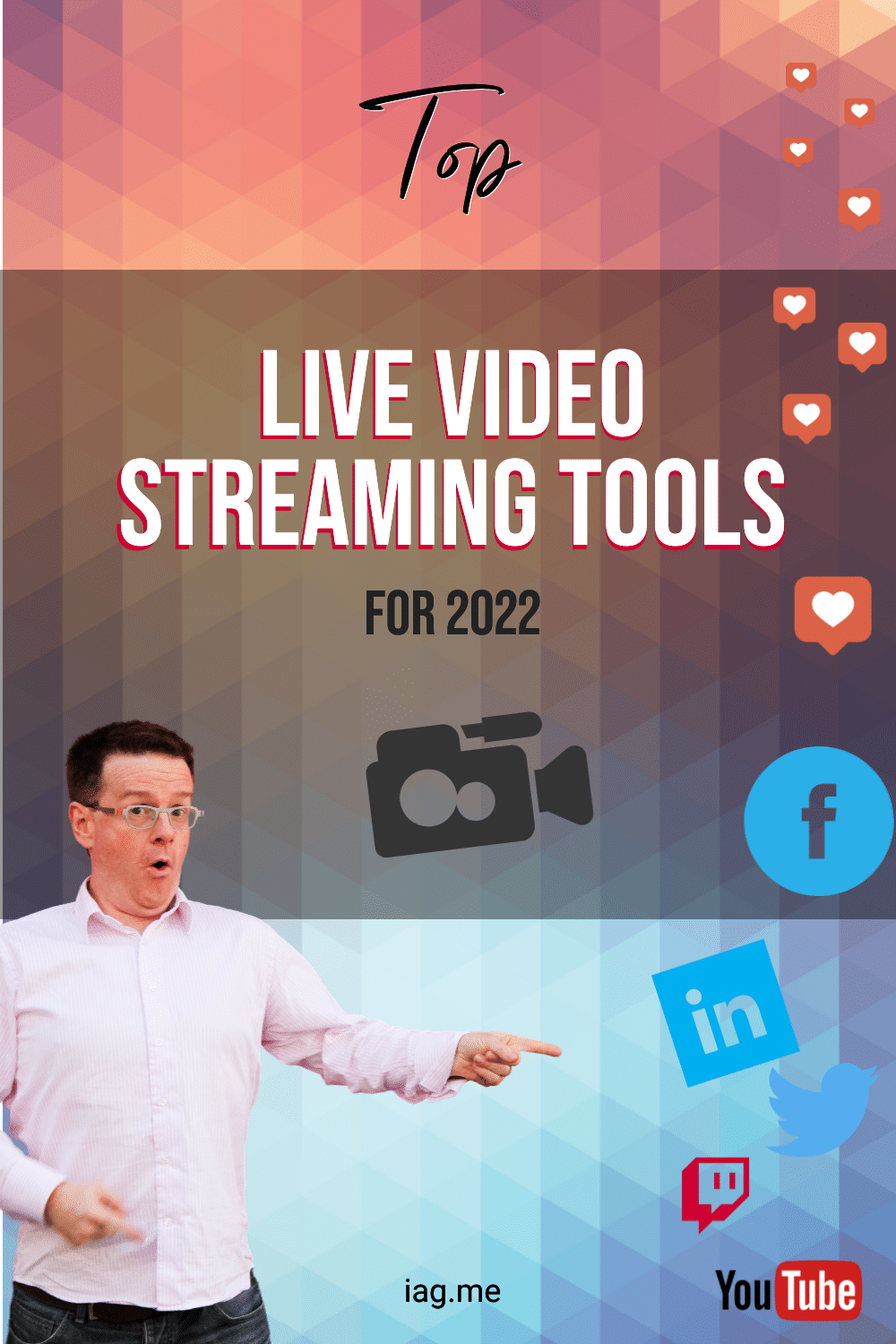I migliori strumenti di streaming video in diretta del 2022
Pubblicato: 2020-02-20Quindi, vuoi trasmettere su Facebook Live, YouTube Live, LinkedIn Live, Twitter o altri?
Ma forse sei confuso con tutte le opzioni?
Vuoi trovare il miglior strumento per video live?
Prova la procedura guidata di confronto degli strumenti video in tempo reale
Ho appena creato questo nuovo strumento che ti aiuta a trovare il miglior strumento di streaming video live per le tue esigenze.
Trasmetti dal tuo smartphone o dal tuo computer?
Utilizzi uno strumento di streaming video live o diventi nativo?
Cosa significa tutto ciò?!

Se ti senti confuso, non sei solo. È confuso!
Ci sono così tanti strumenti là fuori!
Ma sono qui per aiutarti.
In questo mega articolo spiegherò le principali differenze tra la trasmissione dal tuo telefono e dal tuo computer.
Tratterò anche le differenze tra le piattaforme di video live e il tipo di funzionalità offerte dagli strumenti.
Infine, esaminerò tutti i principali strumenti disponibili con le loro caratteristiche e i loro pro e contro.
Se preferisci saltare al confronto dei migliori strumenti di streaming video live, fai clic qui.
Altrimenti, sei pronto per il divertente giro?!
Cominciamo!
Contenuti
- Che cos'è uno strumento di live streaming?
- RTMP o API?
- Diventando nativo
- Gli 8 tipi di strumenti per video live
- Servizi di video in diretta
- Facebook in diretta
- Twitter in diretta
- YouTube in diretta
- LinkedIn in diretta
- Instagram in diretta
- Equipaggiamento: di cosa hai bisogno?
- Elenco di controllo per la priorità dello strumento video in diretta
- Funzionalità dello strumento di streaming video in diretta
- Funzionalità video
- Funzionalità specifiche della piattaforma video live
- Multicast
- Commenti
- Livelli e scene
- Entrate uscite
- Ospiti a distanza
- Gli attrezzi
- Ecamm dal vivo
- Studio OBS
- Wirecast
- vMix
- Restream Studio
- StreamYard
- Credere
- Ingrandisci
- Studio Commutatore
- Altri strumenti
- Conclusione
È APPENA USCITO IL NUOVO PLAYBOOK!
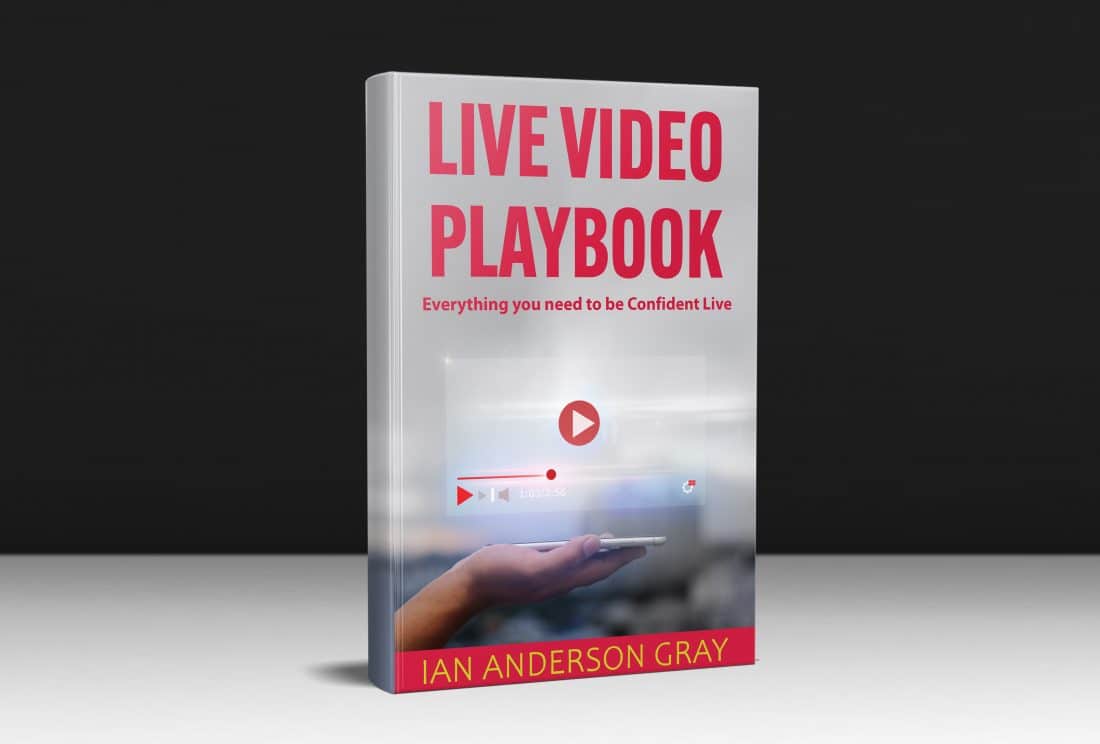
Una guida completa di 135 pagine su come trasmettere dal vivo in modo sicuro e professionale dal tuo computer.
Le migliori attrezzature per video live (telecamere, microfoni, luci, schermi)
Confronto approfondito e recensioni sui migliori strumenti di streaming video live
E altro ancora!
Prezzo speciale di lancio Earlybird $ 19 (download PDF rapido)
(normalmente $ 29)
Che cos'è uno strumento di streaming video in diretta?
Gli strumenti di live streaming hanno due caratteristiche principali: commutazione e streaming.
Cambio
Puoi semplicemente trasmettere in live streaming una telecamera durante tutto il tuo live streaming. Ma non è molto interessante. La maggior parte degli strumenti per video live ti consente di passare da layout o scene diversi. Ciò significa che puoi passare da host e ospiti diversi, video preregistrati e altro ancora.
Streaming
Per trasmettere in diretta su una piattaforma come Facebook, LinkedIn o YouTube, avrai bisogno di un'app. Questo prenderà il tuo video e audio e lo trasmetterà alla piattaforma che a sua volta lo trasmetterà al tuo pubblico.
Molte delle principali piattaforme di video live come Facebook e YouTube hanno questa funzione integrata nelle loro app Web o mobili. Ciò significa che non è necessario utilizzare uno strumento di terze parti ed è molto semplice.
Ma alcune piattaforme (come LinkedIn Live) richiedono l'utilizzo di uno strumento di terze parti. E ci sono alcuni grandi vantaggi e funzionalità extra che otterrai se utilizzi un altro strumento.
Questi strumenti sono chiamati con una varietà di nomi fantasiosi come "codificatori video live streaming" e "strumenti video live".
A livello di base, prendono il tuo video (ad esempio la tua fotocamera o un video preregistrato) e lo trasmettono in streaming alla tua destinazione. È un processo piuttosto intenso e avrai bisogno di un computer o di un telefono ragionevolmente potente per farlo.
RTMP o API?

Eri tentato di saltare oltre questo pezzo?
Se è così, non sono sorpreso! Suona molto geek!
Lo è, ma cercherò di renderlo il più rapido e indolore possibile. È importante capire cosa significano questi acronimi in gergo.
Come ho appena accennato, alcuni servizi (come Facebook e YouTube) consentono di trasmettere direttamente tramite la loro app mobile o web app. Quando lo fai, non hai davvero bisogno di sapere come avviene la magia. Lo fa e basta.
Ma se utilizzi uno strumento di terze parti, come quelli di cui parlo in questo articolo, verranno trasmessi tramite RTMP o utilizzando l'API ufficiale della piattaforma.
RTMP
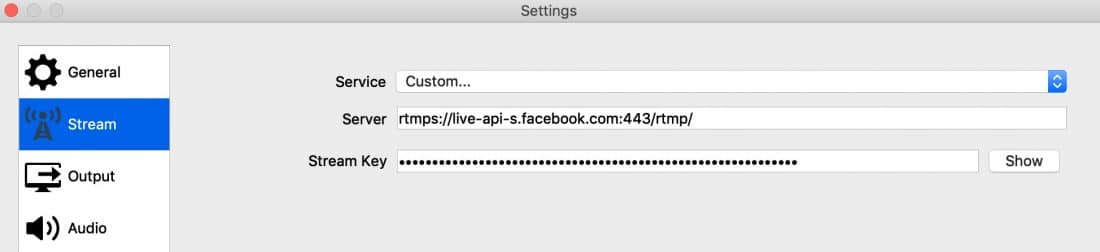
Lo streaming video richiede un tipo speciale di connessione o "protocollo". I siti Web utilizzano un protocollo chiamato "http" o "https". Lo streaming video utilizza "rtmp" o "rtmps". Questo sta per Protocollo di messaggistica in tempo reale. Inizialmente è stato sviluppato da Macromedia, ma Adobe ha ora rilasciato una versione pubblica di questo che chiunque può utilizzare.
Potresti anche aver visto RTMPS - questa è solo una versione sicura - in cui il tuo flusso video è crittografato. La maggior parte delle piattaforme video live preferisce RTMPS.
Con RTMP, avrai bisogno di un link speciale (o Stream URL) e di una chiave (la stream key). Ciò consente al tuo strumento di connettersi al server della piattaforma e inviare le informazioni.
Quando usi RTMP, stai semplicemente inviando il tuo stream alla piattaforma. Non sanno chi sei e lo strumento non è in grado di ottenere informazioni come commenti dalla piattaforma. Lo strumento non può creare il post del video live, quindi dovrai crearlo manualmente sulla piattaforma. Inoltre, tieni presente che non tutte le piattaforme di video live ti consentono di connetterti tramite RTMP (come LinkedIn Live).
API

La maggior parte delle piattaforme di video live come Facebook e YouTube Live hanno un'API (Application Programming Interface). Ciò consente a uno strumento di connettersi alla piattaforma video live. Fondamentalmente, possono parlare tra loro. Ciò significa che lo strumento video live può pianificare, modificare ed eliminare il post del video live e potenzialmente recuperare commenti live. Questo ti rende molto più facile controllare i tuoi video live da uno strumento.
Diventando nativo
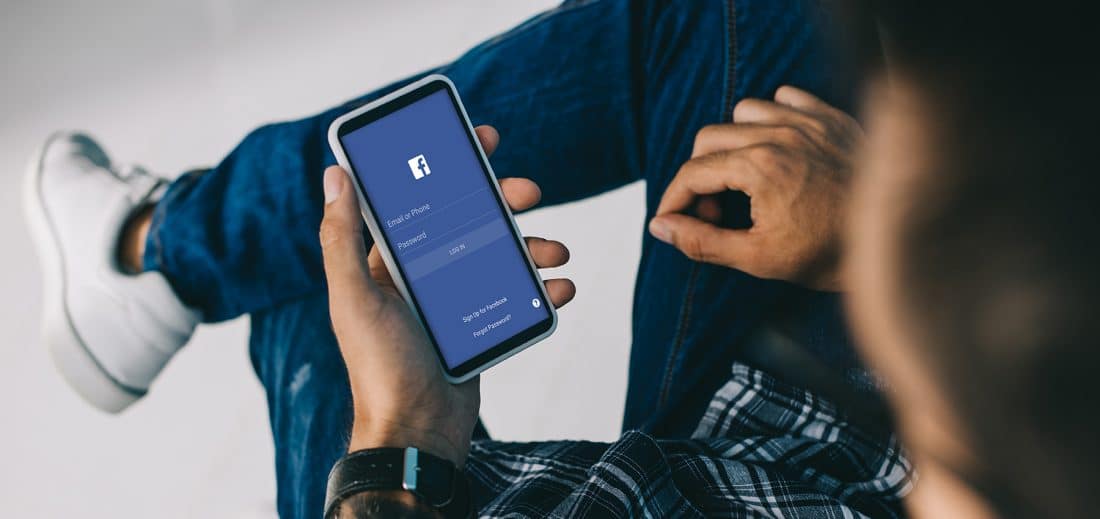
Alcune piattaforme di video live ti consentono di andare in diretta direttamente dalla loro app. Ciò significa che non devi utilizzare uno strumento video live separato e puoi trasmettere dalla loro app mobile o app web.
Facebook, ad esempio, ti consente di trasmettere in diretta dalla loro app Web o app mobile. L'app Web ti consente di utilizzare la webcam e il microfono o di condividere lo schermo. Non puoi fare entrambe le cose o cambiare a metà: devi fare quella scelta all'inizio.
L'app mobile di Facebook è piuttosto potente, ma dipenderà dal fatto che tu stia utilizzando iOS o Android e dalle funzionalità che Facebook ti ha fornito. Alcune funzionalità includono l'aggiunta di filtri ed effetti speciali, il capovolgimento dell'immagine, il capovolgimento della fotocamera in uso e altro ancora.
YouTube ha una struttura simile. Tutti possono trasmettere in streaming dal proprio computer utilizzando la propria webcam, ma solo le persone con oltre 1.000 iscritti potranno trasmettere in diretta dall'app mobile YouTube.
Trasmissione in diretta dal tuo telefono
Vantaggi
Svantaggi
Uno strumento video live dedicato ti consentirà di rendere i tuoi video live più professionali, programmare i tuoi video live, evidenziare commenti, portare ospiti remoti e altro ancora.
Le 8 categorie di strumenti per lo streaming live
Non tutti gli strumenti per i video live sono uguali. Abbiamo coperto il Web nativo e le app mobili. Ma ci sono altri tipi di diversi strumenti di live streaming.
N. 1 app mobili native
Facebook, YouTube, Periscope, Instagram e Twitch hanno tutti app per smartphone con live streaming integrato. LinkedIn non ha ancora lo streaming live integrato.
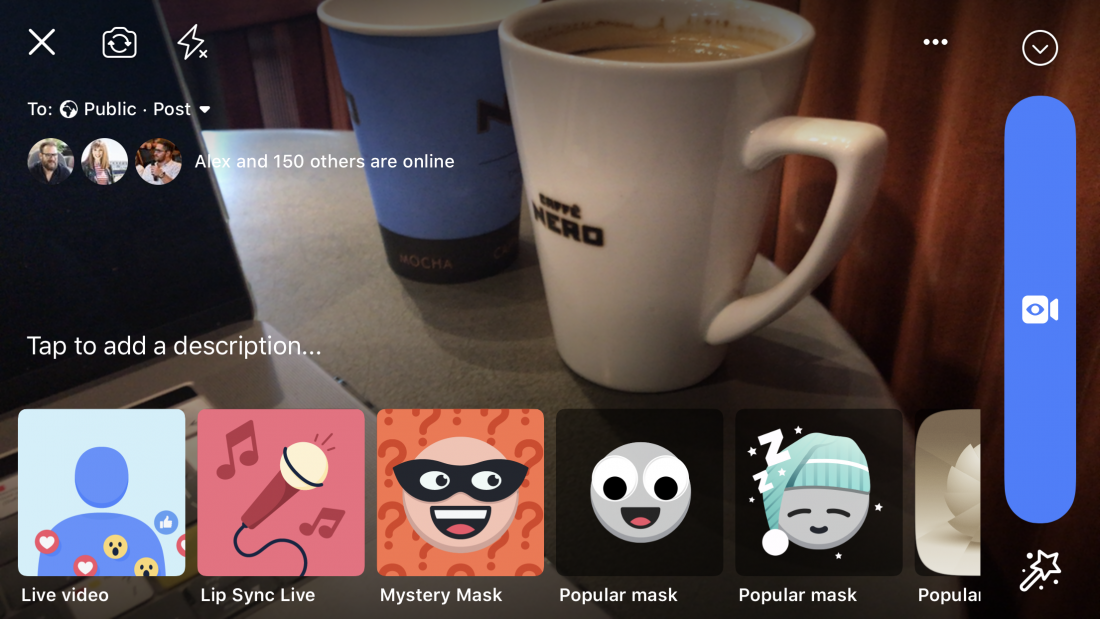
#2 App Web native
Facebook, YouTube e Twitch ti consentono tutti di trasmettere in streaming live tramite il Web attraverso i loro siti Web. Instagram è solo mobile, quindi non puoi eseguire lo streaming dal tuo computer. LinkedIn non ha ancora lo streaming live integrato tramite il loro sito Web: dovrai utilizzare uno strumento di terze parti.
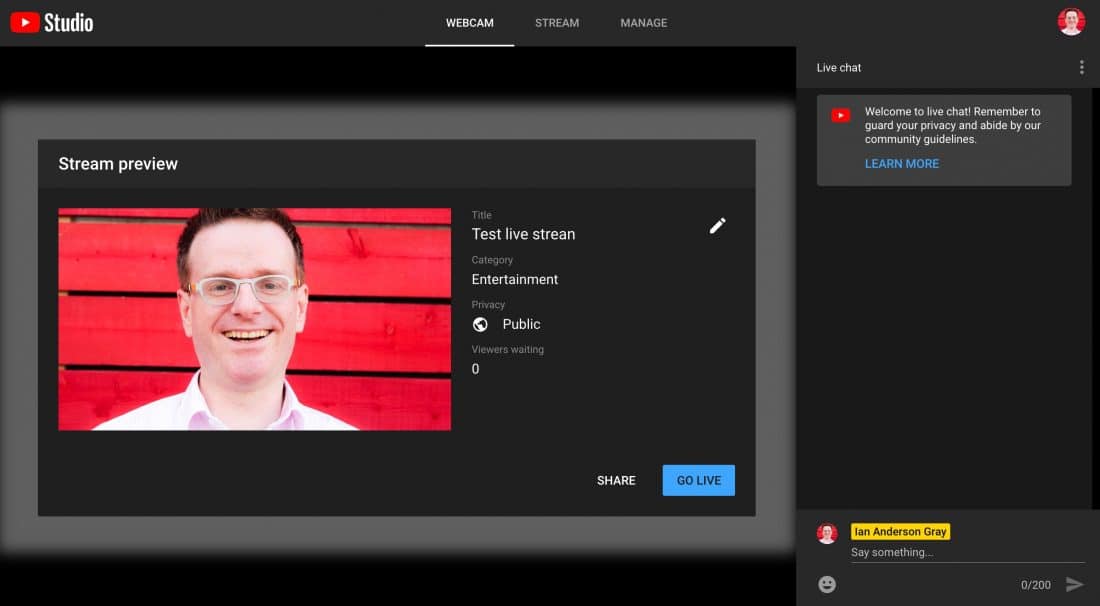
#3 App di terze parti solo per dispositivi mobili
Se vuoi trasmettere dal tuo smartphone o creare uno studio video live mobile, non sei bloccato con gli strumenti nativi. Alcuni servizi come Switcher Studio sono progettati specificamente per funzionare sul tuo cellulare o tablet.
Naturalmente, alcuni altri tipi di strumenti ti consentono di trasmettere dal tuo computer e utilizzare la fotocamera del tuo smartphone o ti consentono di condividere lo schermo del tuo telefono. Ma se desideri una soluzione veramente mobile, probabilmente vorrai optare per uno strumento video live solo per dispositivi mobili.
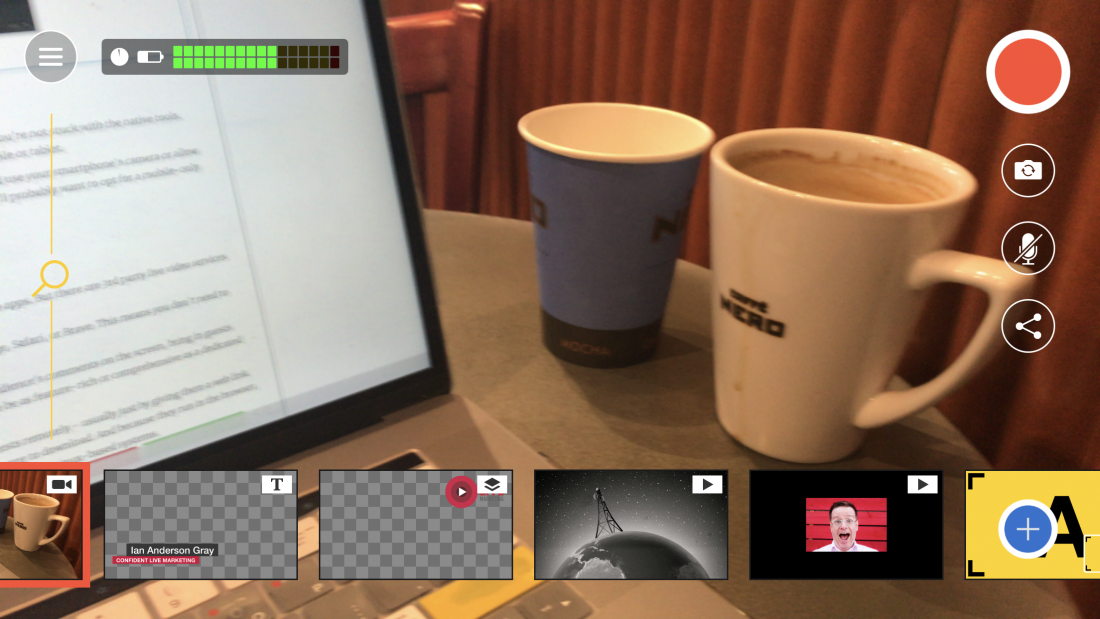
#4 App Web di terze parti (tramite browser)
Ho detto che puoi trasmettere in streaming su Facebook e YouTube tramite le loro app web. Ma ci sono anche servizi di video live di terze parti che sono app Web.
Le app Web vengono eseguite tramite il tuo browser, che si tratti di Chrome, Firefox, Edge, Safari o Brave. Ciò significa che non è necessario scaricare alcun software e, di conseguenza, tendono ad essere facili da usare.
Molti di loro sono piuttosto ricchi di funzionalità: ti consentono di evidenziare i commenti del tuo pubblico sullo schermo, attirare ospiti da remoto e persino salvare il tuo video per dopo. Ma non saranno mai così ricchi di funzionalità o completi come uno strumento video live dedicato.
Un grande vantaggio di questi strumenti è il modo semplice con cui puoi portare gli ospiti da remoto, di solito semplicemente fornendo loro un collegamento web. Potranno accedere utilizzando il loro browser web, senza alcun software aggiuntivo da scaricare. E poiché funzionano nel browser, sono multipiattaforma, il che significa che funzioneranno su PC, Mac, Chromebook e sistemi basati su Linux.
Gli esempi includono Restream Studio, StreamYard, BeLive e Lightstream.
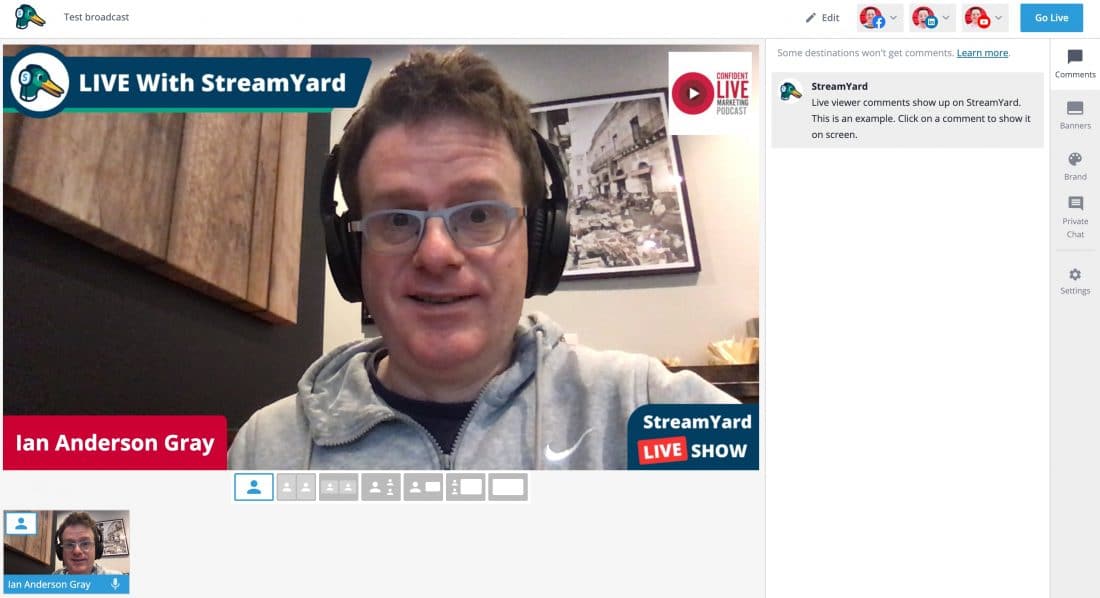
#5 Strumenti per videoconferenze e webinar
Ci sono molti strumenti per videoconferenze e webinar come Crowdcast e Zoom che hanno anche lo streaming live integrato. Gli strumenti di videoconferenza sono progettati per riunioni virtuali. Gli strumenti per i webinar sono progettati per, beh, i webinar! Se desideri trasmettere in streaming la tua riunione virtuale (o webinar) su Facebook, YouTube o un'altra destinazione, è abbastanza facile configurarla tramite molti di questi strumenti.
Poiché questi strumenti non si concentrano principalmente sullo streaming live, l'elemento video live può essere piuttosto semplice. La maggior parte degli strumenti aggiungerà il proprio marchio come filigrana e non sarai in grado di modificare il layout, aggiungere il tuo marchio, evidenziare commenti e quel genere di cose. Ma per le trasmissioni semplici, vanno bene.
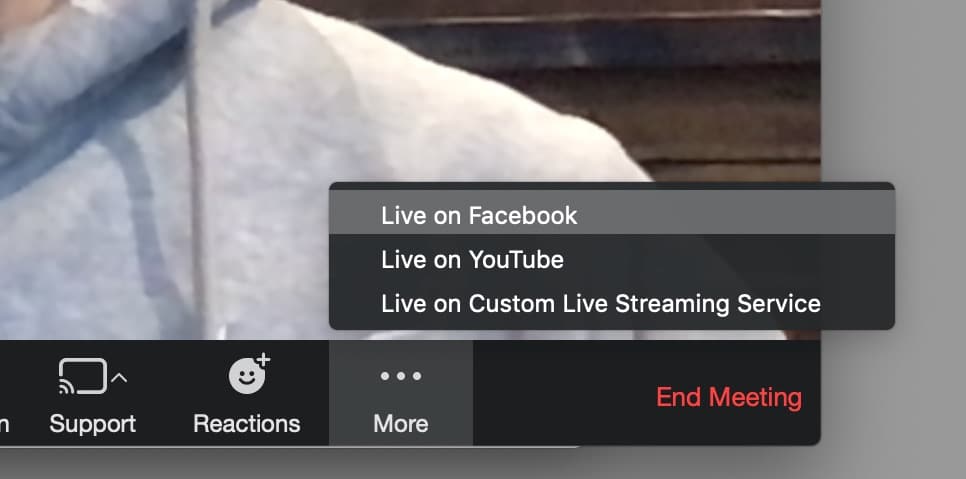
#6 App desktop dedicate
Se vuoi aumentare di livello le cose e creare una trasmissione più professionale, allora ti servirà un'app dedicata. È necessario scaricare e installare sul computer strumenti dedicati per lo streaming live. Alcuni sono multipiattaforma (di solito Mac e PC) e alcuni sono solo PC o Mac.
Le app multipiattaforma sono fantastiche in quanto funzioneranno sia su Mac che su PC. Ma le app dedicate (come Ecamm Live per Mac e vMix per PC) si concentrano sull'ottenere il meglio dalla piattaforma su cui funzionano.
Le app dedicate spesso ti danno molto più controllo sui tuoi live streaming come cambiare i tuoi layout, passare da più telecamere e microfoni, portare video preregistrati e altro ancora. A causa delle potenti funzionalità, avrai bisogno di un computer più potente.
Alcune app dedicate ti danno la possibilità di salvare una versione di alta qualità del tuo live streaming e offrono funzionalità avanzate come lo schermo verde. Alcuni ti consentono di evidenziare i commenti sullo schermo, mentre altri richiedono l'utilizzo di software aggiuntivo. Portare gli ospiti da remoto spesso richiede l'uso di software aggiuntivo e può essere un po' più complicato. Ma le app video live dedicate ti consentono di fare molto di più di altri tipi di strumenti.
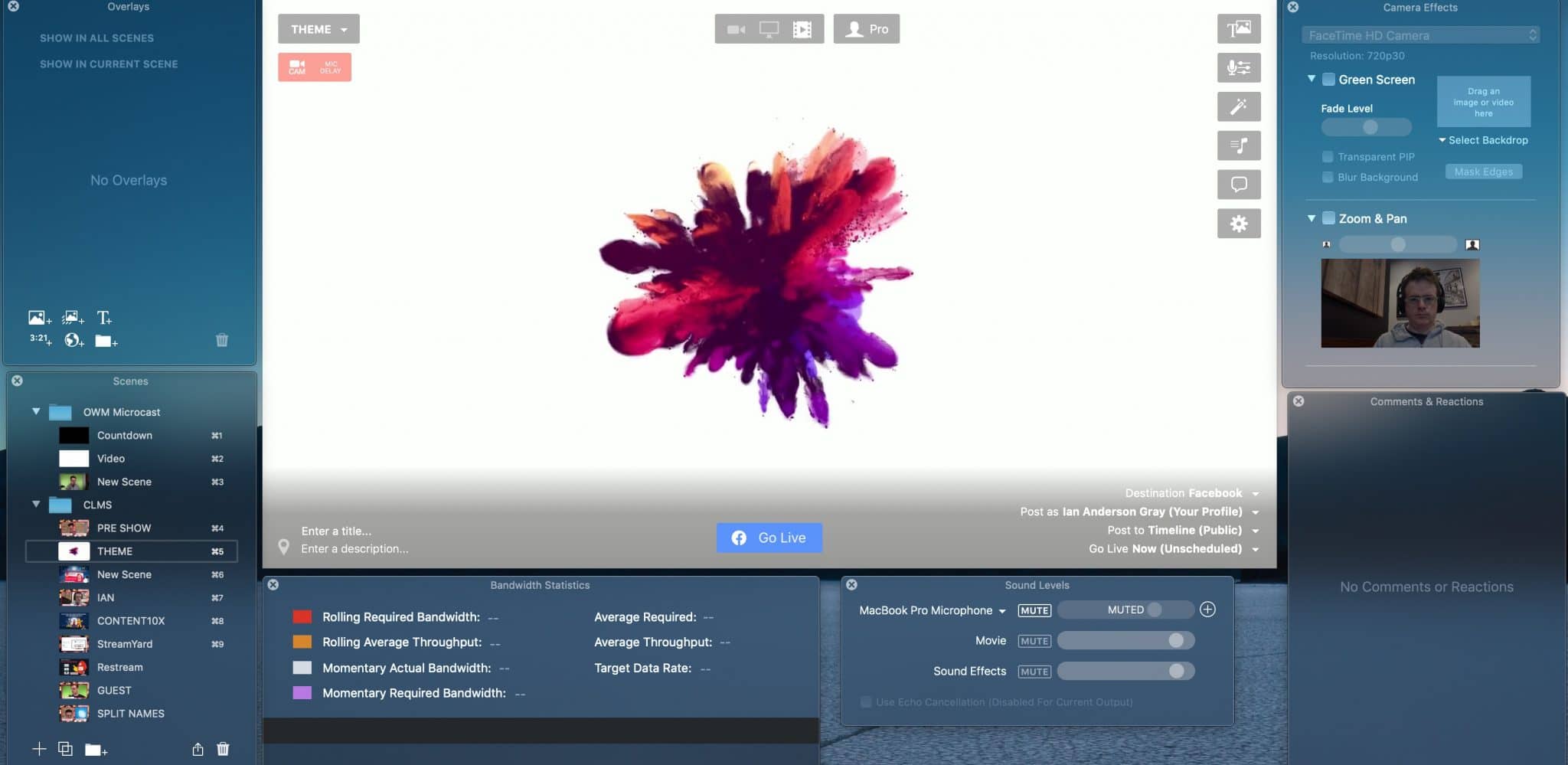
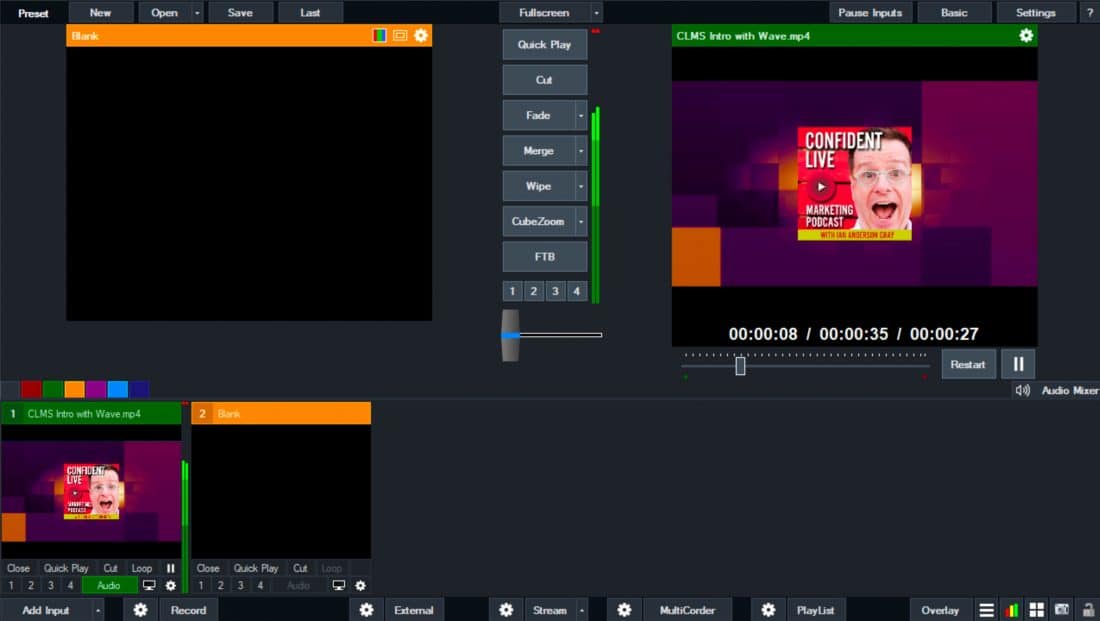
# 7 Servizi di ristreaming
La maggior parte degli strumenti di streaming video live ti consentirà di trasmettere in streaming solo su una piattaforma. Quindi, dovrai scegliere se trasmettere su Facebook Live o YouTube Live. Tuttavia, alcuni ti consentono di eseguire lo streaming su più piattaforme contemporaneamente. Gli esempi includono Restream Studio, Wirecast, vMix o StreamYard. Alcuni strumenti ti permetteranno di trasmettere su due o più piattaforme dal tuo computer (come vMix e Wirecast). Avrai bisogno di un computer potente e di una robusta connessione Internet per questo. Alcuni strumenti (come Restream e StreamYard) eseguono il multistreaming dal cloud, il che significa che devi solo inviare un flusso e loro si occuperanno del resto.
Un servizio di restreaming o multicasting prenderà il tuo stream e lo trasmetterà su più piattaforme contemporaneamente. Il grande vantaggio di questo è che non hai bisogno di un computer mega-potente. Inoltre, puoi trasmettere in streaming da un altro strumento come OBS Studio o Ecamm Live, e quello strumento non ha bisogno di avere il multicasting integrato. Esempi di servizi di ristreaming includono Restream e Switchboard Live.
Il mio amico, Jeff Sieh utilizza un servizio multicasting per lo streaming da vMix per tutti i suoi programmi.
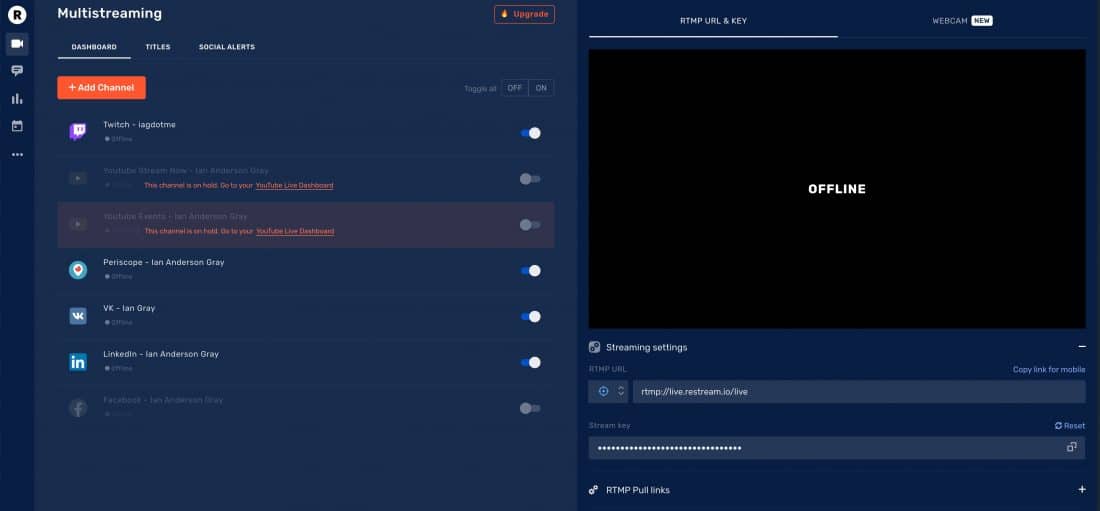
# 8 Strumenti basati sull'hardware
Infine, ci sono strumenti basati su hardware che ti consentono di creare le tue trasmissioni video in diretta. Alcuni di questi sono mobili come LiveU Solo. Alcuni sono portatili e ti offrono il passaggio a più telecamere da una fotocamera 4K come Mevo e Mevo Plus. C'è l'Epiphan Webcaster X2 che è una scatola di streaming con ingressi HDMI e USB. E poi entriamo nelle scatole di live streaming dedicate di fascia alta. Non tratterò gli strumenti basati sull'hardware in questo articolo.



Servizi di video in diretta
Dove vuoi trasmettere in diretta?
Esistono dozzine di servizi di streaming video in diretta. In questo articolo mi concentrerò sulle principali piattaforme social Facebook Live, Twitter, YouTube, LinkedIn Live e Instagram. Nota che Twitter sta purtroppo chiudendo Periscope, ma sarà disponibile la possibilità di trasmettere in streaming live tramite Twitter.
Ma ci sono altre piattaforme come Twitch, Mixer, UStream e la rete russa - VK Live.
Ogni rete ha le sue stranezze e formati, quindi analizzerò brevemente ciascuno di essi.
Facebook in diretta
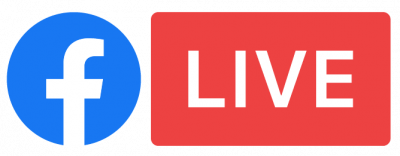
Ci sono diverse destinazioni live all'interno di Facebook: profilo, gruppi, pagine ed eventi.
Facebook Live ti consente di trasmettere a tutte queste destinazioni dalla loro app mobile. Hanno anche una versione web molto semplice che ti consente di trasmettere con la tua webcam tramite il tuo browser. Esiste un'API Facebook Live che offre a strumenti di terze parti la possibilità di trasmettere a queste destinazioni. E puoi anche trasmettere direttamente a queste destinazioni utilizzando RTMP con una chiave di streaming e un URL.
Quando trasmetti sul tuo profilo, puoi selezionare diverse opzioni di privacy, tra cui: pubblico, amici e "solo io". Questo è utile se vuoi fare una trasmissione di prova o vuoi limitare il pubblico che stai trasmettendo.
Facebook ha alcune altre opzioni. Puoi selezionare "posting incrociato" quando trasmetti sulla tua pagina. Ciò automatizza il processo di pubblicazione della tua trasmissione su più pagine Facebook preapprovate. Non è necessario essere l'amministratore di queste pagine, ma è necessario ottenere l'autorizzazione prima del cross-posting. È anche importante sapere che vedrai solo i commenti provenienti dalla pagina principale a cui hai trasmesso la trasmissione e non dalle altre su cui stai creando una copia.
Puoi anche impostare sondaggi e quiz in anticipo per creare più coinvolgimento nella trasmissione.
Puoi programmare un video in diretta sul tuo profilo, gruppo, pagina o evento. Ciò ti consente di promuoverlo in anticipo e il tuo pubblico può commentare il post prima che il video live venga pubblicato. Tuttavia, non puoi programmare un video in diretta di Facebook dal tuo telefono. L'unico modo per programmare un Facebook Live è tramite uno strumento di terze parti. Puoi creare una diretta Facebook programmata per la tua pagina negli strumenti di pubblicazione o in Creator Studio sul Web, ma avrai bisogno di uno strumento di terze parti per trasmetterla.
Sebbene sia possibile eseguire lo streaming su Facebook Live in full HD (1080p), ancora pochissime pagine vengono effettivamente riprodotte in full HD. Per quanto ne so, Facebook lo sta implementando molto lentamente. E, sebbene Facebook ti permetta di scaricare il video di riproduzione in seguito, ha una risoluzione molto bassa, qualcosa come 480p. Ecco perché è importante scegliere uno strumento che salvi i tuoi video con una buona risoluzione se vuoi riutilizzarli in un secondo momento.
Se vuoi essere davvero elegante e avere l'hardware giusto, puoi anche produrre video live a 360 gradi per un'esperienza completamente coinvolgente.
Sui dispositivi Android, puoi selezionare una trasmissione solo audio.
L'API di Facebook consente a strumenti di terze parti di accedere ai commenti dei tuoi video live. Tuttavia, per i gruppi privati, i singoli commentatori dovranno autorizzare l'utilizzo del loro nome e della foto del profilo. La maggior parte degli strumenti ti fornirà un link speciale da fornire ai membri del tuo gruppo per renderlo più semplice.
Infine, puoi trasmettere una singola trasmissione in diretta per un massimo di 8 ore. Dopodiché passerà a un normale video preregistrato. In passato era possibile trasmettere un video live "continuo" o "ambient". Con quella funzione, tecnicamente non c'era limite alla durata di una trasmissione continua. Ma Facebook ha rimosso silenziosamente quella funzione.
Specifiche in tempo reale di Facebook:
- Durata : 4 ore (tramite dispositivo mobile), 8 ore (tramite strumento di terze parti o API) o illimitata (per una trasmissione continua)
- Risoluzione : 720p (1280 x 720), anche se alcune pagine hanno 1080p abilitato
- Proporzioni : 16:9 (widescreen), 9:16 (verticale) 1:1 (quadrato)
- Frequenza fotogrammi: 30 fps (massimo)
- Bitrate (video): 4 Mbps (massimo)
- Bitrate (audio): 256 Kbps (massimo)
- Fotogramma chiave: 2 secondi
- Codec video: H264
- Codec audio: AAC
- Frequenza di campionamento audio: 48 kHz
- Disposizione dei canali: Stereo
- Numero massimo di caratteri nei titoli: 255 caratteri
- Numero massimo di caratteri nella descrizione: 63.206 caratteri
- Data minima per programmare una trasmissione in anticipo: 10 minuti
- Data massima per programmare una trasmissione in anticipo: 1 settimana
Twitter in diretta

Twitter ha ufficialmente chiuso il suo strumento di live streaming, Periscope, a marzo 2021. Leggi di più su questo annuncio qui. Ma Twitter Live ha sostituito Periscope e ti consente di trasmettere direttamente su Twitter. Periscope è iniziato solo come iOS, quindi ha aggiunto Android e alla fine ti ha permesso di trasmettere su Periscope tramite strumenti di terze parti.
Sull'app mobile, puoi selezionare una trasmissione solo audio e selezionare se desideri che la tua trasmissione sia pubblica o scegliere le persone specifiche che vedranno la tua trasmissione.
Specifiche del periscopio:
- Durata: Illimitata (per trasmissioni non programmate) e 6 ore (per trasmissioni programmate)
- Risoluzione: 720p (1280x720)
- Proporzioni : 16:9 (widescreen)
- Frequenza fotogrammi: 30 fps (massimo)
- Bitrate (video): 2,5 Mbps (consigliato), 4 Mbps (massimo)
- Bitrate (audio): 128 Kbps (massimo)
- Fotogramma chiave: 3 secondi
- Codec video: H264
- Codec audio: AAC
- Frequenza di campionamento audio: 48 kHz
- Numero massimo di caratteri nei titoli: 120 caratteri
YouTube in diretta
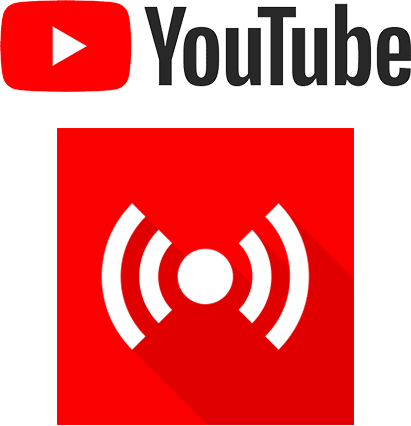
YouTube aveva due tipi di trasmissioni in diretta. La tua live room è altrimenti nota come "Stream Now" ed eventi di YouTube. Ma YouTube ha rimosso "Stream Now", quindi ora sono solo semplici eventi dal vivo.
Con gli eventi di YouTube crei video dal vivo subito o programmati.
Ci sono 3 impostazioni sulla privacy per YouTube Live (come ci sono anche per i video normali): pubblico, non elencato e privato.
YouTube ti consente di trasmettere con una risoluzione fino a 4K con 60 fotogrammi al secondo. Ha la più alta qualità di tutte le piattaforme in questo elenco. Ma avrai bisogno di un computer bestiale e di una connessione a Internet per farlo!
YouTube offre anche 360 Live Video. Per ulteriori informazioni vedere qui.
Specifiche in tempo reale di YouTube:
- Durata: 12 ore (massimo) o illimitata per un flusso continuo (non archiviato).
- Proporzioni: solo 16:9 (al momento non puoi fare video quadrati o ritratti)
- Risoluzione: fino a 4K/2160p (3840x2160p)
- Frequenza fotogrammi: 60 fps (massimo)
- Fotogramma chiave: 2 secondi (consigliato) Non superare i 4 secondi
- Bitrate (video): 20–51 Mbps
- Codec audio: AAC o MP3
- Codifica bitrate : CBR
- Proporzioni pixel: quadrato
- Frequenza di campionamento audio: 44,1 KHz
- Bitrate audio: 128 Kbps
- Disposizione dei canali: Stereo
- Protocollo: RTMP o RTMPS
- Numero massimo di caratteri nei titoli: 100 caratteri
- Numero massimo di caratteri nella descrizione : 5.000 caratteri
- Data minima per programmare una trasmissione in anticipo: nessuna
- Data massima per programmare una trasmissione in anticipo: 3 anni
LinkedIn in diretta

LinkedIn Live è ancora in versione beta chiusa. Per ulteriori informazioni su come candidarsi e un riepilogo completo, leggi il mio articolo su Come trasmettere su LinkedIn Live.
Al momento, devi utilizzare uno strumento di terze parti per trasmettere su LinkedIn Live. Le app mobili e web ufficiali non ti consentono di trasmettere in streaming su questa piattaforma. Solo alcuni strumenti di live streaming di terze parti possono connettersi all'API LinkedIn Live. Ciò include Ecamm Live, Restream, Wirecast e StreamYard. Non c'era alcuna opzione per lo streaming direttamente tramite RTMP, tuttavia, LinkedIn ha aggiunto la possibilità di trasmettere in streaming a LinkedIn Live tramite RTMP a marzo 2021. Maggiori informazioni su LinkedIn RTMP sono disponibili qui e se hai accesso a LinkedIn Live puoi impostarlo tramite la dashboard live di LinkedIn Live.
L'API di LinkedIn Live non supportava i commenti, ma ora è possibile tramite ed evidenziare i commenti di LinkedIn Live in determinati strumenti. LinkedIn Live supporta anche i sottotitoli in tempo reale.
Presto sarai in grado di programmare una trasmissione in diretta di LinkedIn: l'ho testata in una beta chiusa. Non puoi nemmeno creare una trasmissione privata o di prova. Quindi, quando premi il pulsante "Vai in diretta" in LinkedIn, sei in diretta, piccola!
Specifiche live di LinkedIn:
- Durata: 4 ore (massimo)
- Proporzioni: solo 16:9 (al momento non puoi fare video quadrati o ritratti)
- Risoluzione: 1080p (massimo)
- Frequenza fotogrammi: 30 fps (massimo)
- Fotogramma chiave: ogni 2 secondi (60 fotogrammi)
- Bitrate (video): 6 Mbps (massimo)
- Bitrate (audio): frequenza di campionamento di 128 kbps e 48 kHz
- Codifica: video H264, audio AAC
- Protocollo: RTMP o RTMPS (preferibilmente RTMPS sicuro)
- Numero massimo di caratteri nella descrizione: 1.300 caratteri (profili personali), 700 (profili aziendali)
Instagram in diretta

Instagram è quello strano qui in quanto è solo mobile.
L'unico modo per trasmettere su Instagram Live è tramite l'app mobile ufficiale di Instagram. Sì, ci sono servizi là fuori che ti consentono di trasmettere su Instagram Live dal desktop. Evitare! Hanno decodificato l'API e stanno andando contro i termini e le condizioni di Instagram. Potresti sospendere il tuo account Instagram. Sei stato avvertito!
Quindi, nessuno strumento di terze parti in questo elenco si integra con Instagram Live. L'unico modo per andare in diretta su Instagram è tramite l'app mobile ufficiale di Instagram. Non puoi nemmeno programmare una trasmissione in diretta su Instagram.
Ma in realtà sono d'accordo con tutto questo.
Tratta Instagram Live come un tipo diverso di trasmissione: una trasmissione più cruda, ruvida e pronta.
Una volta che hai finito di trasmettere il tuo Instagram Live, scompare per sempre. A meno che tu non selezioni l'opzione per condividerlo con la tua storia, nel qual caso è visibile per le prossime 24 ore. Puoi anche salvarlo sul rullino fotografico, il che rende possibile riutilizzarlo per dopo.
I tuoi spettatori possono commentare il video mentre è in diretta, ma non possono commentare il replay. Se gli spettatori lo desiderano, possono inviarti un messaggio diretto.
Le trasmissioni di Instagram Live possono avere una durata massima di 60 minuti.
Attrezzatura: di cosa hai bisogno?
Questo articolo è tutto sugli strumenti necessari per trasmettere in diretta. Per la maggior parte degli strumenti, ciò richiederà un computer. Oppure, se stai utilizzando un'app per smartphone nativa o di terze parti, avrai bisogno di uno smartphone moderno.
Sono un grande sostenitore del bootstrap del tuo studio di video live nel tempo. Inizia prima con le cose importanti: un computer decente che ti permetterà di trasmettere in streaming con facilità. Tutto il resto è la "ciliegina sulla torta": microfoni, telecamere, commutatori live, schermi verdi, luci e altro ancora.
Ecco alcune cose per iniziare:
Macchine fotografiche
- Logitech C920 Webcam
- Logitech C930e Webcam
- Logitech Brio Webcam
- Fotocamera Panasonic LUMIX G7
- Fotocamera Canon EOS M50
Microfoni
- Microfono a condensatore USB Yeti blu (Amazon)
- Samson Q2U microfono dinamico USB e XLR
- Microfono XLR dinamico Heil PR-40
- RØDE VIDEOMICRO Microfono
Luci
- Aggancia la luce ad anello per selfie
- Emart 60 LED Kit di illuminazione per fotografia portatile continua
- StudioFX 3x Softbox Kit
- Neewer 3 luci LED bicolore 480
- Luci LED dimmerabili VILTROX VL-S192T 50W
- Luce chiave Elgato
Altro
- Ponte del torrente Elgato
- Elgato Stream Deck XL
- Elgato Cam Link
- Schermo Verde Elgato
Elenco delle priorità dello strumento video in diretta
Parliamo ora di strumenti.
Come scegli?
Ci sono così tanti!
In questo articolo, sto evidenziando quelli più popolari là fuori.
Tutti hanno i loro pro e contro.
E odio dirtelo a te. Nessuno di loro è perfetto. Ma hanno tutte caratteristiche fantastiche.
Quando scegli lo strumento per te, è importante stabilire le tue priorità principali. Quindi puoi produrre la tua lista di strumenti video live (mantienila su 2-3 strumenti al massimo).
Quindi prova con quei 2-3 strumenti (la maggior parte ha prove gratuite) e vedi quale ti piace di più.
Ho creato un elenco per iniziare:

Elenco di controllo per la priorità dello strumento video in tempo reale
PC o Mac? Tutti e due? O vuoi una soluzione completamente mobile?
Ci sono pro e contro con Mac e PC. Puoi costruire un PC più potente con molto meno denaro e tendono ad essere più potenti per lo streaming live. Ma il software di streaming live per Mac tende ad essere più facile da usare. Gli strumenti più semplici sono le app Web che funzionano nel browser e quindi funzionano sia su Mac che su PC. O forse vuoi una soluzione completamente mobile?
Quanto vuoi che sia facile il software? Quanto sei sfigato?
Alcuni strumenti sono davvero facili da usare e alcuni hanno una curva di apprendimento ripida. Naturalmente, c'è un compromesso: il software più semplice da usare spesso non avrà le stesse potenti funzionalità del software più avanzato.
Su quali reti vuoi trasmettere in streaming?
Facebook in diretta? YouTube in diretta? LinkedIn in diretta? Periscopio? Altri? Non tutti gli strumenti si integrano con tutte le piattaforme di video live. La maggior parte verrà trasmessa in streaming su Facebook e YouTube. Ma solo un numero limitato si integra con LinkedIn Live, ad esempio.
Il riutilizzo è importante? Vuoi essere in grado di registrare una versione di alta qualità dello stream da utilizzare in seguito?
Facebook e YouTube ti consentono di salvare il video per dopo, ottimo per riutilizzarlo. Ma (almeno nel caso di Facebook) la qualità del video scaricato è molto scarsa. Se il riutilizzo è importante per te, scegli uno strumento che salvi il video in un formato di alta qualità contemporaneamente allo streaming.
Lo streaming su più di una rete alla volta è davvero così importante?
Il multicast non è per i principianti. Essere in grado di trasmettere su più di una rete contemporaneamente sembra eccitante, ma è molto più difficile interagire con più di un pubblico contemporaneamente. Inoltre, tieni presente che non tutti gli strumenti ti permetteranno di vedere ed evidenziare i commenti dalle diverse reti su cui stai trasmettendo contemporaneamente.
Vuoi portare ospiti nel tuo spettacolo? Quanti ospiti?
Alcuni strumenti ti consentono di portare gli ospiti al tuo spettacolo molto facilmente. Alcuni usano strumenti di videoconferenza come Skype. Alcuni funzionano tramite il browser. Alcuni non hanno questa funzione integrata e dovrai saltare attraverso alcuni cerchi. E poi dovrai pensare a quanti ospiti vuoi portare dal momento che ogni strumento ha il suo massimo.
Visualizzazione ed evidenziazione dei commenti
Quanto è importante poter visualizzare i commenti ed evidenziarli sullo schermo? Una delle funzionalità più potenti dei video live è la possibilità di interagire con il tuo pubblico, il che significa che visualizzare ed evidenziare i commenti sarà importante per la maggior parte delle persone. Non tutti gli strumenti disponibili ti consentono di vedere i commenti ed evidenziarli nel video live.
Pieno controllo sul look and feel?
Vuoi il pieno controllo sull'aspetto del video o vuoi che sia facile e veloce? Alcuni strumenti ti offrono layout di base e altri ti consentono di personalizzare praticamente tutto sul tuo video.
Qual è il tuo budget?
Alcuni strumenti sono gratuiti. Alcuni hanno commissioni una tantum. E alcuni addebitano un canone mensile. Può variare molto, da gratis a migliaia di dollari ogni anno. Qual è il tuo budget per il video marketing dal vivo?
Come scegliere lo strumento video live perfetto
Se vuoi approfondire la ricerca del tuo strumento video live perfetto, ascolta questo episodio podcast su Come scegliere lo strumento video live perfetto.
Funzionalità di streaming video in diretta
È giunto il momento di approfondire tutte le funzionalità principali che potresti voler avere in uno strumento video live. Quindi esaminerò ogni strumento e fornirò i miei pensieri e condividerò le loro caratteristiche.
Alcune funzionalità sono più avanzate e interesseranno solo gli utenti più avanzati e professionali.
Questi sono contrassegnati come AVANZATI e puoi saltarli se lo desideri.
Funzionalità video e audio
Anteprima e Live Windows: Anteprima, Live e Dual View AVANZATO
Tutti gli strumenti per video live ti daranno una finestra live. Questo mostra il video che viene trasmesso in streaming alle tue reti.
Ma alcuni strumenti ti offrono anche una finestra di anteprima (o staging). Il vantaggio è quello di visualizzare in anteprima una scena (o una vista) prima di inviarla dal vivo. Ti consente anche di regolare l'aspetto di una scena prima di spingerla dal vivo. Gli strumenti che hanno la funzione della finestra di anteprima tendono a offrire anche una doppia visualizzazione, quindi vedrai la finestra di anteprima a sinistra e il video live a destra. Esempi di questo sono OBS Studio e Wirecast.
Alcuni strumenti come BeLive hanno una funzione di gestione temporanea più semplice, in cui è possibile visualizzare le webcam e gli ospiti prima di inviarli dal vivo, ma non consentono di impostare livelli di testo e grafica su di essi. E alcuni strumenti non hanno affatto una finestra di anteprima.
Non ho mai usato davvero le finestre di anteprima, ma è perché tendo a produrre i miei spettacoli dal vivo e ad ospitarli. Avere una finestra di anteprima di solito significa un passaggio in più per cambiare le scene. Seleziona la scena e poi la trasmetti dal vivo. Tuttavia, se stai producendo lo spettacolo, una finestra di anteprima può essere davvero utile se vuoi apportare una modifica senza che sia vista dal vivo.
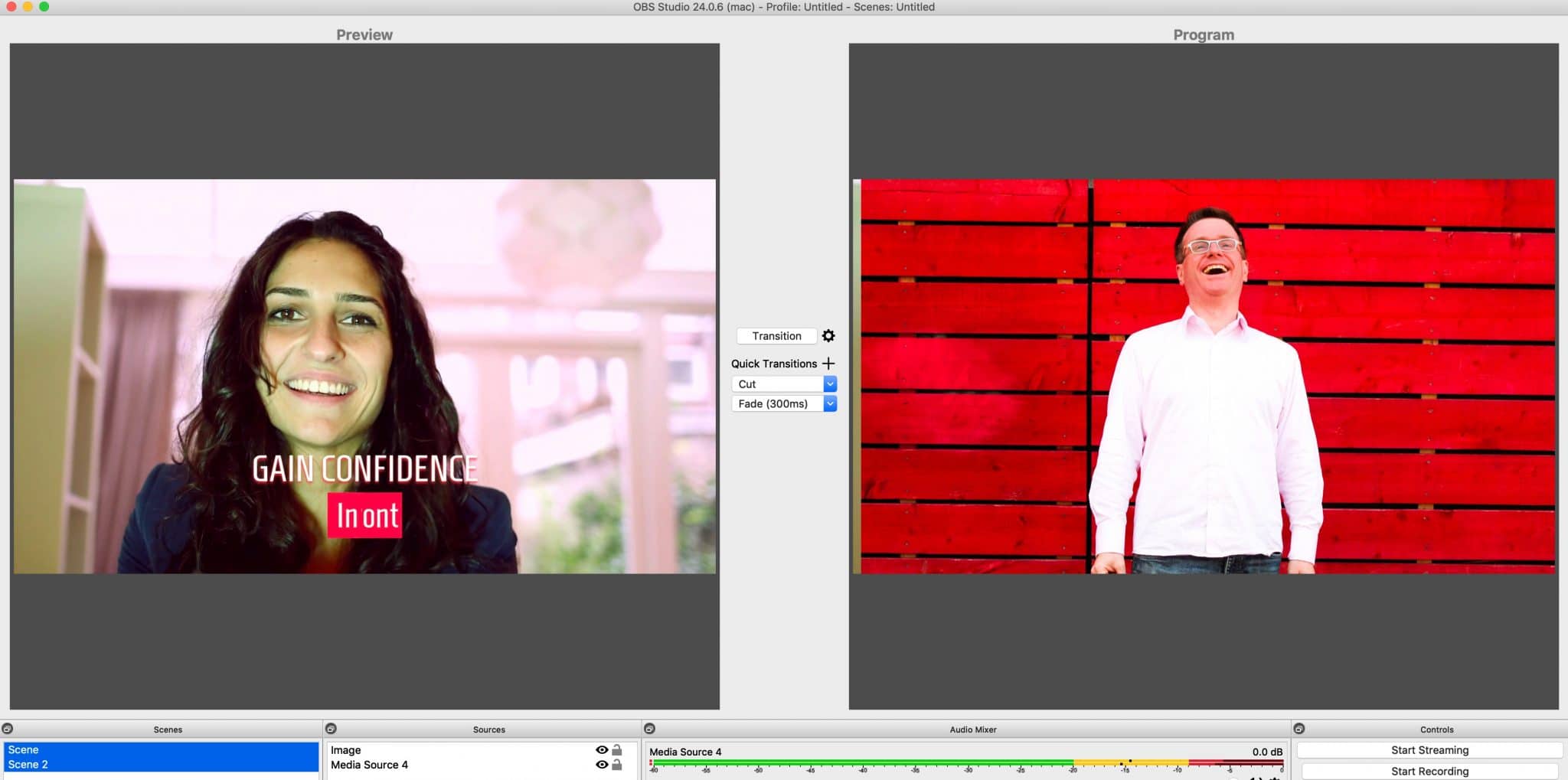
Risoluzione video dal vivo
In quale risoluzione vuoi eseguire lo streaming? In realtà ci sono un sacco di formati diversi. Non li approfondirò tutti adesso. C'è un ottimo articolo di Boxcast che approfondisce le diverse definizioni di streaming live.
Il numero nei numeri di risoluzione è quante linee orizzontali nell'immagine. La "p" sta per "progressivo", il che significa che tutte le linee orizzontali appaiono contemporaneamente.
Ecco le solite risoluzioni:
- Definizione standard : fino a 480p
- Standard Alta definizione - fino a 720p
- Alta definizione completa - fino a 1080p
- Ultra alta definizione / 4K - 3840 x 2160 o 4096 x 2160
Oltre alla risoluzione, potresti pensare alla frequenza dei fotogrammi in cui desideri eseguire lo streaming. Questo è il numero di volte in cui l'immagine (o il fotogramma) cambia ogni secondo. Lo standard è di 30 fotogrammi al secondo. Ma alcune piattaforme possono trasmettere in streaming fino a 60 fotogrammi al secondo.
Tieni presente che maggiore è la risoluzione e la frequenza dei fotogrammi, più potente deve essere il tuo computer e maggiore deve essere la larghezza di banda di Internet.
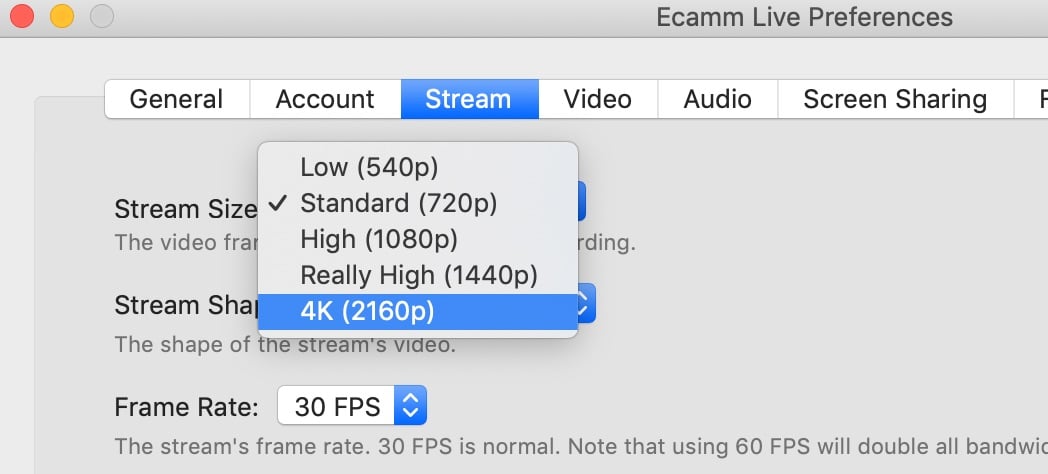
Proporzioni
Questo è un modo elegante per parlare della forma del tuo video. Ci sono un sacco di diverse proporzioni, ma le principali per il video in live streaming sono:
- Schermo panoramico - 16:9
- Super widescreen - 2:1
- Ritratto - 9:16
- Quadrato - 1:1
Tutti gli strumenti e le piattaforme di video live supportano lo streaming in widescreen (16:9). Non tutte le piattaforme di video live consentono le altre proporzioni, e lo stesso vale per gli strumenti. Ecamm Live è l'unico a supportare il Super widescreen. Sebbene Wirecast, OBS Studio e vMix possano sostanzialmente darti le proporzioni che desideri purché la destinazione lo supporti.
Possibilità di registrare video dal vivo
Alcuni strumenti per video live ti consentono di registrare il tuo video e di trasmetterlo in streaming live. Questo è utile se vuoi riutilizzarlo in un secondo momento, ad esempio creare video highlight più brevi per YouTube, Instagram e Twitter. Alcuni strumenti lo salveranno alla fine (come StreamYard, Restream e BeLive). Strumenti dedicati lo registreranno direttamente sul tuo computer (come Ecamm Live, OBS Studio, Wirecast e vMix). Questi richiederanno che il tuo computer sia un po' più potente, ma tendono a fornire una registrazione di qualità migliore.
Strumenti video live basati su cloud come StreamYard e Restream ti daranno una quantità limitata di spazio per archiviare le tue registrazioni. Alcuni strumenti elimineranno le tue registrazioni dopo un certo periodo di tempo e altri ti permetteranno di archiviarle a tempo indeterminato. Alcuni strumenti ti consentono di acquistare più spazio.
Il riutilizzo del tuo video live ti consente di creare molti tipi diversi di contenuti in modo rapido e semplice in modo da poter raggiungere un pubblico più ampio. Per saperne di più leggi questo articolo su Come riutilizzare i tuoi video live. E puoi ascoltare questo episodio del podcast Confident Live Marketing in cui ho intervistato la Content Repurposing Queen, Amy Woods, su come riutilizzare i tuoi video live per far esplodere la tua attività.
Schermo verde / Chroma Key AVANZATO
Questa è una funzionalità avanzata che ti consente di avere uno sfondo virtuale. Puoi sostituire lo sfondo con un muro di mattoni o persino far sembrare che stai volando nello spazio. Nella maggior parte dei casi, dovrai avere uno schermo verde dietro di te (o uno schermo blu). Lo strumento sostituirà i pixel verdi con lo sfondo virtuale. Alcuni strumenti ti permetteranno solo di avere uno sfondo statico. Altri, come Ecamm Live e Wirecast, consentono anche di avere uno sfondo video.
Non consiglio di utilizzare uno schermo verde se sei appena agli inizi. Una buona illuminazione è così importante, altrimenti può sembrare davvero falsa.
Alcuni strumenti lo rendono più semplice di altri, ma generalmente offrono un cursore di dissolvenza, in modo da poter regolare i livelli. Alcuni ti consentono anche di utilizzare uno schermo blu, importante se ti piace indossare abiti verdi!
Ecamm Live ha una funzione davvero interessante chiamata "bordi maschera". Questo è ottimo se il tuo schermo verde non è molto ampio. Con questa impostazione attivata, allungherà lo sfondo virtuale fino ai bordi dello schermo, anche se il tuo schermo verde non lo fa.
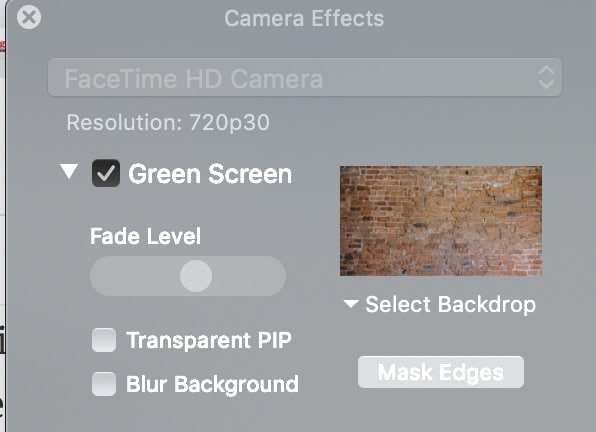
Condivisione dello schermo
Se fai molti video "come fare" in cui dimostri come fare qualcosa sul tuo computer, ti consigliamo di condividere lo schermo. Tutti gli strumenti in questo articolo hanno questa funzione. Se vuoi che il tuo ospite possa condividere il suo schermo, controlla se lo strumento lo consente.
Sarai in grado di condividere lo schermo del tuo monitor principale o se il display di qualsiasi altro monitor che potresti utilizzare. La maggior parte degli strumenti consente inoltre di condividere la visualizzazione della finestra di una singola app in esecuzione sul computer.
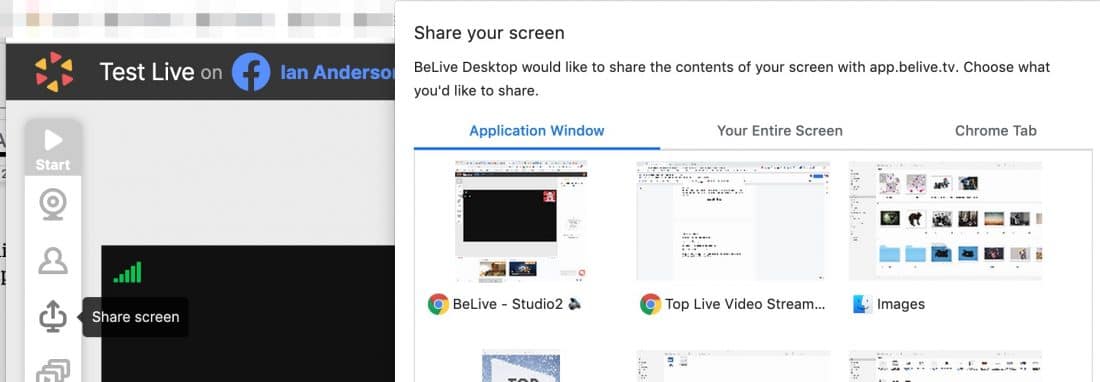
Cattura dell'audio del desktop
Non tutti gli strumenti cattureranno l'audio del tuo computer, quindi controllalo. I Mac spesso necessitano di un driver speciale per acquisire l'audio, che può essere fornito o meno dallo strumento.
Immagine nell'immagine
Quando condividi uno schermo o visualizzi un video, potresti anche voler visualizzare la tua webcam (e/o quella del tuo ospite) come una piccola miniatura in un angolo dello schermo. Questo è fantastico perché alla maggior parte delle persone piace vederti parlare mentre stai dimostrando qualcosa.
Molti strumenti ti permetteranno di avere la tua fotocamera come questa più piccola vista "picture in picture". Alcuni strumenti ti danno una o due opzioni su come appare (come StreamYard e BeLive) e altri ti danno il pieno controllo su come appare (come Ecamm Live, OBS Studio, Wirecast, ecc.). Alcuni strumenti ti consentono di ridimensionare, ritagliare, ruotare e fare altre cose alla tua immagine nell'immagine (come farla apparire in un cerchio).
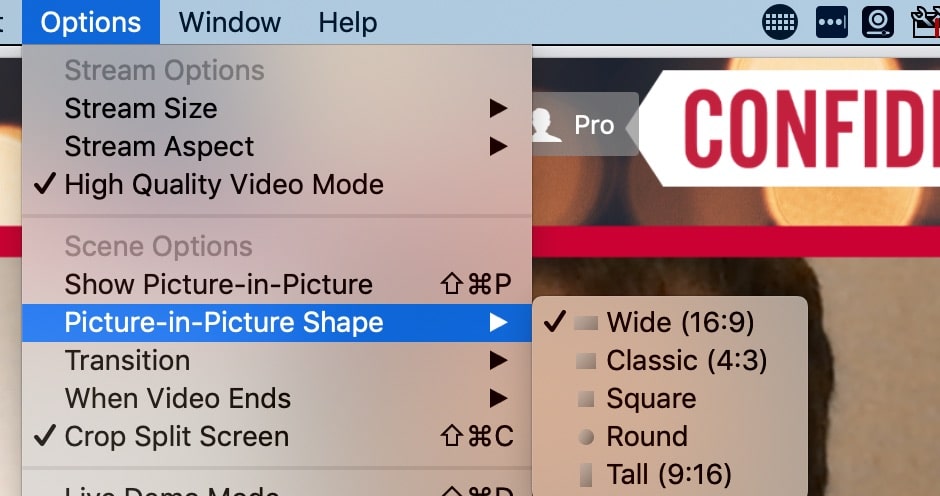

Registrazione video ISO AVANZATA
Strumenti più avanzati (come le versioni pro di Wirecast e vMix) consentono di registrare ciascuna sorgente separatamente. Ad esempio, potresti ottenere lo strumento per registrare separatamente le tue telecamere e quelle dei tuoi ospiti. Questo è ottimo per il riutilizzo, poiché otterrai registrazioni grezze senza grafica o sovrapposizioni.
La registrazione ISO funzionerà solo su un computer molto potente. Si consiglia un PC con un disco rigido SSD, almeno un processore i7 quad-core e una scheda grafica dedicata con almeno 1Gb di memoria. È una funzionalità avanzata e un processo molto pesante.
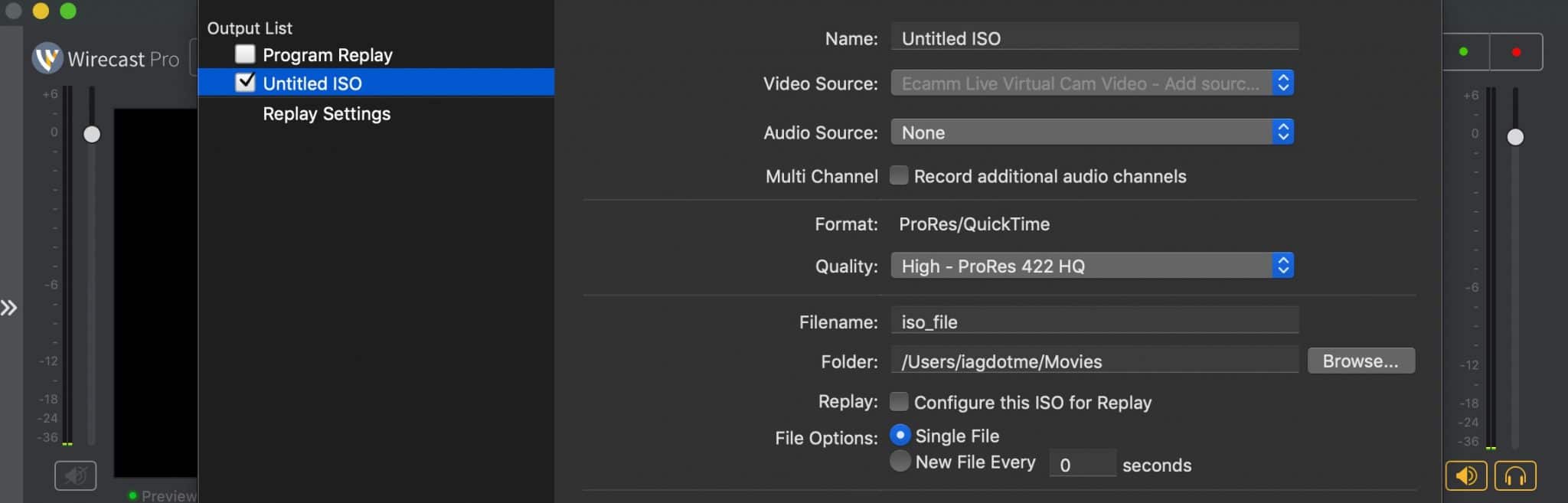
Registrazione audio ISO AVANZATA
Altri strumenti (come la versione pro di Ecamm Live) ti danno la possibilità di registrare ogni sorgente audio in file separati. Ad esempio, il tuo audio (come host) sarà in un file separato rispetto all'audio del tuo ospite (e musica, effetti sonori e altro). Questo è perfetto se vuoi riutilizzare il tuo spettacolo dal vivo in un podcast.
Replay istantaneo AVANZATO
Alcuni strumenti ti permetteranno di riprodurre una parte precedente di una delle tue videocamere come replay. Puoi persino eseguirlo a una velocità inferiore. Questo è ottimo per gli eventi sportivi quando vuoi ripetere una sezione importante. Funziona riproducendo parte di una registrazione ISO. Questa è una funzionalità avanzata che richiederà un computer potente.
Sottotitoli live AVANZATO
Ho visto molte statistiche che mostrano che un'alta percentuale di persone guarda video con il volume disattivato. Ad esempio, l'analisi dei dati sui contenuti video di Verizon Media 1st Party ha portato la percentuale di utenti all'83% nel 2018. L'aggiunta di sottotitoli ai video preregistrati aiuta le persone con problemi di udito a consumare i tuoi contenuti. Molti studi hanno dimostrato che i sottotitoli aumentano il numero di visualizzazioni dei tuoi video. Questo perché alcune persone guarderanno il video in silenzio nel loro feed prima di decidere se vale la pena guardare il video. E alcune persone non sono nella posizione di guardare i tuoi video con l'audio: potrebbero trovarsi in una situazione pubblica come viaggiare con i mezzi pubblici, ad esempio.
L'aggiunta di sottotitoli al video live, tuttavia, è difficile. Avrai bisogno di un software di trascrizione molto accurato e deve essere codificato in un modo comprensibile per Facebook Live e YouTube Live. Questa è la norma CEA-608. Poiché si tratta di una funzionalità avanzata, la maggior parte degli strumenti di streaming video live non la offre.
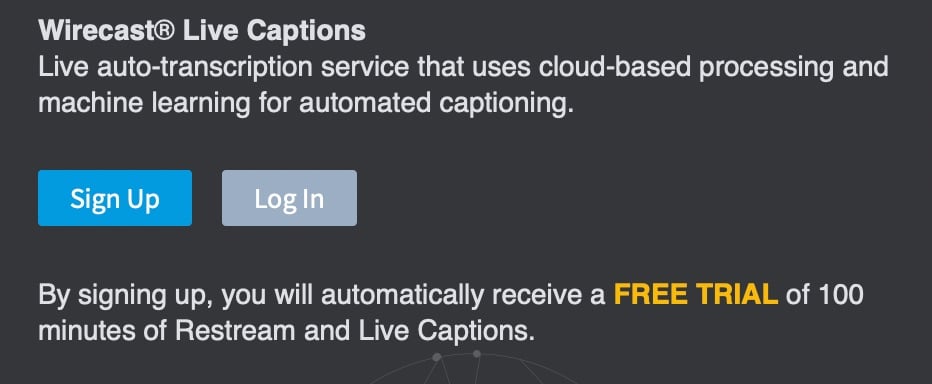
Audio stereo
Lo strumento supporta lo stereo o è solo mono?
Cancellazione automatica dell'eco
Ridurrai notevolmente la probabilità di qualsiasi eco se tu e il tuo ospite indossate le cuffie. Ma se lo strumento video live ha la cancellazione automatica dell'eco integrata, questo rende le cose molto più semplici.
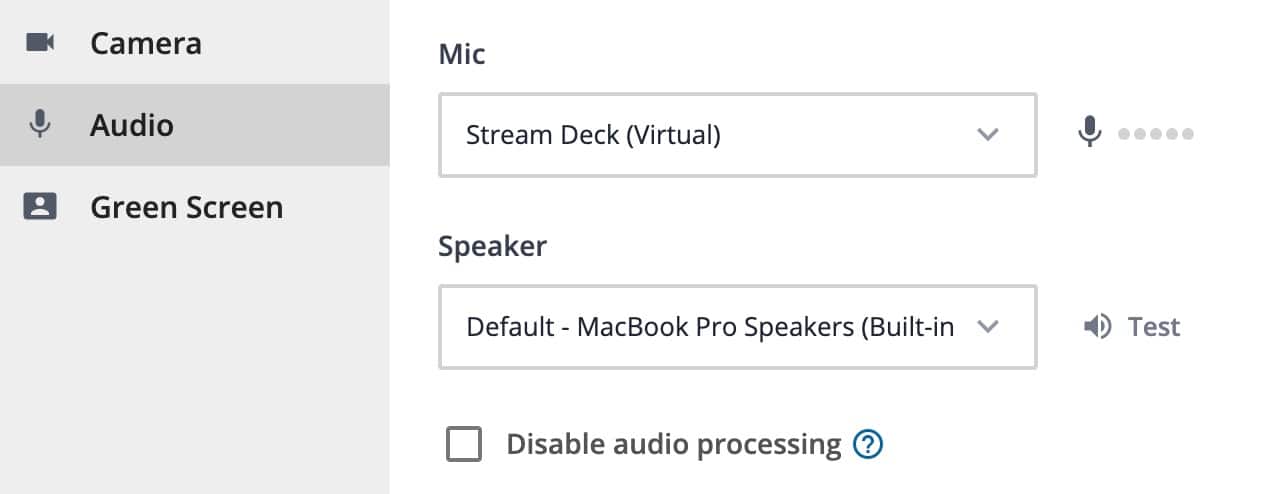
Funzionalità specifiche della piattaforma video live
La maggior parte degli strumenti per video live in questo articolo ti consentirà di creare direttamente un video programmato. Inoltre, ci sono alcune interessanti funzionalità specifiche della piattaforma che potresti voler indagare.
Crossposting della pagina Facebook AVANZATO
Se stai trasmettendo alla tua pagina Facebook, puoi anche inviare messaggi incrociati ad altre pagine che hanno dato il loro permesso. Questo fa sembrare che tu stia trasmettendo in streaming a tutte quelle pagine contemporaneamente. Alcuni strumenti ti consentono di selezionare le pagine a cui stai effettuando il cross-posting quando crei o modifichi il video live programmato. Per scegliere a quali pagine desideri eseguire il cross-post, fai clic su Crossposting nelle impostazioni della tua pagina.
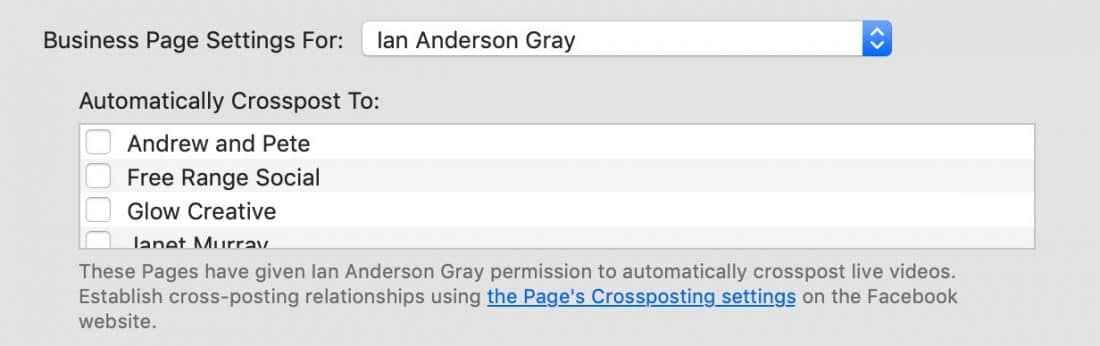
Contenuti con marchio Facebook AVANZATO
Per le trasmissioni in diretta professionali, in cui stai collaborando con un altro marchio, ti consigliamo di annunciare che lo streaming live ha contenuti brandizzati e selezionare la pagina con cui stai collaborando. Ciò consente di rispettare le linee guida FTC. Solo pochi strumenti ti consentono di farlo direttamente. In caso contrario, puoi sempre modificarlo utilizzando Strumenti di pubblicazione o Creator Studio.


Destinazioni Facebook
Quando trasmetti su Facebook, dovresti essere in grado di scegliere se trasmettere in streaming sulla timeline del tuo profilo personale o su una delle tue pagine o gruppi.
Privacy di Facebook
Se stai trasmettendo in streaming al tuo profilo personale, puoi selezionare se il video live sarà pubblico, visualizzabile solo dai tuoi amici o "solo io" - dove nessuno lo vedrà. Alcuni strumenti ti consentono di selezionare la privacy dei flussi personali e alcuni sono solo pubblici.
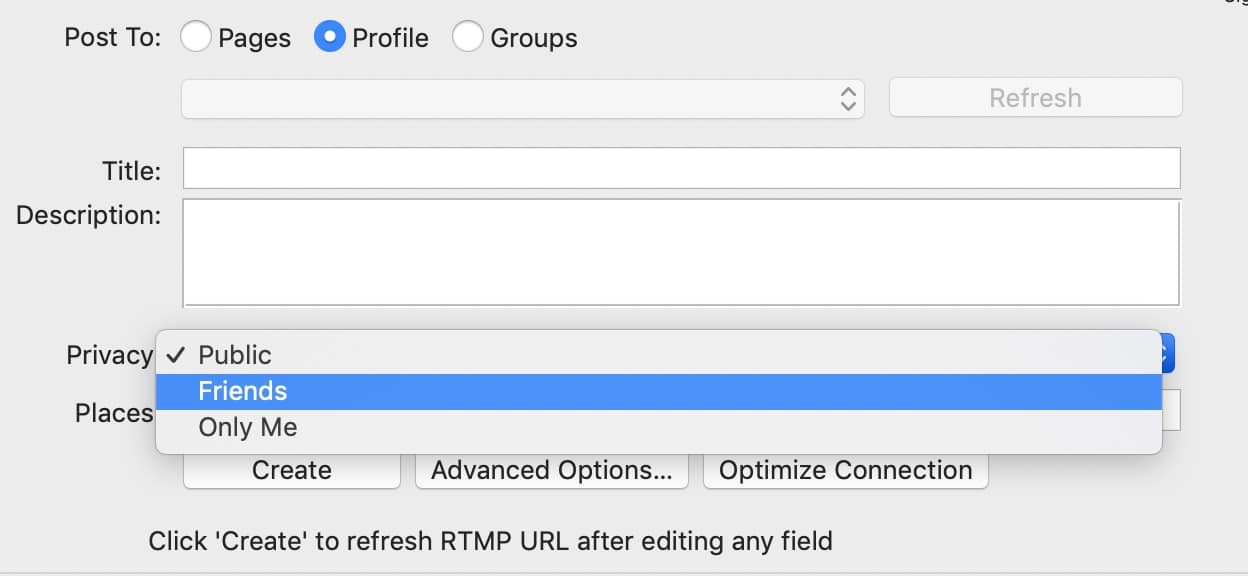
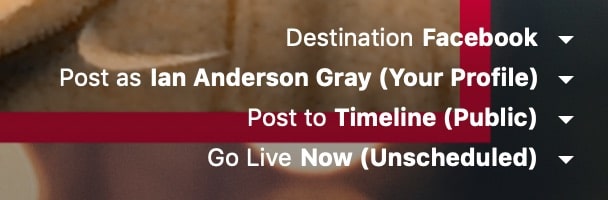
Imposta luogo/posizione sulla pagina Facebook
Alcuni strumenti ti permetteranno di contrassegnare da quale posizione stai trasmettendo. In caso contrario, puoi sempre modificarlo in Strumenti di pubblicazione o Creator Studio
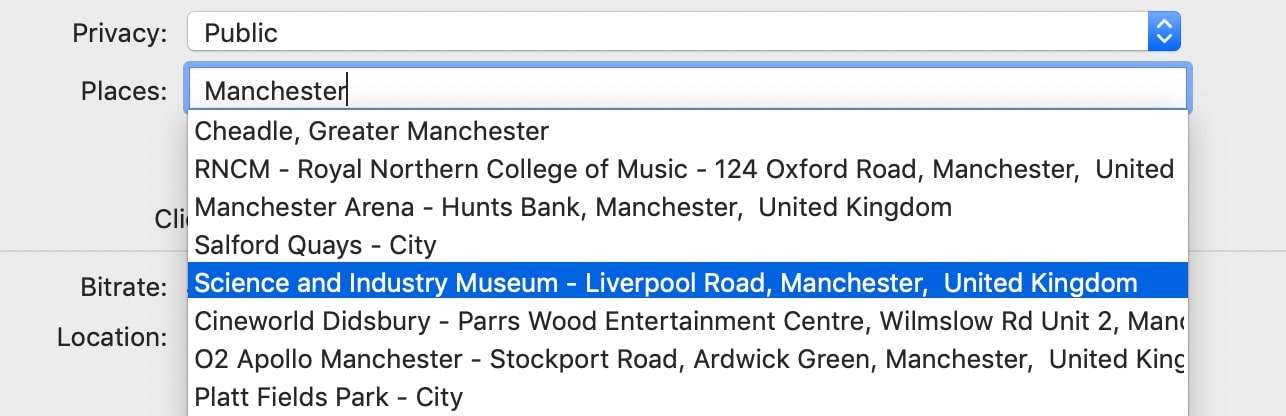
Possibilità di creare uno streaming live continuo di Facebook AVANZATO
NOTA BENE: Facebook ha rimosso silenziosamente l'opzione per produrre un live streaming continuo. Questa opzione non è più disponibile.
Un tipo speciale di live streaming su Facebook (che ho menzionato in precedenza) è un live streaming continuo (o live streaming ambientale). Questo tipo di live streaming non ha una durata massima, ma non ci sarà alcuna riproduzione. Alcuni strumenti per video live ti consentono di trasmettere un flusso live continuo.
360 streaming live di Facebook AVANZATO
Alcuni strumenti ti consentono di trasmettere un video a 360°. Tieni presente che avrai bisogno di hardware speciale per farlo.
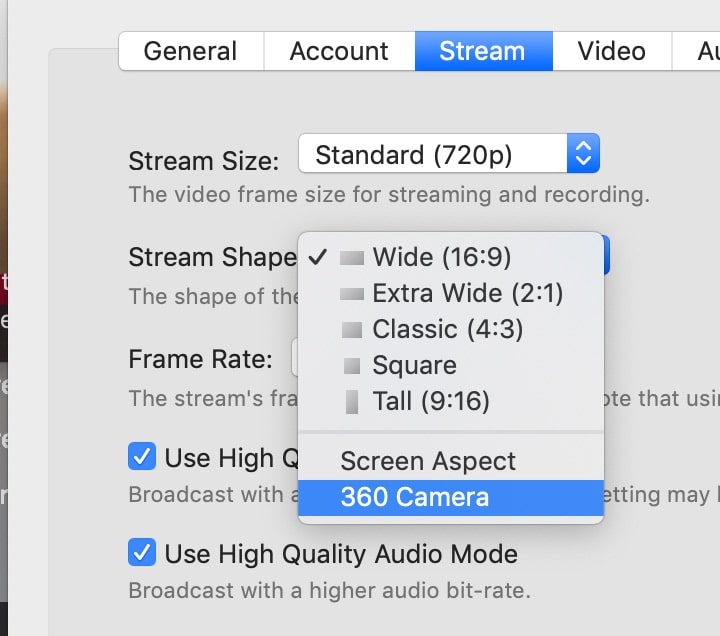
Destinazioni YouTube
Come accennato in precedenza, esistono due diversi tipi di trasmissioni YouTube Live. Eventi e quelli "Stream Now". La maggior parte degli strumenti ti consente di creare eventi e alcuni ti permetteranno anche di creare quelli "Stream Now".
Privacy di YouTube
Durante la trasmissione su YouTube Live, potrai impostare la privacy su Pubblica (dove tutti possono visualizzarla), Non in elenco (possono vederla solo le persone con il link speciale) o Privata (possono vederla solo le persone che sono state invitate .)
Targeting in tempo reale di LinkedIn
Durante la trasmissione alla pagina della tua azienda LinkedIn, l'API ti consente di rivolgerti a un pubblico specifico in base alla posizione e alla lingua. Questo è disponibile solo per le pagine aziendali (non i profili personali) e hai bisogno di almeno 300 follower. Al momento, il servizio di ristreaming, Restream ha questa caratteristica. Puoi leggere di più a riguardo qui.
Possibilità di aggiungere, modificare ed eliminare i video live programmati
Alcuni strumenti ti permetteranno di creare la diretta programmata su Facebook o YouTube. Potrai aggiungere il titolo e la descrizione del post nello strumento, aggiungere una miniatura e altre opzioni come la data e l'ora della trasmissione. Alcuni strumenti ti permetteranno anche di modificarli o eliminarli in seguito. La maggior parte degli strumenti ti consente di creare una trasmissione in diretta programmata, ma alcuni ti consentono solo di andare in diretta immediatamente.
Possibilità di visualizzare le trasmissioni video in diretta programmate che sono state create con un altro strumento e trasmetterle in streaming
Strumenti come Ecamm Live e Wirecast mostreranno le prossime trasmissioni programmate per ciascuna rete. Ciò significa che puoi trasmettere loro in streaming da quello strumento, indipendentemente dallo strumento con cui erano programmati. Ad esempio, potresti creare il video programmato nel Creator Studio di Facebook o su StreamYard, ma potrai trasmetterlo da Wirecast o Ecamm Live. Ciò è particolarmente utile per avere lo strumento come backup se non sei in grado di utilizzare lo strumento principale. Alcuni strumenti ti permetteranno solo di trasmettere video in diretta programmati che sono stati creati da quello strumento.
Multicast
Multicast AVANZATO
Alcuni strumenti ti consentono di trasmettere su più piattaforme contemporaneamente. Facebook non consentiva agli strumenti di trasmettere su Facebook e su un'altra piattaforma, ma per fortuna ora è d'accordo.
Alcuni strumenti (come Restream e StreamYard) eseguono il multicast sui loro server. Il vantaggio è che il tuo computer e la tua connessione Internet devono gestire solo un flusso e lo strumento gestisce il resto sul loro server.
Altri strumenti (come Wirecast e vMix) ti danno anche la possibilità di eseguire lo streaming su più piattaforme direttamente dal tuo computer. Ciò richiede un computer potente e molta larghezza di banda Internet!
Se lo strumento non ha il multicasting integrato, puoi sempre trasmettere in streaming a un servizio di multicasting come Restream o Switchboard Live.
Ma è importante ricordare i commenti. Quando esegui lo streaming su più piattaforme contemporaneamente, alcuni strumenti non ti consentono di visualizzare ed evidenziare i commenti da tutte quelle reti diverse.

Commenti
Essere in grado di visualizzare i commenti del tuo pubblico di video dal vivo è davvero importante. Interagire con le persone che lasciano commenti è una delle funzionalità più potenti dei video live. La maggior parte, ma non tutti gli strumenti video live visualizzeranno i commenti dalla piattaforma video live su cui stai trasmettendo in streaming. La maggior parte ti consentirà anche di selezionare un commento e di portarlo in primo piano nel video, con il nome e la foto del commentatore.
LinkedIn Live ha recentemente rilasciato la possibilità per alcuni strumenti di monitorare i commenti. Facebook, YouTube, Periscope e il servizio multicast Restream hanno questa funzione.
Alcuni strumenti (come Ecamm Live) si integrano con l'API dei commenti di Restream.io, il che significa che puoi visualizzare tutte le destinazioni a cui stai trasmettendo in multicast da Restream. E alcuni strumenti hanno anche la possibilità di pubblicare e rispondere ai commenti.
È utile poter gestire e rispondere ai tuoi commenti in uno strumento di gestione dei social media. Agorapulse è uno degli unici strumenti da integrare con i commenti live di LinkedIn: vedi i pro ei contro di Agorapulse nel mio articolo qui. Altri strumenti di gestione dei social media ti permetteranno di gestire i commenti in diretta di Facebook
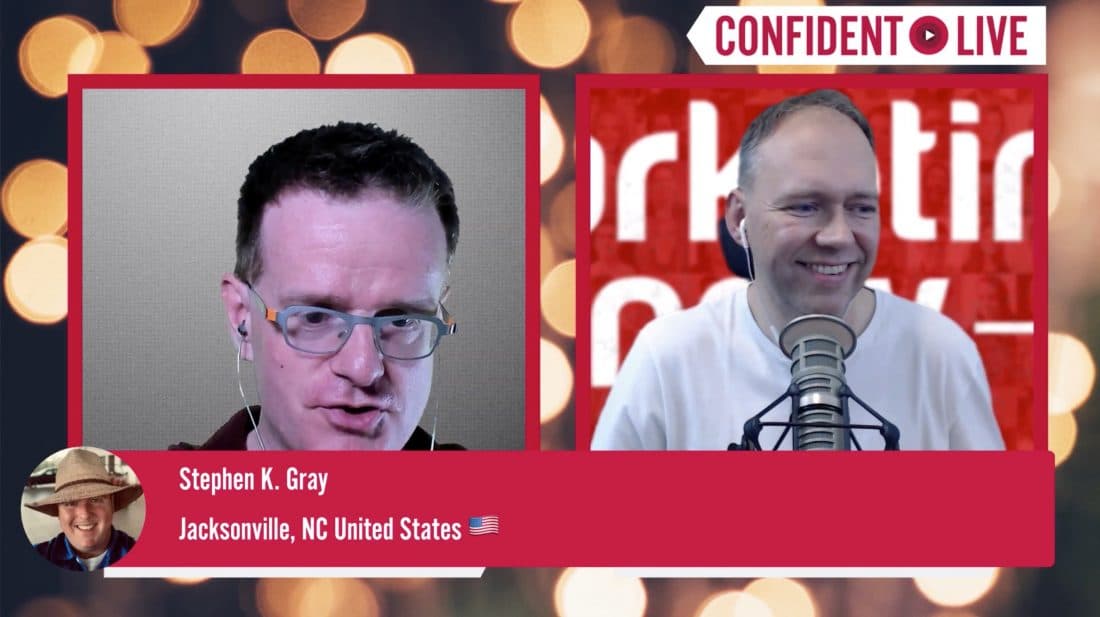
Livelli e scene
Più livelli
Durante lo streaming live, molto probabilmente vorrai mostrare la tua videocamera principale. Ma potresti voler aggiungere altri livelli, come la webcam del tuo ospite e il tuo logo. Potresti voler aggiungere il testo del terzo inferiore per visualizzare il tuo nome, un'immagine sovrapposta per aggiungere un po' di branding e altro ancora.
Alcuni strumenti lo rendono davvero semplice, ma senza la possibilità di personalizzare i livelli. Questo è utile se stai producendo il tuo video live oltre a ospitarlo. Tuttavia, alcuni strumenti ti offrono alcune opzioni in più per personalizzare senza renderlo troppo difficile. Alcuni strumenti ti consentono di avere molti livelli e ti danno il pieno controllo sull'aspetto grafico.
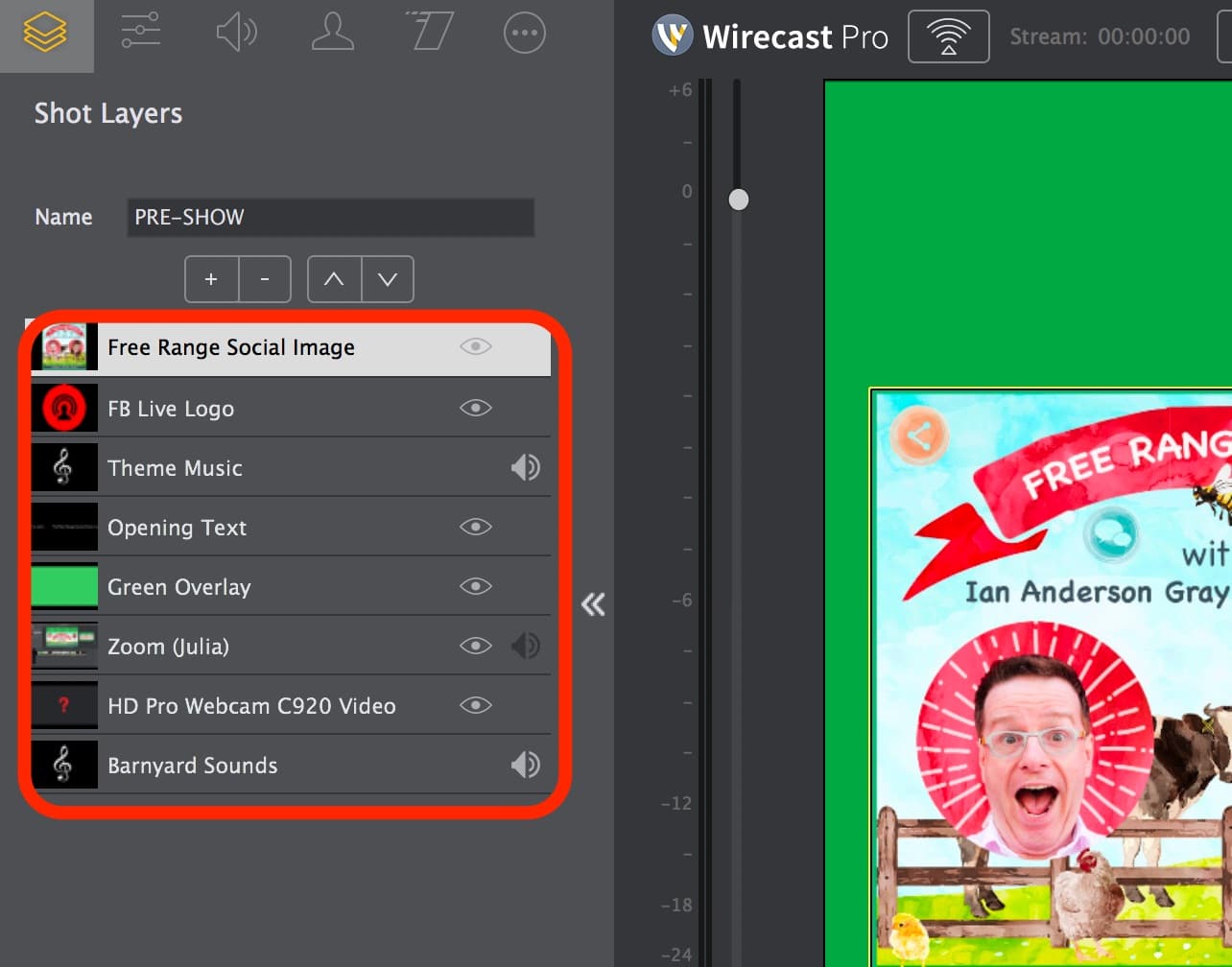
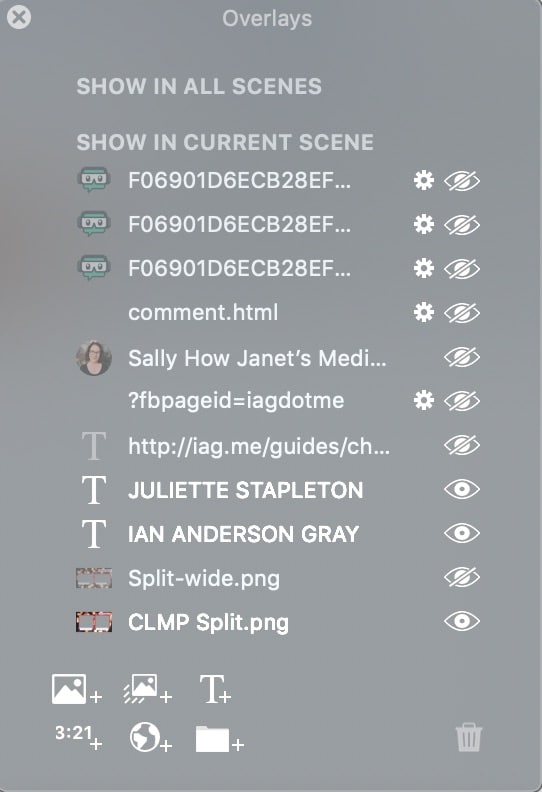
Sovrapposizioni
La maggior parte degli strumenti consente di aggiungere diversi tipi di sovrapposizioni. Questi possono includere testo, timer per il conto alla rovescia, immagini, GIF animate, video preregistrati, altre sorgenti video (come altre videocamere e quella del tuo ospite), file audio, widget web e altro ancora.
Layout
Strumenti più avanzati come OBS Studio, Wirecast e vMix ti consentono di personalizzare completamente i layout delle tue sorgenti e degli overlay. Alcuni strumenti come StreamYard e BeLive offrono solo semplici modelli predefiniti, come lo schermo diviso e le viste singole. E alcuni offrono modelli e personalizzazione completa.
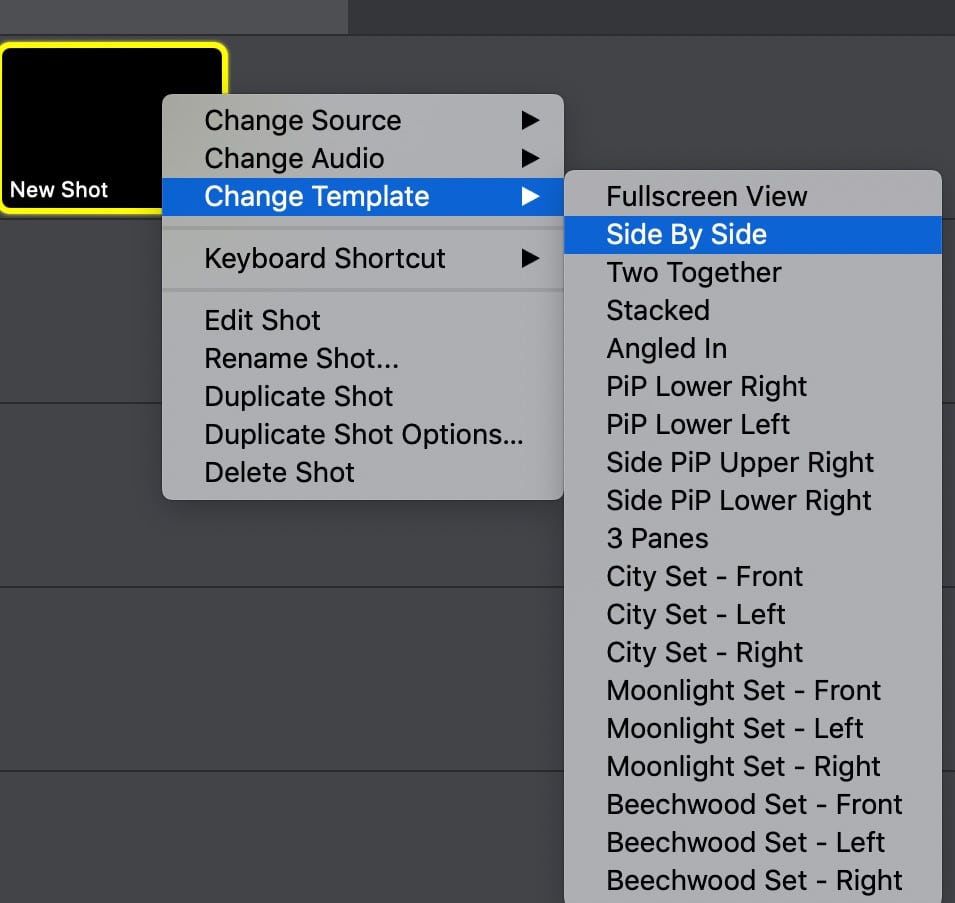
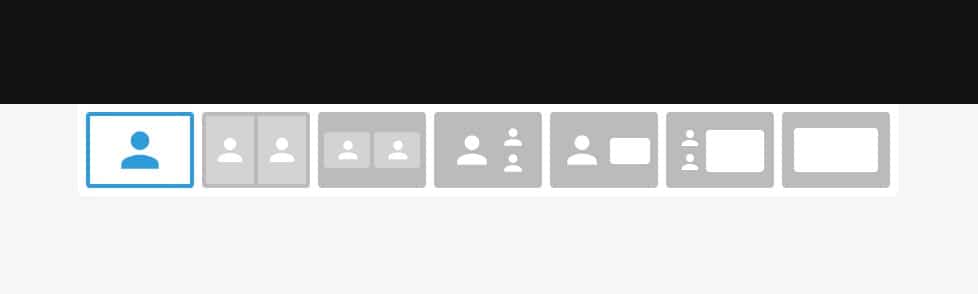
Scene multiple
Nel tuo spettacolo, potresti avere solo una vista (o scena) per tutto. Potrebbe essere solo la tua fotocamera, o tu e il tuo ospite. Ma questo può essere molto noioso per i tuoi spettatori. È meglio cambiare la visualizzazione per creare interesse.
Potresti anche voler avere un video introduttivo dello spettacolo e forse un video per finire. Nel mio Confident Live Marketing Show ho molti temi diversi tra i quali cambio. Includono un video introduttivo dello spettacolo, un paio di diverse riprese divise (che mostrano me e il mio ospite), riprese da solista di me e il mio ospite da soli, video preregistrati dei miei sponsor con me come immagine nell'immagine e molto altro .
Alcuni strumenti hanno layout semplici tra cui puoi alternare. Ad esempio, BeLive e StreamYard hanno diversi tipi di layout di visualizzazione divisa che mostrano te e i tuoi ospiti, nonché scatti da solista e una condivisione dello schermo.
Altri strumenti ti consentono di creare molte scene in anticipo che puoi quindi selezionare durante il tuo spettacolo.
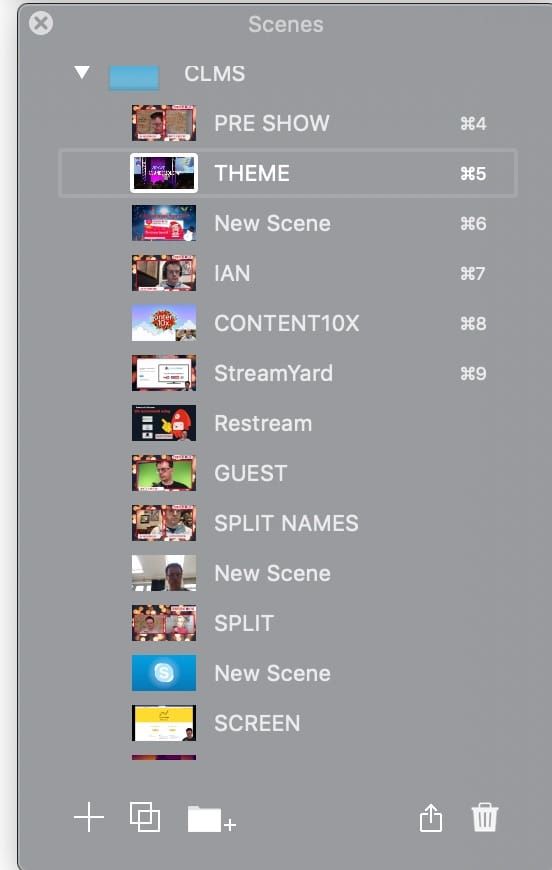
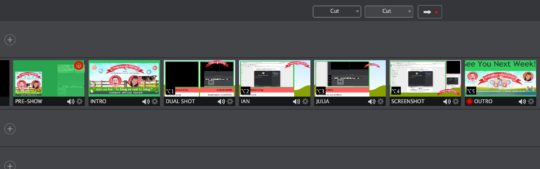
Aggiungi audio/musica
Alcuni strumenti ti consentono di aggiungere file audio alle tue scene, permettendoti di aggiungere effetti sonori e musica.
Aggiungi video preregistrato
Alcuni strumenti ti consentono di riprodurre video preregistrati sulla tua trasmissione. Ciò è utile se si dispone di un video introduttivo al programma o se si desidera visualizzare un video di cui discutere nel programma. Gli strumenti basati su cloud (come StreamYard e Restream) limitano la dimensione del file del video che puoi riprodurre (se lo carichi sul loro server). È comune per una durata massima di 10 minuti e inferiore a 200 Mb. Le app desktop, di solito, non hanno alcun limite al video che riproduci.
Riproduci video locale
Mentre le app desktop (come Ecamm Live, Wirecast e vMix) riproducono tutti file video archiviati sul tuo computer (localmente), anche alcuni strumenti basati su cloud (come StreamYard e Restream) offrono questa funzione. Questo aggira le restrizioni relative alla riproduzione di video archiviati sui loro server. Questa funzione riproduce il video sullo stream dal tuo computer.
Testo
Esistono molti tipi diversi di sovrapposizioni di testo. Alcuni strumenti hanno tipi limitati, di solito un titolo che apparirà sullo schermo quando lo desideri. La maggior parte degli strumenti ti consentirà di aggiungere altro testo sullo schermo per i terzi inferiori e altre cose. Alcuni consentono di modificare il tipo di carattere, la dimensione, il colore, lo sfondo e gli effetti come lo scorrimento.
Sovrapposizioni PDF
Ecamm Live ti consente di aggiungere un PDF come overlay. Questo è perfetto se vuoi fare una presentazione usando i tuoi PDF. Puoi ridimensionare l'overlay e renderlo a schermo intero e puoi spostarti attraverso ogni pagina del tuo PDF molto facilmente.
Tasti di scelta rapida
Essere in grado di assegnare tasti per diverse azioni nel tuo strumento di streaming live può essere davvero utile, in particolare per cambiare scena. Alcuni strumenti ti consentono di assegnare tasti diversi per cambiare scena, avviare/interrompere la trasmissione in diretta e altro ancora.
Integrazione Stream Deck
Gli Elgato Stream Deck sono dispositivi fisici con pulsanti a colori completamente personalizzati. Puoi programmarli per fare cose diverse nei tuoi live streaming o qualsiasi cosa sul tuo computer. Alcuni strumenti hanno sviluppato plug-in Stream Deck che ti consentono di cambiare scena, visualizzare il conteggio degli spettatori dal vivo e molto altro.

Produzione a distanza
Se non vuoi produrre e ospitare tu stesso i tuoi spettacoli dal vivo, puoi delegare la produzione a un produttore remoto. In queste situazioni, il tuo produttore può controllare la trasmissione, cambiare scena e persino moderare i commenti mentre vai avanti con l'hosting. Alcuni strumenti consentono a un produttore di produrre lo spettacolo accedendo a un'interfaccia web. Mentre alcuni strumenti richiedono al produttore di eseguire lo strumento di streaming video dal vivo sul proprio computer e portarti nel tuo spettacolo come ospite remoto.
Sarebbe anche possibile consentire al tuo produttore di controllare a distanza il tuo computer e controllare lo strumento sul tuo computer.
Transizioni di scena
Quando passi da una scena all'altra, potresti voler aggiungere alcune transizioni fantasiose tra di esse. Alcuni strumenti offrono solo una semplice transizione di taglio e una semplice transizione di scorrimento. E alcuni ne offrono molti fantasiosi tra cui dissolvenza incrociata, zoom, raggi di luce, ondulazione, fotocopiatrice e altro ancora.
Dissolvenza finale automatica in nero
Alla fine del tuo video live, vuoi che finisca o vorresti una bella transizione "dissolvenza in nero". Ecamm Live offre questa opzione.
Regolazione dell'immagine della fotocamera
Alcune app della fotocamera ti consentono di regolare l'immagine, altre no. Può essere davvero utile regolare l'immagine delle tue telecamere all'interno dello strumento di live streaming. Ad esempio, luminosità, bilanciamento del bianco, saturazione, gamma, messa a fuoco manuale, LUT di gradazione del colore, specchio e deinterlacciamento.
Zoom e panoramica digitale della fotocamera
Essere in grado di eseguire lo zoom e la panoramica nella vista della fotocamera è utile per ottenere la composizione perfetta. Con alcuni strumenti devi ritagliare e ingrandire e può richiedere molto tempo per risolverlo. Alcuni altri strumenti (come Ecamm Live) ti consentono di eseguire lo zoom e la panoramica per ottenere la composizione desiderata.
Entrate uscite
Ti consigliamo di portare la fotocamera e il microfono nel tuo strumento di streaming video live. Ma forse vorrai altre fotocamere e microfoni e cose più avanzate.
Più webcam
Tutti gli strumenti per video live ti consentono di selezionare quale videocamera desideri utilizzare per il tuo live streaming. Di solito questa sarà la tua webcam o potrebbe essere una fotocamera collegata tramite un'interfaccia da HDMI a USB o simile. Tuttavia, alcuni strumenti ti consentono di passare da una fotocamera all'altra, offrendoti diverse angolazioni della fotocamera.
Più microfoni
Tutti gli strumenti ti permetteranno di selezionare quale microfono desideri utilizzare per il tuo audio. Ma alcuni strumenti ti consentono di utilizzare più di un microfono, utile se hai ospiti nel tuo studio.
Widget Web AVANZATI
Alcuni strumenti ti consentono di aggiungere un widget Web come sovrapposizione o su una scena da solo. Utilizzando un servizio come i widget di StreamLabs puoi aggiungere effetti speciali, chat box, avvisi, donazioni e altro ancora.
NDI AVANZATO
Alcuni strumenti hanno una funzione avanzata che ti consente di riprodurre il tuo stream o di importare una fonte esterna tramite NDI. Questo sta per Network Device Interface ed è uno standard software esente da royalty sviluppato da NewTek. Consente la trasmissione di video di alta qualità sulla rete.
Se il tuo strumento ha un'uscita NDI, ti consentirà di visualizzare la tua trasmissione su un dispositivo diverso sulla tua rete o di utilizzarla in un'app diversa. Se il tuo strumento consente input NDI, puoi importare video di alta qualità da altri dispositivi NDI sulle tue reti come telecamere.
Webcam virtuale AVANZATA
Alcuni strumenti ti consentono di trasmettere il video del tuo spettacolo dal vivo su una webcam virtuale. Ciò ti consente di utilizzare il tuo video in un altro strumento di streaming live o videoconferenza.
Audio virtuale AVANZATO
Alcuni strumenti ti consentono di riprodurre l'audio del tuo spettacolo dal vivo come dispositivo audio virtuale. Ciò ti consente di utilizzare l'audio in uno strumento di streaming live o videoconferenza. Oppure puoi inviare l'audio a uno strumento audio come Adobe Audition o Audacity per registrare il tuo podcast.
Connessione USB diretta per fotocamere DSLR ADVANCED
Le webcam come Logitech C920 sono ottime per iniziare. Logitech Brio è un ottimo aggiornamento con risoluzione 4K. Ma se vuoi davvero rendere i tuoi spettacoli video dal vivo più professionali, l'aggiornamento a una fotocamera digitale mirrorless o dSLR è il modo migliore.
Il modo standard è collegarlo dall'uscita HDMI della fotocamera al computer tramite un convertitore da HDMI a USB. Non tutte le fotocamere hanno uscite HDMI e non tutte sono "pulite". Se non emettono un feed pulito tramite HDMI, ti ritroverai con tutte le sovrapposizioni del display della fotocamera come alimentazione della batteria, mirino e altro. Tuttavia, se hai una fotocamera Canon compatibile, puoi collegarla direttamente al computer tramite USB. Ecamm Live mostrerà la tua fotocamera Canon come sorgente senza alcun software o hardware aggiuntivo. Avrai bisogno di installare strumenti aggiuntivi (come Camera Live) per farlo funzionare con altri strumenti di streaming video live.
Acquisizione schermo per tablet e telefono USB AVANZATA
Alcuni strumenti ti permetteranno di condividere lo schermo del tuo telefono o tablet sul tuo video live. Con alcuni strumenti di streaming video live, dovrai utilizzare un altro strumento come Quicktime (Mac) o Reflector (Windows e Mac) per acquisire lo schermo del tuo dispositivo sul desktop, quindi acquisirlo nel tuo strumento di streaming video live. Alcuni strumenti (come Ecamm Live) ti consentono di acquisire lo schermo del tuo dispositivo direttamente nello strumento.
Supporto Blackmagic AVANZATO
Blackmagic produce fotocamere, convertitori HDMI e altro ancora. Alcuni strumenti di streaming video live si collegano direttamente al dispositivo in modo che possano utilizzare funzioni speciali come il deinterlacciamento.
Video e Audio Monitoring/Mixer AVANZATO
Se porti ospiti diversi, riproduci video, condividi lo schermo e altro, è importante controllare tutti i livelli audio. Alcuni strumenti ti consentono di monitorare le tue sorgenti video e audio in un mixer. Ciò ti consentirà di regolare il volume di tutte le tue diverse sorgenti.
Ospiti a distanza
È una funzionalità così potente per portare un ospite o un co-conduttore nel tuo spettacolo da remoto. L'abbiamo visto spesso nei telegiornali e questo ci permette di avere il nostro spettacolo dal vivo con ospiti da qualsiasi parte del mondo.
Diversi strumenti hanno metodi diversi per portare gli ospiti.
- Utilizzo di uno strumento di videoconferenza come Skype o Zoom. Alcuni strumenti di streaming video live attirano i tuoi ospiti tramite Skype. Questo si basa su uno strumento separato, ma la qualità tende ad essere buona. Significa che dovrai invitare l'ospite a utilizzare quello strumento e portarlo dentro
- Funzione ospite remoto integrata. Alcuni strumenti hanno la propria funzione guest remoto incorporata. Di solito, dai ai tuoi ospiti un collegamento web e loro usano semplicemente il browser per condividere la webcam e il microfono. La qualità è abbastanza buona, è facile da usare per gli ospiti e rende facile l'onboarding per il tuo spettacolo.
- Nessuna funzione ospite remoto. Alcuni strumenti non dispongono affatto di una struttura ospite remota e dovrai risolvere il problema catturando lo schermo di uno strumento di videoconferenza come Skype o Zoom.
Per ulteriori informazioni su come portare ospiti remoti su strumenti come OBS Studio e Wirecast, consulta il mio articolo Essential Checklist for Facebook Live Guest Show.
Numero di invitati
Anche se potresti voler intervistare un solo ospite, può essere divertente avere un gruppo. Molti strumenti ti consentono di avere più ospiti nel tuo spettacolo, variando da 2 a 50 o più.
Disposizione degli ospiti
Ho menzionato quanti strumenti ti consentono di aggiungere livelli. Questo può essere il caso quando aggiungi ospiti al tuo spettacolo. Alcuni strumenti come Ecamm Live, BeLive e StreamYard lo rendono davvero facile, offrendoti viste a schermo diviso e vista singola. Alcuni strumenti ti consentono di personalizzare completamente la visualizzazione, consentendoti di ritagliare, ruotare e ridimensionare tutte le visualizzazioni degli ospiti.
Vista Ospite
Quando il tuo ospite è attivo, cosa vede sullo schermo? Vedono ciò che vedranno i tuoi spettatori dal vivo? O vedono solo la tua fotocamera? Vedono i commenti? È davvero utile se l'ospite può vedere il live streaming, in questo modo può vedere cosa vedranno i tuoi spettatori. Alcuni strumenti live lo consentono e altri no!
Camera verde degli ospiti
Se il tuo ospite si unisce a metà del tuo spettacolo dal vivo, è utile per lui entrare in una stanza verde (una sala d'attesa). In questo modo, non sono sorpresi dall'essere improvvisamente inseriti nel tuo spettacolo dal vivo. Ma ti consente anche di assicurarti che tutto sia impostato prima e quindi puoi attivarli al momento opportuno. Non tutti gli strumenti hanno una funzione di stanza verde.
Chat privata per gli ospiti
Avere una funzione di chat tra te, i tuoi ospiti e un produttore opzionale è una funzione utile. Può permetterti di far sapere qualcosa ai tuoi ospiti in privato, ad esempio "prova a parlare più lentamente", "dobbiamo finire lo spettacolo a breve" o "per favore menziona X e Y".
Gli attrezzi
È ora di condividere i migliori strumenti con tutte le loro funzionalità! E se lo desideri, puoi provare la procedura guidata di confronto degli strumenti video live, che ti fornirà i migliori strumenti video live per te.

Vuoi trovare il miglior strumento per video live?
Prova la procedura guidata di confronto degli strumenti video in tempo reale
Ho appena creato questo nuovo strumento che ti aiuta a trovare il miglior strumento di streaming video live per le tue esigenze.
Ecamm dal vivo
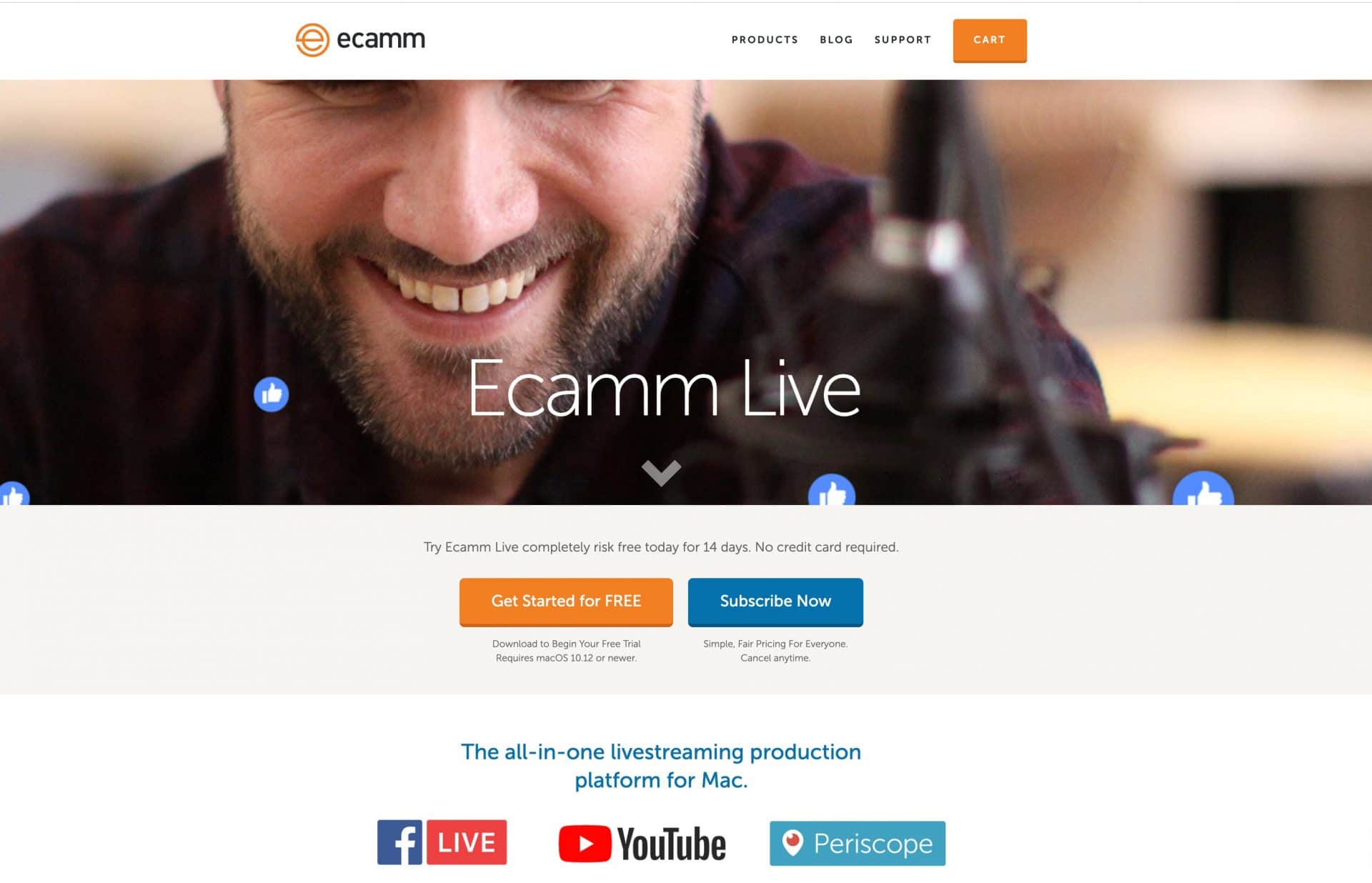
Piattaforma: app dedicata. Solo Mac (gli ospiti utilizzano Skype tramite Mac, PC, Android, iOS)
Cos'è Ecamm Live?
Ecamm Live è un'app dedicata allo streaming video live solo per Mac. È incredibilmente conveniente, soprattutto se si considerano tutte le funzionalità che ha. Ecamm Live è facile da usare e si integra con Facebook Live, YouTube Live, LinkedIn Live, Periscope, Twitch, Restream, Switchboard Live e RTMP.
Ascolta l'episodio 18 di Confident Live Marketing Podcast, dove ho intervistato Glen e Ken Aspeslagh, i co-fondatori di Ecamm Live.
Prezzo
Sono disponibili due livelli di abbonamento: Standard e Pro.
Standard è di $ 20 al mese (l'equivalente di $ 16 al mese se si paga annualmente) e Pro è di $ 40 al mese (l'equivalente di $ 32 al mese se si paga annualmente).
Il piano Standard ha tutto ciò di cui hai bisogno per iniziare e andrà bene per la maggior parte delle persone, ma il piano Pro ti offre alcune funzionalità davvero interessanti tra cui streaming 4K, webcam virtuale, sovrapposizioni di widget, monitoraggio video live su qualsiasi display, uscita monitor audio, Crosspost di pagine Facebook e altro ancora.
Ecamm Live ha una prova gratuita di 14 giorni che ti consente di provare tutte le funzionalità (incluse le funzionalità di livello Pro) con pochissime limitazioni. Durante il periodo di prova è presente una filigrana Ecamm Live.
Professionisti
Poiché Ecamm Live è stato sviluppato esclusivamente per Mac e i fondatori e gli sviluppatori conoscono l'ecosistema Mac alla perfezione, è l'app di streaming live più snella e potente per Mac che abbia mai provato. Ho usato altre app in cui i fan del mio Mac hanno fatto sembrare che il mio computer stesse per decollare nello spazio! Ma con Ecamm Live, è un gioco da ragazzi.
Ti permette di portare gli ospiti via web usando la modalità Intervista molto facilmente. Puoi evidenziare i commenti sullo schermo da Facebook Live, YouTube Live, LinkedIn Live, Periscope e Twitch. E si integra anche con l'API Restream Chat, il che significa che puoi evidenziare i commenti da tutte le reti che stai trasmettendo in multicast. Puoi anche registrare il video in un formato di alta qualità e la qualità è di prim'ordine. Puoi aggiungere timer per il conto alla rovescia e avere il pieno controllo sull'aspetto del testo. Puoi inserire video preregistrati e la gestione delle scene e dei livelli è davvero potente. È così facile creare programmi in anticipo e puoi persino esportare e importare i tuoi programmi come modelli. Anche il plug-in Stream Deck è davvero fantastico.
Ecamm ha alcune funzionalità molto avanzate. Ad esempio, la funzione dello schermo verde è la migliore che abbia mai visto. È stato costruito da zero ed è di qualità incredibile. C'è una funzione interessante chiamata "bordi maschera" per lo schermo verde che non ho visto altrove. Se il tuo schermo verde non è abbastanza ampio, Ecamm Live estende semplicemente il tuo sfondo virtuale come se lo schermo verde fosse lì. Supporta anche sfondi video.
Ecamm Live ha la capacità di trasmettere in streaming in diverse proporzioni (widescreen, superwidescreen, quadrato e verticale), crossposting di Facebook, video a 360 gradi, streaming live di Facebook continui, webcam virtuali, NDI e altro ancora. Ma è l'attenzione ai dettagli e l'interfaccia utente intuitiva che amo.
Se hai una reflex digitale Canon o una fotocamera supportata come la Canon M50, puoi collegarla direttamente al tuo Mac tramite USB ed Ecamm Live la utilizzerà senza hardware o software aggiuntivo. Questa è una caratteristica enorme!
Infine, sono rimasto davvero colpito dal servizio clienti di Ecamm Live. Ogni volta che ho avuto problemi, ho avuto risposte molto rapidamente. Hanno anche una community Facebook davvero utile e attiva a cui puoi unirti gratuitamente.
contro
Se sei un utente di PC, sei sfortunato. Ecamm è solo per Mac.
Gli utenti del piano standard devono fare affidamento su Skype per portare ospiti, ma gli utenti professionisti possono utilizzare la modalità Intervista.
Non puoi modificare la trasparenza o ruotare alcun livello in Ecamm Live, ma è improbabile che questo sia un problema a meno che tu non sia un utente molto avanzato.
I miei pensieri
Senza dubbio, Ecamm Live è il mio strumento di streaming video live preferito e consigliato per Mac. Offre quel punto debole tra potenza e facilità d'uso. È stato progettato con cura per ottenere la massima potenza dai computer Mac (che non sono sempre i più potenti per lo streaming video live).
Mi piacerebbe che Ecamm Live rendesse più facile portare gli ospiti attraverso il web e offrire il multicasting. Ma sto facendo il pignolo!
Riepilogo delle funzionalità di Ecamm Live
Funzionalità video
- Anteprima e finestre live: sì
- Risoluzione video dal vivo: 4K (massimo)
- Proporzioni: widescreen (16:9), super widescreen (2:1), verticale (9:16) e quadrato (1:1)
- Possibilità di registrare video live: sì (lunghezza illimitata)
- Green Screen / Chroma Key: sì (host e ospiti)
- Bordi della maschera dello schermo verde: sì
- Controlli di dissolvenza: sì
- Schermo blu: sì
- Sfondo video supportato: sì
- Condivisione schermo: sì (host e ospiti)
- Cattura dell'audio del desktop: sì
- Picture in Picture: sì. Puoi ritagliare forme rettangolari, quadrate e circolari ed estrarre lo sfondo con lo schermo verde.
- Possibilità di riprodurre in streaming e registrare contemporaneamente: sì (illimitato)
- Registrazione ISO: solo audio
- Replay istantaneo: no
- Didascalie dal vivo: no
- Audio stereo: Sì
- Cancellazione automatica dell'eco: audio di sistema, riproduzione di film e ospiti
Piattaforme video dal vivo
- Facebook in diretta YouTube in diretta LinkedIn in diretta Periscopio Twitch RTMP Restream.io
Funzionalità specifiche della piattaforma video live
- Crossposting della pagina Facebook: sì
- Contenuti con marchio Facebook: sì
- Destinazioni Facebook: cronologia del profilo, pagine, gruppi
- Privacy di Facebook: pubblico, amici, solo io
- Imposta luogo/posizione sulla pagina Facebook: no
- 360 Live Stream di Facebook: sì
- Destinazioni YouTube: riproduci in streaming ora ed eventi
- Privacy di YouTube: pubblica, non in elenco, privata
- Possibilità di aggiungere, modificare ed eliminare i video live programmati: sì
- Possibilità di visualizzare le trasmissioni video in diretta programmate che sono state create con un altro strumento e trasmetterle in streaming: sì
Multicast
- Multicasting: no (a meno che non utilizzi l'integrazione Restream o Switchboard Live o RTMP su una piattaforma multicasting)
Commenti
- Commenti in evidenza: sì. Ma non durante lo streaming tramite RTMP.
- Possibilità di inserire commenti: sì (Facebook, YouTube, Periscope, Twitch)
- Si integra con i commenti di Restream.io: sì
- Possibilità di aggiungere commenti ai preferiti: sì
Livelli e scene
- Livelli multipli: sì - livelli illimitati di tutti i tipi.
- Sovrapposizioni: testo, immagini/GIF, video, timer per il conto alla rovescia, PDF e widget web
- Controllo della sovrapposizione: le sovrapposizioni di immagini, video e widget Web possono essere ridimensionate e ritagliate. Il testo e i timer per il conto alla rovescia sono completamente personalizzabili, consentendoti di selezionare il carattere, la dimensione, il colore e gli effetti del testo.
- Layout: sì (layout fissi - solo, griglia, diviso, immagine nell'immagine, griglia fino a 9 telecamere)
- Scene multiple: sì. Puoi creare scene illimitate e organizzarle in cartelle
- Aggiungi audio/musica: sì
- Aggiungi video: sì. Senza limiti. Il video può essere impostato su loop, arresto o passaggio alla scena successiva una volta terminata.
- Testo: è possibile aggiungere testo e commenti. È possibile impostare il colore di sfondo, il colore del carattere, la dimensione, il tipo di carattere, l'ombra, ecc. Nessun effetto di scorrimento.
- Sovrapposizioni PDF: sì (incluso schermo intero)
- Tasti di scelta rapida: sì
- Integrazione Stream Deck: sì (tramite plug-in)
- Produzione remota: il produttore deve eseguire lo strumento sul proprio computer
- Transizioni scena: sì (dissolvenza incrociata, flash bianco, scorrimento, zoom incrociato, raggi di luce, ondulazione, fotocopiatrice)
- Dissolvenza finale automatica in nero: sì
- Regolazione immagine fotocamera: sì (luminosità, temperatura, tinta, saturazione, gamma, messa a fuoco manuale, gradazione colore LUT [solo pro], specchio, deinterlacciamento)
- Zoom e panoramica digitale della fotocamera: sì
Entrate uscite
- Telecamere multiple: sì
- Microfoni multipli: sì
- Widget Web: sì
- NDI: sì (ingresso e uscita - gli ingressi NDI vengono visualizzati automaticamente come camme)
- Webcam virtuale: sì
- Audio virtuale: no (ma possibile con software di terze parti come Loopback)
- Connessione USB diretta per fotocamere DSLR: sì
- Cattura schermo tablet e telefono USB: sì
- Supporto Blackmagic: sì
- Monitoraggio/mixer video e audio: sì
Ospiti a distanza
- Possibilità di Portare Ospiti: sì tramite modalità colloquio.
- Numero di Ospiti: 5 più host (via Skype)
- Layout ospiti: schermo diviso (per 2 e 3 telecamere), griglia (per un massimo di 9 telecamere), immagine nell'immagine (per host e ospiti)
- Visualizzazione Ospite: con la webcam virtuale, puoi passare dalla tua webcam in Skype al video del live streaming
- Camera Verde Ospiti: n
- Chat Privata per Ospiti: n
Di
- Fondatori: Ken Aspeslagh e Glen Aspeslagh
- Lanciato: aprile 2017
Usa il codice IAGFREE per avere 1 mese gratis
Studio OBS
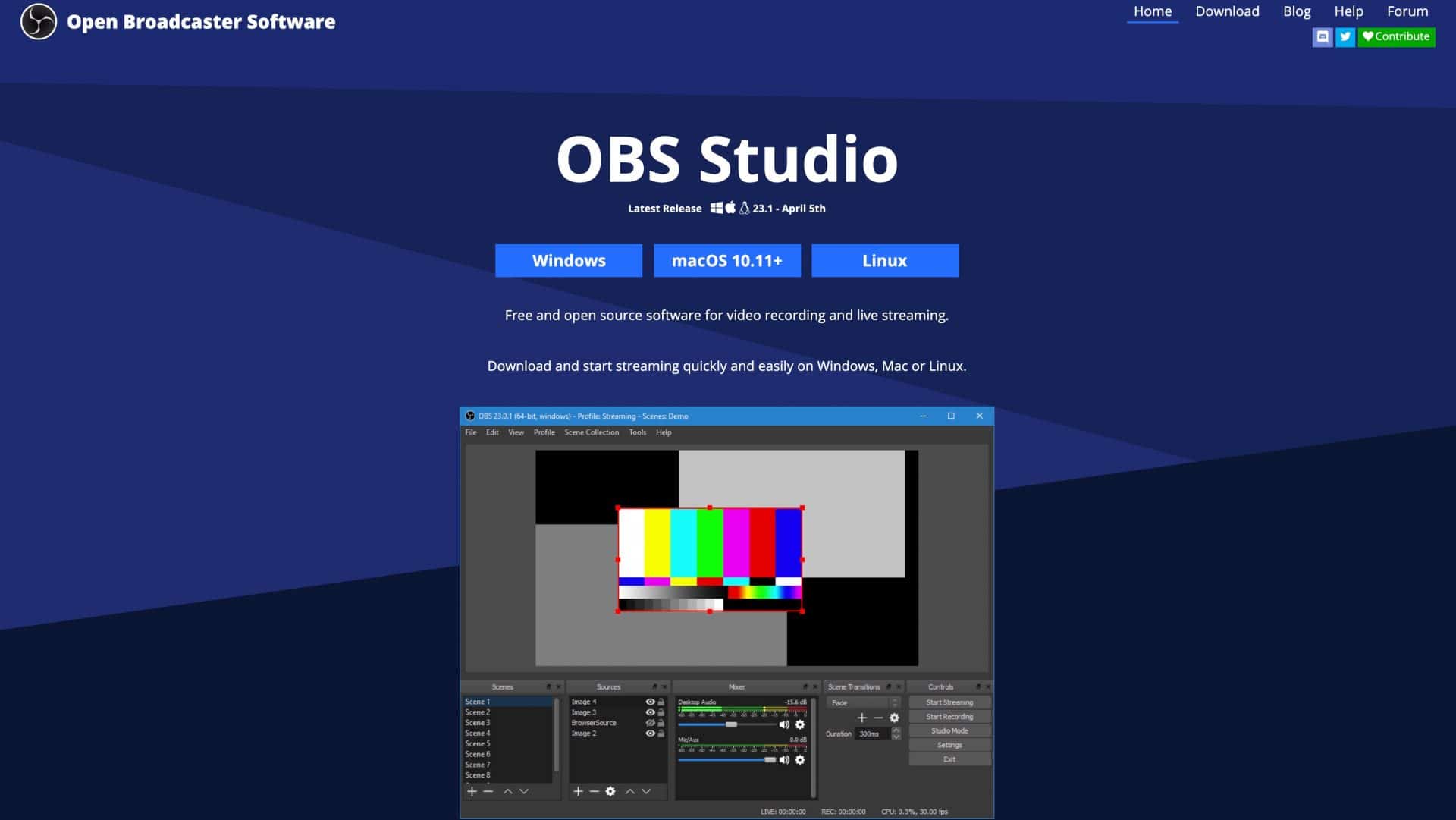
Piattaforma: app dedicata. PC, Mac, Linux
Cos'è OBS Studio?
OBS Studio è uno strumento di live streaming open source e multipiattaforma per PC (Windows o Linux) e Mac. È così che ho iniziato il mio viaggio in live streaming. All'epoca era l'unico strumento gratuito che offriva lo streaming su Facebook Live e altre piattaforme. È un po' goffo e difficile da usare, ma è anche molto potente e personalizzabile.
OBS è il modo in cui ho iniziato il mio viaggio in live streaming. E ho scritto il mio articolo, Come trasmettere dal tuo computer a Facebook Live (che ha avuto oltre 5 milioni di visualizzazioni di pagina) su come trasmettere utilizzando OBS Studio.
OBS Studio non si integra direttamente con Facebook o YouTube Live, quindi è necessario giocherellare con le chiavi di streaming e utilizzare RTMP. Ma una volta capito, OBS Studio è incredibilmente potente. Puoi creare più scene, ognuna con tutti i livelli che desideri. Puoi aggiungere sorgenti della fotocamera e del microfono, video, immagini e molto altro. E puoi facilmente ritagliare, ridimensionare, ruotare e regolare ogni livello come preferisci. Si integra completamente con la famiglia Elgato Stream Deck. Ti consente anche di registrare e trasmettere in streaming. Hai il pieno controllo su tutti i preset di codifica video, che potrebbero riempirti di gioia o meno. La buona notizia è che non devi giocherellare troppo per farlo funzionare, ma puoi giocherellare a tuo piacimento, se lo desideri.
Prezzo
OBS Studio è gratuito.
Professionisti
OBS Studio è gratuito e funziona su Mac e PC. Ha anche alcune funzionalità molto avanzate e una vasta base di utenti. Non ricevi supporto a pagamento, ma c'è una pletora di video su YouTube e ho creato un corso per iniziare su OBS Studio. E ci sono un sacco di plugin che ti consentono di personalizzare ulteriormente OBS Studio. Se desideri uno strumento gratuito con alcune funzionalità avanzate e non ti dispiace giocherellare, dai un'occhiata a OBS Studio.
contro
Ci sono alcune grandi funzionalità mancanti in OBS Studio senza le quali potresti avere difficoltà.
Prima di tutto, non esiste una funzione guest remoto integrata. Per attirare gli ospiti, dovrai saltare attraverso alcuni cerchi e portarli via Skype o Zoom e catturare i loro video in OBS Studio.
Non si integra con nessuna API della piattaforma, quindi non è possibile pianificare i live streaming tramite OBS e sarà necessario configurare le piattaforme e giocherellare con le chiavi di streaming. Una grande caratteristica mancante è l'impossibilità di visualizzare o evidenziare i commenti.
Non è possibile eseguire il multicast in OBS Studio, sebbene sia possibile eseguire lo streaming su una piattaforma di streaming come Restream o Switchboard Live.
OBS Studio richiede molte risorse. Avrai bisogno di un computer abbastanza potente per fare qualcosa di più del semplice streaming.
I miei pensieri
OBS Studio sicuramente non è per i principianti a cui non piace giocare con la tecnologia. Ma se desideri molta flessibilità e possibilità di personalizzazione e desideri qualcosa di gratuito, vale la pena considerare OBS Studio. Ma la difficoltà di attirare ospiti e l'impossibilità di visualizzare ed evidenziare i commenti sui tuoi stream è un grosso svantaggio.
Riepilogo delle funzionalità di OBS Studio
Funzionalità video
- Anteprima e finestre live: sì
- Risoluzione video live: 4K (o superiore se si dispone dell'hardware)
- Proporzioni: widescreen (16:9), verticale (9:16), quadrato (1:1) o come preferisci (completamente personalizzabile)
- Possibilità di registrare video live: sì (lunghezza illimitata)
- Schermo verde / Chroma Key: sì
- Bordi maschera schermo verde: n
- Controlli di dissolvenza: sì
- Schermo blu: sì
- Sfondo video supportato: sì
- Condivisione schermo: sì (solo host)
- Acquisizione dell'audio del desktop: solo Windows
- Picture in Picture: sì - completamente personalizzabile, ma deve essere impostato manualmente ridimensionando ogni livello.
- Possibilità di riprodurre in streaming e registrare contemporaneamente: sì (illimitato)
- Registrazione ISO: no
- Didascalie dal vivo: no
- Audio stereo: Sì
- Cancellazione automatica dell'eco: no
Piattaforme video dal vivo
- RTMP
Solo RTMP, sebbene OBS Studio abbia impostazioni per tutte le principali piattaforme, tra cui Facebook Live, YouTube Live, Periscope, ecc. Poiché OBS Studio non si connette alle piattaforme tramite l'API, dovrai creare la trasmissione live sulla piattaforma prima e poi esegui lo streaming con RTMP.
Funzionalità specifiche della piattaforma video live
- Dovrai configurarlo sulla piattaforma
Multicast
- Multicasting: no (a meno che non si RTMP su una piattaforma multicast)
Commenti
- Commenti in evidenza: no. Non puoi visualizzare o evidenziare commenti all'interno di OBS Studio. Potresti sperimentare vari widget web in grado di visualizzare commenti sullo schermo.
Livelli e scene
- Livelli multipli: sì - livelli illimitati di tutti i tipi.
- Overlay: testo, immagini, audio, video, acquisizione video e widget web
- Controllo della sovrapposizione: le sovrapposizioni di immagini, video e widget Web possono essere completamente personalizzate (ridimensionate, ritagliate, regolazioni del colore, ecc.). Il testo e i timer per il conto alla rovescia sono completamente personalizzabili, consentendoti di selezionare il carattere, la dimensione, il colore e gli effetti del testo.
- Layout: nessun layout prestabilito, ma tutto è personalizzabile
- Scene multiple: sì. Puoi creare scene illimitate
- Aggiungi audio/musica: sì
- Aggiungi video: sì . Senza limiti. Il video può essere impostato su loop o interrotto una volta terminato.
- Testo: è possibile aggiungere livelli di testo. È possibile impostare il colore di sfondo, il colore del carattere, la dimensione, il tipo di carattere, l'ombra, ecc. Nessun effetto di scorrimento.
- Sovrapposizioni PDF: n
- Tasti di scelta rapida: sì
- Integrazione Stream Deck: sì
- Produzione remota: il produttore deve eseguire lo strumento sul proprio computer
- Transizioni scena: sì (scorri, diapositiva, pungiglione, dissolvenza in colore, luma wipe, taglia)
- Dissolvenza finale automatica in nero: no
- Regolazione dell'immagine della fotocamera: sì
- Zoom e panoramica digitale della fotocamera: sì
Entrate uscite
- Telecamere multiple: sì
- Microfoni multipli: sì
- Widget Web: sì
- NDI: no (sebbene sia disponibile tramite plugin di terze parti)
- Webcam virtuale: n
- Audio virtuale: no (ma possibile con software di terze parti come Loopback)
- Connessione USB diretta per fotocamere DSLR: n
- Cattura schermo tablet e telefono USB: no
- Supporto Blackmagic: no
- Monitoraggio/mixer video e audio: sì
Ospiti a distanza
- Possibilità di Accogliere Ospiti: no. Avrai bisogno di acquisire il video e l'audio di uno strumento di videoconferenza come Skype o Zoom)
- Numero di Ospiti: non applicabile
- Disposizione Ospiti: non applicabile
- Vista Ospite: non applicabile
- Camera verde per gli ospiti: non applicabile
- Chat privata per ospiti: non applicabile
Di
- Fondatore: Hugh "Jim" Bailey
- Fondato: 2012
Wirecast
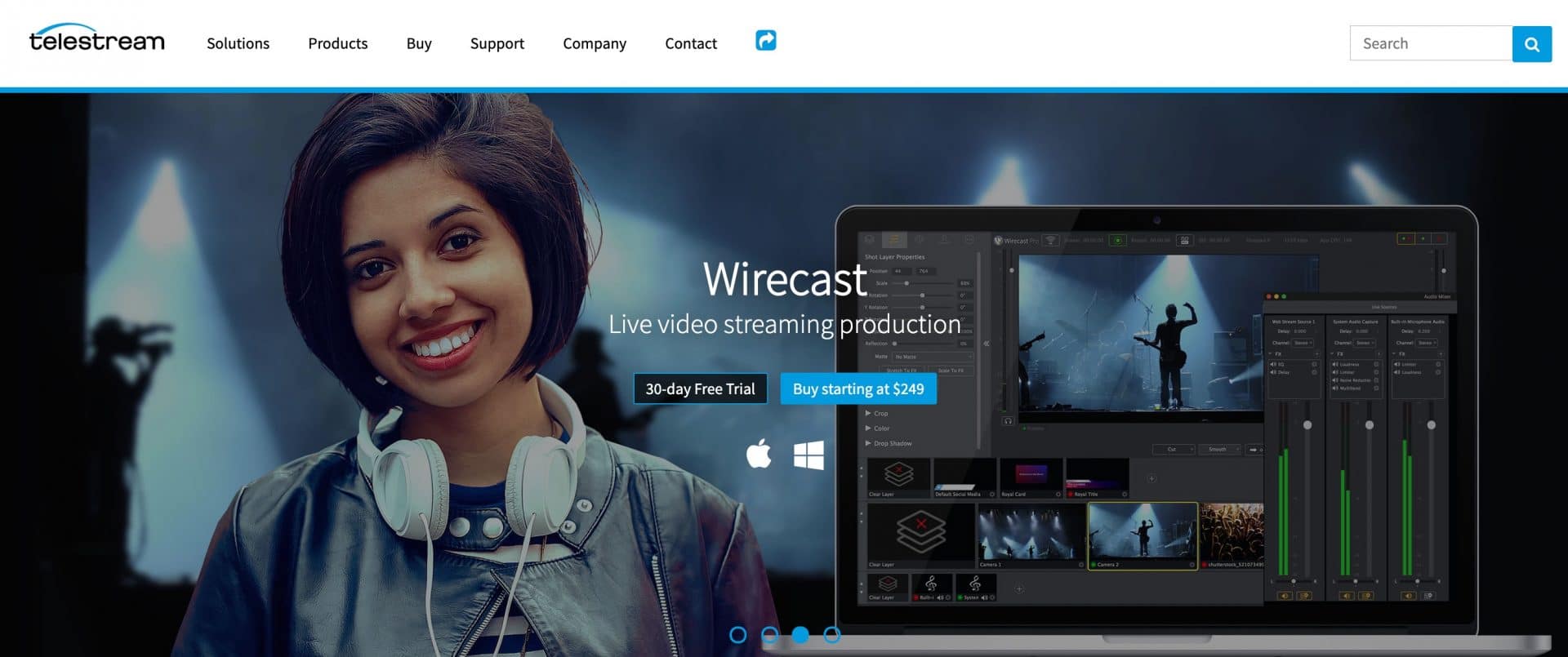
Piattaforma: app dedicata. PC e Mac.
Cos'è Wirecast?
Wirecast è uno strumento professionale per lo streaming e la produzione di video live di Telestream. Funziona su Mac e PC basati su Windows. Si concentra sulla produzione di video live professionali e ha alcune funzionalità avanzate, quindi ha un po' di una curva di apprendimento. Per ulteriori informazioni su Come trasmettere in streaming su Facebook Live da Wirecast, consulta il mio articolo.
Prezzo
Ci sono 2 prodotti Wirecast: Wirecast Studio ($ 599) e Wirecast Pro ($ 799). Nel marzo 2020, Telestream ha interrotto la produzione della sua versione economica, Wirecast One, che costava $ 249. Hanno anche aumentato il prodotto Studio di $ 150 e Pro di $ 100.
Ma, a differenza della maggior parte degli altri strumenti in questo elenco, questi non sono abbonamenti. Possiedi lo strumento per sempre una volta che hai pagato. Tuttavia, vale la pena pagare per passare alle versioni successive perché le cose cambiano rapidamente nel mondo dei social live video.
Wirecast One non esiste più, ma era un prodotto molto semplice. Potevi eseguire lo streaming in 4K, ma eri limitato a una telecamera (o sorgente) e non potevi portare ospiti remoti.
Wirecast Studio ha la maggior parte delle funzionalità principali di Wirecast, tra cui fonti illimitate, ingresso di ospiti (fino a 2), presentatore desktop remoto e altro ancora.
Wirecast Pro aggiunge funzionalità più avanzate tra cui la possibilità di portare più ospiti remoti (fino a 7), riproduzione istantanea, uscita NDI e la possibilità di inviare più flussi con tracce audio o lingue diverse.
Professionisti
Wirecast è incredibilmente potente e piuttosto robusto. Offre una gamma quasi schiacciante di funzionalità. Non ottieni solo un set di scene con i relativi livelli: puoi persino sovrapporre fino a 5 scene l'una sull'altra. Come OBS Studio, tutti i livelli sono personalizzabili, ma Wirecast ne consente ancora di più come rotazione 3D, testo animato, layout 3D e set virtuali.
È davvero flessibile. Se il tuo computer è in grado di gestirlo, Wirecast può trasmettere in multicast a molte piattaforme diverse. E può registrare il tuo stream sul tuo computer, anche in più formati contemporaneamente. Wirecast Pro ha una funzione ISO che ti consente di registrare ciascuna sorgente separatamente, il che è ottimo per il riutilizzo. Ma questo ti consente anche di riprodurre una sezione precedente del tuo live streaming come replay istantaneo.
contro
L'interfaccia utente di Wirecast è sorprendentemente obsoleta e goffa e non è così intuitiva come dovrebbe essere. È rivolto a live streamer professionisti, il che rende difficile sfruttare così tante funzionalità avanzate in un modo facile da usare. Spero che Telestream dia a Wirecast una revisione radicale dell'interfaccia utente nel prossimo futuro.
C'è una curva di apprendimento ripida quando inizi a utilizzare Wirecast. Questo è uno dei motivi per cui ho creato il mio corso Wirecast su come usarlo! È fantastico che funzioni sia su PC che su Mac, ma penso che manchi di parte della potenza di altre app progettate per una piattaforma.
Un grande buco nel suo set di funzionalità è la sua incapacità di visualizzare ed evidenziare i commenti da Facebook Live, YouTube Live e altre piattaforme. Si integra bene con software di terze parti come NewBlue Titler Live, ma anche quel software ha una curva di apprendimento ripida e sarà molto difficile gestire entrambe le app contemporaneamente se stai producendo e ospitando. Per non dire costoso.
Wirecast ha una funzione chiamata Rendezvous per portare gli ospiti. Va bene, ed è sicuramente migliorato nel corso degli anni, ma è ancora molto semplice e presenta alcune limitazioni.
È anche importante dire che Wirecast è uno strumento potente e richiede un computer potente per fare la maggior parte del lavoro.
Dalla mia esperienza, sono stato deluso dal livello di supporto. È abbastanza lento e in passato mi è stato chiesto di inviare la diagnostica e quindi di reinstallare Wirecast o ricostruire i miei programmi in Wirecast perché i modelli sono stati danneggiati. Si spera che il loro supporto migliori e che tu possa pagare per un supporto prioritario che potrebbe essere migliore.
I miei pensieri
Uso Wirecast da anni, specialmente quando voglio produrre video live che richiedono una maggiore personalizzazione. Adoro alcune delle funzionalità più avanzate: il livello di personalizzazione dei livelli, la registrazione ISO, il multicasting e altro ancora.
Per i live streaming professionali da Mac e PC, Wirecast è lo strumento che dovresti considerare. È molto robusto e farà praticamente qualsiasi cosa tu gli spinga.
Ma sono frustrato dalla sua goffaggine e dalle grandi funzionalità mancanti come i commenti.
So di essere stato un po' duro con i contro di Wirecast. Questo perché sento che ha così tanto potenziale, ma ha bisogno di molto tenero amore e cura - e potenzialmente una revisione per renderlo lo strumento di live streaming che dovrebbe essere. È uno strumento che amo molto, penso solo che sia stato un po' trascurato.
Ma per uno strumento di streaming live robusto e professionale per Mac e PC, Wirecast è un ottimo strumento da provare.
Riepilogo delle funzionalità di Wirecast
Funzionalità video
- Anteprima e finestre live: sì
- Risoluzione video dal vivo: 4K (massimo)
- Proporzioni: widescreen (16:9), verticale (9:16), quadrato (1:1) o come preferisci (completamente personalizzabile)
- Possibilità di registrare video live: sì (lunghezza illimitata). Nessun limite al numero di registrazioni che puoi eseguire contemporaneamente.
- Schermo verde / Chroma Key: sì
- Bordi maschera schermo verde: n
- Controlli di dissolvenza: sì
- Schermo blu: sì
- Sfondo video supportato: sì
- Condivisione schermo: sì (solo host)
- Cattura dell'audio del desktop: sì (Mac e PC)
- Picture in Picture: sì - completamente personalizzabile, ma deve essere impostato manualmente ridimensionando ogni livello.
- Possibilità di riprodurre in streaming e registrare contemporaneamente: sì (illimitato)
- Registrazione ISO: sì (solo versione Pro)
- Sottotitoli live: sì (tramite sottotitoli live Wirecast)
- Audio stereo: Sì
- Cancellazione automatica dell'eco: no
Piattaforme video dal vivo
- Facebook in diretta YouTube in diretta Periscopio Twitch RTMP Restream.io
- Altri (inclusi Azure Media Services, Akamai, BoxCast, LiveStream, Microsoft Stream, Vimeo e Wowza Streaming Engine)
Funzionalità specifiche della piattaforma video live
- Crossposting della pagina Facebook: sì
- Contenuti con marchio Facebook: sì
- Destinazioni Facebook: cronologia del profilo, pagine, gruppi
- Privacy di Facebook: pubblico, amici, solo io
- Imposta luogo/posizione sulla pagina Facebook: sì
- Possibilità di creare un live streaming continuo su Facebook: sì
- 360 Facebook Live Stream: n
- Destinazioni YouTube: riproduci in streaming ora ed eventi
- Privacy di YouTube: pubblica, non in elenco, privata
- Possibilità di aggiungere, modificare ed eliminare i video live programmati: sì
- Possibilità di visualizzare le trasmissioni video in diretta programmate che sono state create con un altro strumento e trasmetterle in streaming: sì
Multicast
- Multicast: sì. Puoi trasmettere in multicast direttamente dal tuo computer. Richiede un computer potente - il PC è il migliore - e molta larghezza di banda Internet. Oppure usa il servizio multicast di Telestream - Telestream Restream.
Commenti
- Commenti in evidenza: no. Wirecast non mostra i commenti dalle piattaforme su cui stai trasmettendo in streaming. Ma si integra completamente con app di terze parti come Titler Live che offre questa funzionalità. Wirecast Studio include una versione gratuita di Titler Live Express e Wirecast Pro include una versione gratuita di Titler Live Present, che ti consentono di aggiungere commenti Facebook Live. Per YouTube Live e Twitter puoi eseguire l'upgrade a Titler Live Social per un extra di $ 299.
Livelli e scene
- Livelli multipli: sì - livelli illimitati di tutti i tipi.
- Sovrapposizioni: testo, immagini, audio, video, acquisizione video, widget web, tabellone segnapunti, orologio, sequenza di immagini, tinta unita
- Controllo della sovrapposizione: le sovrapposizioni di immagini, video e widget Web possono essere completamente personalizzate (ridimensionate, ritagliate, regolazioni del colore, ruotate, opacità, ecc.). Livelli di testo completamente personalizzabili, che consentono di selezionare il carattere, le dimensioni, il colore e gli effetti del testo, comprese le animazioni del testo.
- Layout: sì (schermo intero, affiancati, due insieme, impilati, angolati, PiP in basso a destra/sinistra, 3 riquadri, set virtuali)
- Scene multiple: sì. Puoi creare scene illimitate (note come "scatti" in Wirecast). E anche gli scatti possono essere sovrapposti
- Aggiungi audio/musica: sì
- Aggiungi video: sì. Senza limiti. Il video può essere impostato per il ciclo o l'arresto una volta terminato, e la selezione del video può essere selezionata
- Testo: è possibile aggiungere livelli di testo. È possibile impostare il colore di sfondo, il colore del carattere, la dimensione, il tipo di carattere, l'ombra, ecc. Nessun effetto di scorrimento.
- Sovrapposizioni PDF: n
- Tasti di scelta rapida: sì
- Integrazione Stream Deck: sì (tramite plug-in)
- Produzione remota: il produttore deve eseguire lo strumento sul proprio computer
- Transizioni scena: sì (taglio, piano 3D, bande, tendina cerchio, tendina orologio, sfocatura incrociata, dissolvenza incrociata, mirino, tendina tendina, dissolvenza in nero, dissolvenza in bianco, capovolgi, sorvola, cancella griglia, zoom grigio, push, wipe radiale, canali RGD, swap, vacuum, wipe wave, wiper parabrezza)
- Dissolvenza finale automatica in nero: no
- Regolazione dell'immagine della fotocamera: sì
- Zoom e panoramica digitale della fotocamera: sì
Entrate uscite
- Telecamere multiple: sì
- Microfoni multipli: sì
- Widget Web: sì
- NDI: sì (ingresso e uscita)
- Virtual Webcam: sì (ma non si integra con Rendezvous, quindi gli ospiti non possono vedere il live streaming)
- Audio virtuale: sì
- Connessione USB diretta per fotocamere DSLR: n
- Cattura schermo tablet e telefono USB: sì
- Supporto Blackmagic: sì
- Monitoraggio/mixer video e audio: sì
Ospiti a distanza
- Possibilità di portare gli ospiti: sì (tramite il servizio web Rendezvous)
- Numero di ospiti: 3 (incluso host su Wirecast Studio) e 8 (incluso host su Wirecast Pro)
- Layout ospiti: completamente personalizzabile e selezione di layout: schermo diviso, griglia, immagine nell'immagine (per host e ospiti)
- Visualizzazione ospite: Visualizza solo host
- Camera Verde Ospiti: n
- Chat privata per ospiti: non applicabile
Di
- Sede centrale: Nevada City, California, Stati Uniti
- Fondato: 2004
vMix
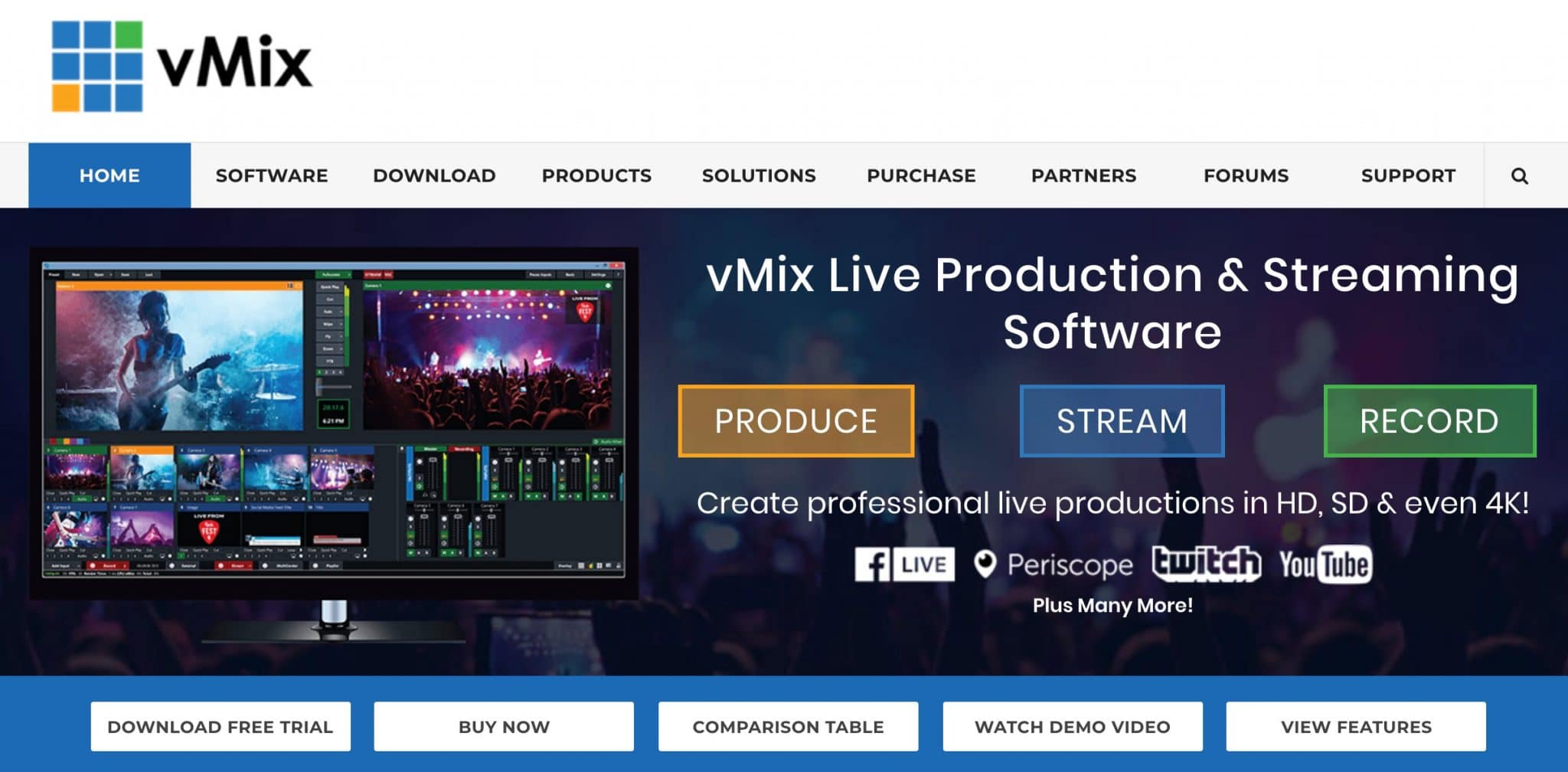
Piattaforma : app dedicata. Solo PC.
Cos'è vMix?
vMix è uno strumento di produzione e streaming live professionale per PC basati su Windows.
Prezzo
Esistono 6 versioni di vMix che vanno da gratuite a $ 1200.
La versione gratuita ti consente di trasmettere in streaming a 720p (in realtà una risoluzione massima di 768 x 576).
L'HD di base costa $ 60 e ti consente di trasmettere in streaming a 1080p
La versione SD costa $ 120 e ha una risoluzione massima di 768 x 576. Ti offre anche 4 canali in overlay e un elenco di video (una playlist di video)
La versione HD costa $ 350 aggiunge streaming full HD e chiamata vMix per portare un ospite remoto.
La versione 4K costa $ 700 ti offre lo streaming 4K e ti consente di registrare in due formati diversi contemporaneamente, ti consente di portare 2 ospiti in vMix Call e ha la funzione di riproduzione istantanea.
La versione Pro costa $ 1200 e ti consente di portare fino a 8 ospiti in vMix Call e Instant Replay da un massimo di 4 telecamere.
Professionisti
Per lo streaming professionale di alto livello, molte persone preferiscono utilizzare i PC. Ciò è dovuto alla gamma di potenti schede grafiche supportate a un prezzo molto più conveniente. vMix è stato creato da zero per PC basati su Windows e supporta più schede grafiche. Quindi ti consente di fare cose molto potenti come il multicasting, la registrazione e la registrazione ISO senza sforzo. Ti consente anche di personalizzare praticamente tutto.
vMix ha una funzione chiamata vMix Call che offre un modo semplice per portare ospiti remoti al tuo spettacolo. Per i commenti, adoro la loro funzione vMix Social. Ti consente di inserire commenti da più piattaforme. Non è nemmeno necessario eseguire lo streaming direttamente su quelle piattaforme. Devi solo dire a vMix dove sono i live streaming e prenderà i commenti. Puoi anche far accedere un moderatore all'interfaccia web e controllarlo da lì.
vMix ti consente di trasmettere in multicast e ha la registrazione ISO in modo da poter salvare feed puliti da tutti i tuoi input.
contro
Poiché vMix è solo Windows, gli utenti Mac rimarranno delusi. È anche molto difficile da usare all'inizio in quanto ha una curva di apprendimento piuttosto ripida. È un po' goffo in alcuni punti, ma l'interfaccia utente è migliorata nel corso degli anni.
Sono rimasto sorpreso dal fatto che non tutte le destinazioni abbiano connessioni API adeguate. Ad esempio, sebbene tu possa creare una trasmissione programmata su Facebook Live su vMix, questo non è il caso di YouTube Live. Devi creare la trasmissione su YouTube e inserire la chiave di streaming in vMix. Non c'è ancora alcun segno di integrazione con LinkedIn Live.
Per alcune funzionalità come il multicasting e la registrazione ISO, vMix richiede un computer potente.
I miei pensieri
Non ho avuto la possibilità di giocare con vMix quanto vorrei, dal momento che il mio computer principale è un Mac e il mio PC non è eccessivamente potente. Ma per quelle persone che vogliono creare live streaming davvero professionali con molta personalizzazione, multicast, commenti in evidenza da tutte le tue piattaforme e registrazione ISO, vMix è un grande contendente. Sì, c'è una curva di apprendimento molto ripida e può essere goffo in alcuni punti, ma per gli streamer live professionisti che hanno un PC e desiderano il controllo completo, vMix è un'ottima soluzione.
Riepilogo delle funzionalità di vMix
Funzionalità video
- Anteprima e finestre live: sì
- Risoluzione video live: 4K (massima) - diverse versioni di vMix hanno risoluzioni massime diverse.
- Proporzioni: widescreen (16:9), verticale (9:16), quadrato (1:1) o come preferisci (completamente personalizzabile)
- Possibilità di registrare video live: sì (lunghezza illimitata). vMix 4K e vMix Pro consentono di eseguire 2 registrazioni contemporaneamente.
- Schermo verde / Chroma Key: sì
- Bordi maschera schermo verde: n
- Controlli di dissolvenza: sì
- Bluescreen: sì (e qualsiasi altro colore)
- Sfondo video supportato: sì
- Condivisione schermo: sì (solo host)
- Cattura dell'audio del desktop: sì
- Picture in Picture: sì - completamente personalizzabile, ma deve essere impostato manualmente ridimensionando ogni livello.
- Possibilità di riprodurre in streaming e registrare contemporaneamente: sì (illimitato)
- Registrazione ISO: sì (solo versioni 4K e pro). Questa funzione è chiamata vMix MultiCorder.
- Didascalie dal vivo: no
- Instant Replay: sì (solo su versioni 4K e Pro)
- Audio stereo: sì
- Cancellazione automatica dell'eco: sì (EQ, noise gate, ecc.)
Piattaforme video dal vivo
- Facebook in diretta YouTube in diretta Periscopio RTMP
- Nota YouTube Live è solo per lo streaming ora (vedi sotto)
- Altri (inclusi Azure Media Services, Akamai, BoxCast, LiveStream, Microsoft Stream, Vimeo e Wowza Streaming Engine)
Funzionalità specifiche della piattaforma video live
- Crossposting della pagina Facebook: no
- Contenuti con marchio Facebook: n
- Destinazioni Facebook: cronologia del profilo, pagine, gruppi
- Privacy di Facebook: pubblico, amici, solo io
- Imposta luogo/posizione sulla pagina Facebook: no
- 360 Live Stream di Facebook: sì
- Possibilità di creare un live streaming continuo su Facebook: sì
- Destinazioni YouTube: solo streaming ora (gli eventi di YouTube devono essere creati su YouTube e quindi RTMP da vMix)
- Privacy di YouTube: solo pubblico
- Possibilità di aggiungere, modificare ed eliminare video live programmati: sì (solo Facebook)
- Possibilità di visualizzare le trasmissioni video in diretta programmate che sono state create con un altro strumento e trasmetterle in streaming: sì (solo Facebook)
Multicast
- Multicast: sì. Puoi trasmettere in multicast fino a 3 destinazioni direttamente da un computer (richiede un computer potente e molta larghezza di banda Internet).
Commenti
- Commenti in evidenza: sì (tramite app social vMix separata). Porta commenti da Facebook Live (più video live) e YouTube Live. Porta anche Tweet da Twitter basati su hashtag.
- Possibilità di inserire commenti: sì (Facebook, YouTube)
- Si integra con i commenti di Restream.io: no
Livelli e scene
- Livelli multipli: sì - livelli illimitati di tutti i tipi.
- Sovrapposizioni: testo, immagini, audio, video, acquisizione video, widget web, tabellone segnapunti, orologio, sequenza di immagini, tinta unita
- Controllo della sovrapposizione: le sovrapposizioni di immagini, video e widget Web possono essere completamente personalizzate (ridimensionate, ritagliate, regolazioni del colore, ruotate, opacità, ecc.). Livelli di testo completamente personalizzabili, che consentono di selezionare il carattere, le dimensioni, il colore e gli effetti del testo, comprese le animazioni del testo.
- Layout: sì (completamente personalizzabile)
- Scene multiple: sì. Puoi creare scene illimitate (note come "scatti" in Wirecast). E anche gli scatti possono essere sovrapposti
- Aggiungi audio/musica: sì
- Aggiungi video: sì. Senza limiti. Il video può essere impostato per il ciclo o l'arresto una volta terminato, e la selezione del video può essere selezionata
- Testo: è possibile aggiungere livelli di testo. È possibile impostare il colore di sfondo, il colore del carattere, la dimensione, il tipo di carattere, l'ombra, ecc. Nessun effetto di scorrimento.
- Sovrapposizioni PDF: n
- Tasti di scelta rapida: sì
- Integrazione Stream Deck: sì (tramite plug-in)
- Produzione remota: il produttore deve eseguire lo strumento sul proprio computer. Ma un moderatore remoto può visualizzare e selezionare i commenti tramite un'interfaccia web vMix Social.
- Transizioni scena: sì (dissolvenza, zoom, tendina, scorrimento, volo, zoom incrociato, rotazione volante, cubo, zoom cubo, tendina verticale, diapositiva verticale, unisci, pungiglione)
- Dissolvenza finale automatica in nero: no
- Regolazione dell'immagine della fotocamera: sì
- Zoom e panoramica digitale della fotocamera: sì
Entrate uscite
- Telecamere multiple: sì
- Microfoni multipli: sì
- Widget Web: sì
- NDI: sì (ingresso e uscita)
- Webcam virtuale: sì
- Audio virtuale: sì
- Connessione USB diretta per fotocamere DSLR: n
- Cattura schermo tablet e telefono USB: no
- Supporto Blackmagic: sì
- Monitoraggio/mixer video e audio: sì
Ospiti a distanza
- Possibilità di portare ospiti: sì (tramite vMix Call).
- Numero di ospiti: 2 (incluso host su vMix HD), 3 (incluso host su vMix 4K) e 9 (incluso host su vMix Pro)
- Layout ospiti: completamente personalizzabile e selezione di layout: schermo diviso, griglia, immagine nell'immagine (per host e ospiti)
- Vista Ospite: Visualizza l'output dello spettacolo e completamente personalizzabile con qualsiasi vista inviata a ciascun ospite.
- Camera verde per gli ospiti: sì
- Chat Privata per Ospiti: si
Di
- Sede centrale: Burleigh Waters, Australia
- Fondatori: Martin Sinclair
- Fondato: 2005
Restream Studio
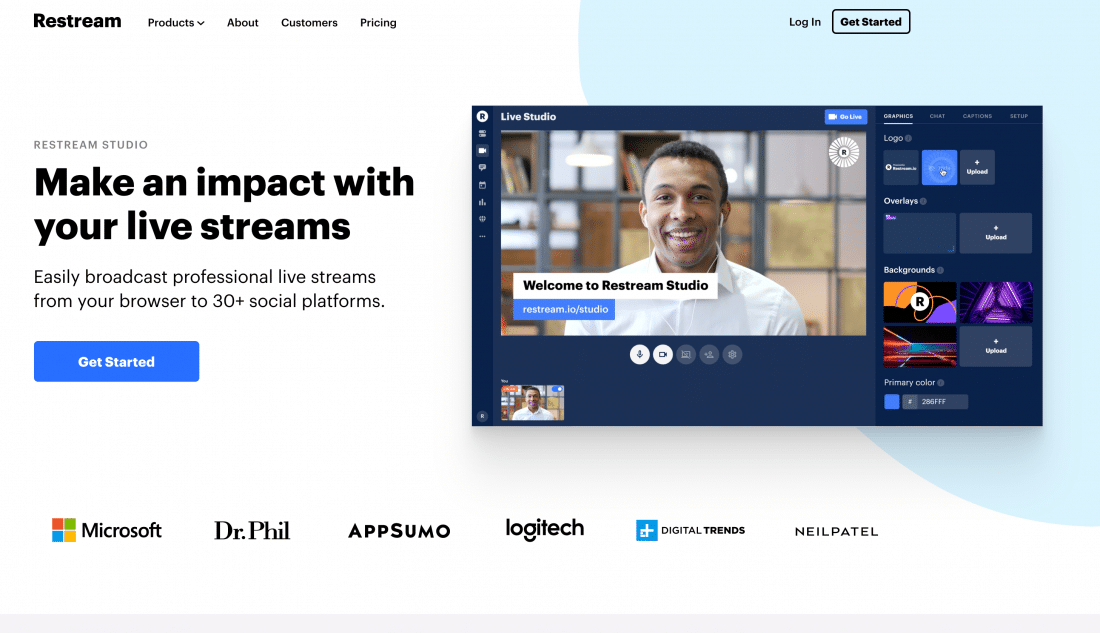
Piattaforma : app Web (eseguita nel browser). Mac e PC.
Cos'è Restream Studio?
Restream è stato lanciato ufficialmente nel 2015 come strumento di multistreaming. Oggi consente alle trasmissioni in diretta di trasmettere in multicast a 30 destinazioni e dispone di uno strumento di chat integrato (per i commenti), di pianificazione e di uno strumento di analisi. Nel 2020, Restream ha lanciato uno studio di live streaming basato su browser chiamato Restream Studio. Oltre a consentirti di trasmettere in multicast a 30 destinazioni con commenti integrati per molte di queste, puoi avere fino a 10 persone sullo schermo, aggiungere sovrapposizioni, grafica e altro ancora.
Tieni presente che in questa sezione mi riferisco a Restream Studio, che è lo strumento per i video live del browser che fa parte di Restream. Puoi anche utilizzare strumenti di terze parti (come Ecamm Live, OBS Studio, Wirecast e vMix) per eseguire lo streaming su Restream che a sua volta eseguirà lo streaming multiplo su tutti i tuoi canali.
Ascolta l'episodio 50 di Confident Live Marketing Podcast, in cui ho intervistato il capo del marketing di Restream, Victor Bous.
Prezzo
Restream ha 5 piani: Gratuito, Standard e Professional (per privati) e Premium e Business (per aziende)
Tutti i piani ti danno la possibilità di trasmettere in streaming a oltre 30 destinazioni, Restream Studio, commenti, condivisione dello schermo, ospiti e analisi. Il piano gratuito prevede un limite di 6 persone sullo schermo per Restream Studio.
Inoltre, tieni presente che Restream aggiunge la propria filigrana a Studio e aggiunge "multistreaming con Restream.io". alle descrizioni dei video in diretta per i piani gratuiti e standard. Ma puoi rimuoverlo dal piano Professional ($ 49 al mese) verso l'alto. Il piano professionale e superiore ti offre anche Full HD (1080p) in Studio, sovrapposizioni grafiche personalizzate e altro ancora.
Professionisti
Restream Studio è un nuovo strumento di streaming basato sul Web, ma è ancora ricco di funzionalità. Puoi avere fino a 9 ospiti (10 incluso te stesso) nel tuo show contemporaneamente. E la capacità di trasmettere in multicast fino a 30 destinazioni è sorprendente. Ancora più sorprendente è la possibilità di monitorare ed evidenziare i commenti dalle destinazioni che li supportano (ad esempio LinkedIn Live, Facebook Live, YouTube, Periscope, Twitch, Mixer, DLive, VK e altro).
Puoi creare video live programmati con la sua funzione eventi. Ciò supporta la pianificazione di LinkedIn Live, YouTube Live e Facebook Live. È l'unico strumento di video live basato sul Web che supporta l'audio stereo e la riproduzione di un video locale come sorgente. Ci sono sempre più funzionalità in arrivo e sono rimasto impressionato dalla rapidità con cui vengono implementate le nuove funzionalità.
contro
Restream Studio è ancora nuovo, quindi mancano ancora alcune cose. Ma hanno aggiunto così tante nuove funzionalità di recente. Al momento il numero di layout è abbastanza limitato e non ci sono opzioni per i green screen.
Restream aggiunge una filigrana e un marchio alle tue trasmissioni anche sui piani a pagamento gratuiti e di base. Se vuoi rimuoverlo, dovrai passare al piano Professional, che è più costoso.
I miei pensieri
Adoro ciò che Restream sta facendo con Restream Studio e sta rapidamente diventando il più potente strumento di video live basato su browser. E il modo in cui puoi utilizzare altri software video live con Restream è incredibile. Le funzionalità di multistreaming e chat sono inestimabili e la possibilità di attirare così tanti ospiti è potente. Se vuoi rimuovere il marchio Restream, è più costoso di altri strumenti, ma ottieni molto per i tuoi soldi.
Riepilogo delle funzionalità di Restream Studio
Funzionalità video
- Anteprima e finestre attive: no
- Risoluzione video dal vivo: 1080p
- Proporzioni: widescreen - solo 16:9
- Possibilità di registrare video dal vivo: sì (solo piani a pagamento. Standard e Professional - archiviati fino a 15 giorni. Premium e Business archiviati fino a 30 giorni)
- Schermo verde / Chroma Key: sì
- Condivisione schermo: sì (su tutti i piani): condividi desktop, finestra dell'applicazione o scheda Chrome. Gli ospiti possono condividere il loro schermo su tutti i piani, incluso quello gratuito.
- Acquisizione dell'audio del desktop: no (ma l'audio può essere catturato da una scheda di Chrome).
- Immagine nell'immagine: Sì. Quando si passa alla modalità da solista è possibile avere l'host o l'ospite come picture-in-picture. Con la condivisione dello schermo, Restream Studio ha un layout che mostra il tuo schermo e te e i tuoi ospiti come video più piccoli.
- Possibilità di riprodurre in streaming e registrare contemporaneamente: sì
- Registrazione ISO: no
- Replay istantaneo: no
- Didascalie dal vivo: no
- Audio stereo: sì
- Cancellazione automatica dell'eco: audio host e guest
Piattaforme video dal vivo
- Facebook in diretta YouTube in diretta LinkedIn in diretta Periscopio Twitch RTMP
- VK Live, DLive, Dailymotion, Trovo, Mixcloud, kakaoTV, Naver TV, Nimo TV, Nonolive, V LIVE, GoodGame, Smashcast, Huya, Zhanqi.tv, Bilibili, AfreecaTV, Mobcrush, Major League Gaming, Douyu, LiveEdu, Vaugn Live , iNSTAGIB, Breakers.TV, Vapers.TV, Picarto, OK.ru, FC2 Live, Steam, TELE2, Wowza, Akamai
Funzionalità specifiche della piattaforma video live
- Crossposting della pagina Facebook: no
- Contenuti con marchio Facebook: n
- Destinazioni Facebook: cronologia del profilo, pagine, gruppi
- Privacy di Facebook: solo pubblico
- Imposta luogo/posizione sulla pagina Facebook: no
- Possibilità di creare un live streaming continuo su Facebook: no
- 360 Facebook Live Stream: n
- Destinazioni YouTube: solo eventi
- Privacy di YouTube: pubblica, non in elenco, privata
- Possibilità di aggiungere, modificare ed eliminare i video live programmati: sì
- Possibilità di visualizzare le trasmissioni video in diretta programmate che sono state create con un altro strumento e trasmetterle in streaming: no
Multicast
- Multicast: sì
Commenti
- Commenti in evidenza: sì (incluso LinkedIn Live)
- Possibilità di inserire commenti: sì (Facebook, YouTube, Periscope, Twitch)
- Si integra con i commenti di Restream.io: sì
- Possibilità di aggiungere commenti ai preferiti: sì
Livelli e scene
- Più livelli: uno di ogni tipo
- Overlay: logo (fisso in alto a destra), overlay immagine/video, immagine di sfondo
- Controllo sovrapposizione: schermo intero - nessuna opzione per ritagliare, ridimensionare o regolare
- Scene multiple: no, ma Restream Studio offre una selezione di layout predefiniti. È possibile attivare/disattivare le sovrapposizioni e le opzioni di testo.
- Layout: sì (layout fissi - solo, griglia, diviso, immagine nell'immagine)
- Aggiungi audio/musica: no - solo video
- Aggiungi video: sì - l'overlay può essere un video. Fino a 150 Mb max.
- Riproduci un video in locale: sì
- Testo: è possibile aggiungere banner e commenti. Puoi impostare il colore del tuo marchio. Nessuna opzione per font, dimensioni o effetti di scorrimento
- Sovrapposizioni PDF: n
- Tasti di scelta rapida: sì (scelte rapide semplici includono M per muto, V per video e S per impostazioni)
- Integrazione Stream Deck: no
- Produzione remota: sì - direttamente tramite l'interfaccia web
- Transizioni di scena: Sì. L'impostazione predefinita è una diapositiva tra i layout, ma può essere disattivata manualmente.
- Dissolvenza finale automatica in nero: no
- Regolazione dell'immagine della fotocamera: no
- Zoom e Pan digitale della fotocamera: n
Entrate uscite
- Webcam multiple: no
- Microfoni multipli: no
- Widget Web: n
- NDI: no
- Webcam virtuale: n. Ma poiché l'ospite vede il live streaming nella sua vista, questo non è necessario.
- Audio virtuale: non applicabile
- Connessione USB diretta per fotocamere DSLR: n
- Cattura schermo tablet e telefono USB: no
- Supporto Blackmagic: no
- Monitoraggio/Mixer Video e Audio: n
Ospiti a distanza
- Possibilità di accogliere ospiti: si. Interfaccia web integrata.
- Numero di Ospiti: 9 più host
- Layout degli ospiti: Restream Studio ha un numero di layout: schermo singolo, schermo diviso, layout della galleria, layout della condivisione dello schermo, immagine nell'immagine (host e ospiti)
- Vista Ospite: gli ospiti possono visualizzare lo streaming live, visualizzare la chat privata e i commenti dal vivo
- Camera verde per gli ospiti: sì
- Chat Privata per Ospiti: si
Di
- Fondatori: Andrew Surzynskyi e Alexander Khuda
- Fondato: 2015
Ricevi 1 mese gratis con questo link
StreamYard
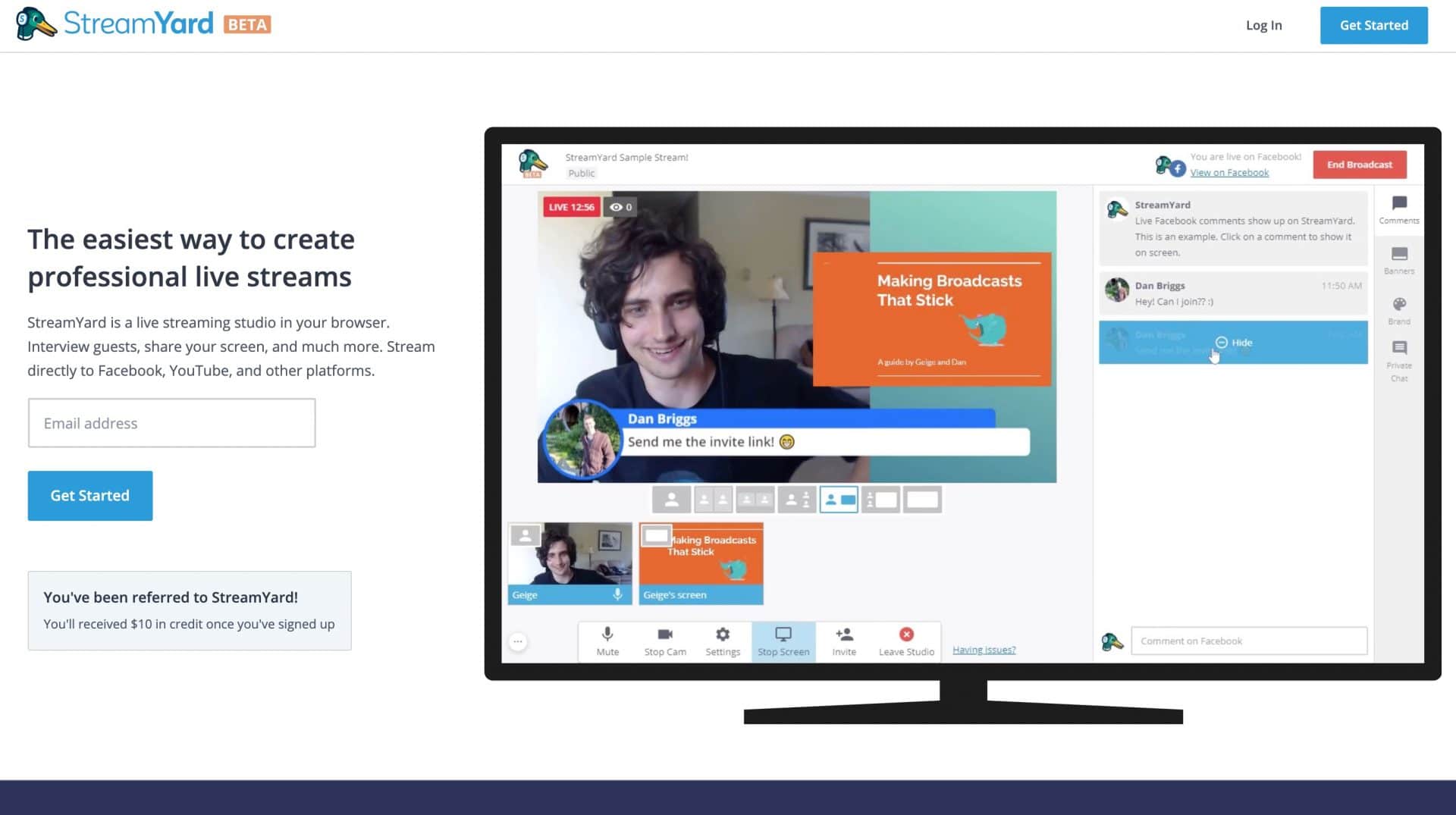
Piattaforma : app Web (eseguita nel browser). Mac e PC. Anche iPhone, iPad, Android tramite browser web.
Cos'è StreamYard?
StreamYard è stato lanciato nel 2018 ed è uno strumento di live streaming che funziona tramite il browser. È davvero facile da usare poiché è un'app Web e funziona tramite il tuo browser. Si integra con tutte le principali piattaforme tra cui Facebook Live, YouTube Live, Periscope e uno degli unici strumenti in questo elenco da integrare con LinkedIn Live. E ti consente di trasmettere in multicast - trasmettere su più piattaforme contemporaneamente senza richiedere un supercomputer! Ti consente di avere fino a 9 ospiti nel tuo programma e puoi evidenziare i commenti sullo schermo.
Ascolta l'episodio 24 di Confident Live Marketing Podcast, dove ho intervistato uno dei co-fondatori di StreamYard, Geige Vandentop.
Prezzo
StreamYard ha 3 piani: gratuito, di base e professionale.
Il piano gratuito è molto generoso. Tuttavia, devi sopportare una filigrana StreamYard in alto a destra dei tuoi live streaming e ha un limite di 20 ore di streaming al mese. Ma puoi avere fino a 9 ospiti remoti (fino a 10 persone possono essere sullo schermo contemporaneamente), condivisione dello schermo, funzionalità dello schermo verde, condivisione di video, commenti sullo schermo e banner.
Il piano Basic rimuove la filigrana StreamYard, ti offre streaming illimitato, la possibilità di aggiungere il tuo marchio, registrazione fino a 4 ore e multicasting fino a 3 destinazioni. Costa $ 25 al mese (o l'equivalente di $ 20 al mese se paghi annualmente).
Il piano Professional ti offre 8 ore di registrazione al mese e multicast fino a 8 destinazioni. Aggiunge anche lo streaming full HD (1080p) anche se la risoluzione massima che otterrai dalla tua webcam è 720p. Questo costa $ 49 al mese (o l'equivalente di $ 39 al mese se paghi annualmente).
Professionisti
StreamYard è davvero facile da usare e funziona tramite il tuo browser web. Per questo motivo, funziona sia su PC che su Mac.
Le versioni a pagamento hanno il multicasting integrato, il che significa che puoi trasmettere su più piattaforme live contemporaneamente. Il multicasting è così facile da usare e, poiché è tutto eseguito nel cloud, non è necessario un computer super potente per farlo. La caratteristica più sorprendente è che ti consente di visualizzare ed evidenziare i commenti da tutte le destinazioni a cui trasmette (tranne LinkedIn Live). E sì, si integra con LinkedIn Live.
La versione gratuita ha alcune potenti funzionalità come la possibilità di portare fino a 5 ospiti, la condivisione dello schermo (per host e ospiti) e lo schermo verde. Un'altra caratteristica killer è la possibilità di registrare versioni di alta qualità dei tuoi live streaming (disponibili nelle versioni a pagamento).
contro
StreamYard si concentra sulla semplificazione dello streaming live. Quindi non ha lo stesso livello di personalizzazione di altri strumenti in questo elenco. Ci sono limitazioni nei diversi layout offerti e nei tipi di livelli. Un problema era che non potevi eseguire lo streaming a 1080p. Ma ora è disponibile sul piano professionale. Come altre app Web, non puoi creare scene diverse in anticipo.
I miei pensieri
Sono entusiasta di StreamYard perché ha così tante fantastiche funzionalità. La possibilità di trasmettere in streaming su più di una piattaforma, portare commenti da quelle diverse piattaforme e registrare il tuo streaming è una combinazione killer. StreamYard riguarda anche la semplicità, quindi non avrà mai lo stesso livello di personalizzazione di Ecamm Live, Wirecast o vMix. Mi piacerebbe la possibilità di creare scene con più livelli. Ma poiché si tratta di un'app Web, puoi produrre lo spettacolo in un'altra app e portarlo in StreamYard, che gestirà lo streaming live e i commenti. Lo adoro!
Riepilogo delle caratteristiche di StreamYard
Funzionalità video
- Anteprima e finestre attive: no
- Risoluzione video live: 720p (piano gratuito e base) o 1080p (piano professionale)
- Proporzioni: widescreen - solo 16:9
- Possibilità di registrare video dal vivo: sì. Le prime 6 ore di ogni trasmissione vengono salvate nel piano di base e le prime 10 ore di ogni trasmissione nel piano professionale. Ottieni 50 GB di spazio di archiviazione e ogni trasmissione viene archiviata a tempo indeterminato.
- Green Screen / Chroma Key: sì (host e ospiti)
- Bordi maschera schermo verde: n
- Controlli di dissolvenza: sì
- Schermo blu: sì
- Sfondo video supportato: no
- Condivisione schermo: sì (su tutti i piani): condividi desktop, finestra dell'applicazione o scheda Chrome. Gli ospiti possono condividere il loro schermo su tutti i piani, incluso quello gratuito.
- Acquisizione dell'audio del desktop: no (ma l'audio può essere catturato da una scheda di Chrome).
- Picture in Picture: una specie di. Con la condivisione dello schermo, StreamYard ha un layout che mostra il tuo schermo e te e i tuoi ospiti come video più piccoli sulla sinistra.
- Possibilità di riprodurre in streaming e registrare contemporaneamente: sì
- Registrazione ISO: no
- Replay istantaneo: no
- Didascalie dal vivo: no
- Audio stereo: no (solo mono)
- Cancellazione automatica dell'eco: audio host e guest
Piattaforme video dal vivo
- Facebook in diretta YouTube in diretta LinkedIn in diretta Periscopio Twitch RTMP
Funzionalità specifiche della piattaforma video live
- Crossposting della pagina Facebook: no
- Contenuti con marchio Facebook: n
- Destinazioni Facebook: cronologia del profilo, pagine, gruppi
- Privacy di Facebook: solo pubblico
- Imposta luogo/posizione sulla pagina Facebook: no
- 360 Facebook Live Stream: n
- Destinazioni YouTube: solo eventi
- Privacy di YouTube: pubblica, non in elenco, privata
- Possibilità di aggiungere, modificare ed eliminare i video live programmati: sì
- Possibilità di visualizzare le trasmissioni video in diretta programmate che sono state create con un altro strumento e trasmetterle in streaming: no
Multicast
- Multicasting: sì (fino a 3 nel piano base e fino a 8 nel piano pro)
Commenti
- Commenti in evidenza: sì (incluso LinkedIn Live)
- Possibilità di inserire commenti: sì (Facebook, YouTube, Periscope)
- Si integra con i commenti di Restream.io: no
Livelli e scene
- Più livelli: uno di ogni tipo
- Overlay: logo (fisso in alto a destra), overlay immagine/video, immagine di sfondo
- Controllo sovrapposizione: schermo intero - nessuna opzione per ritagliare, ridimensionare o regolare
- Scene multiple: no, ma StreamYard offre una selezione di layout predefiniti. È possibile attivare/disattivare le sovrapposizioni e le opzioni di testo.
- Layout: sì (layout fissi - solo, griglia, diviso, immagine nell'immagine)
- Aggiungi audio/musica: no - solo video
- Riproduci video preregistrati: sì - l'overlay può essere un video. Fino a 10 minuti, 200 Mb max.
- Riproduci video archiviati localmente: sì (nessun limite)
- Testo: è possibile aggiungere banner e commenti. Ci sono due stili e puoi impostare il colore del tuo marchio. Nessuna opzione per font, dimensioni o effetti di scorrimento
- Sovrapposizioni PDF: n
- Tasti di scelta rapida: n
- Integrazione Stream Deck: no
- Produzione remota: sì - direttamente tramite l'interfaccia web
- Transizioni scena: no (l'impostazione predefinita è una diapositiva tra layout che non può essere modificata)
- Dissolvenza finale automatica in nero: no
- Regolazione dell'immagine della fotocamera: no
- Zoom e Pan digitale della fotocamera: n
Entrate uscite
- Webcam multiple: no
- Microfoni multipli: no
- Widget Web: n
- NDI: no
- Webcam virtuale: n. Ma poiché l'ospite vede il live streaming nella sua vista, questo non è necessario.
- Audio virtuale: non applicabile
- Connessione USB diretta per fotocamere DSLR: n
- Cattura schermo tablet e telefono USB: no
- Supporto Blackmagic: no
- Monitoraggio/Mixer Video e Audio: n
Ospiti a distanza
- Possibilità di accogliere ospiti: si. Interfaccia web integrata.
- Numero di ospiti: 5 più host (su piano gratuito), 9 ospiti più host (su piani a pagamento)
- Layout degli ospiti: StreamYard ha diversi layout: schermo singolo, schermo diviso, layout della galleria, layout della condivisione dello schermo, immagine nell'immagine (host e ospiti)
- Vista Ospite: gli ospiti possono visualizzare lo streaming live, visualizzare la chat privata e i commenti dal vivo
- Camera verde per gli ospiti: sì
- Chat Privata per Ospiti: si
Di
- Fondatori: Geige Vandentrop e Dan Briggs
- Fondato: 2018
Credere
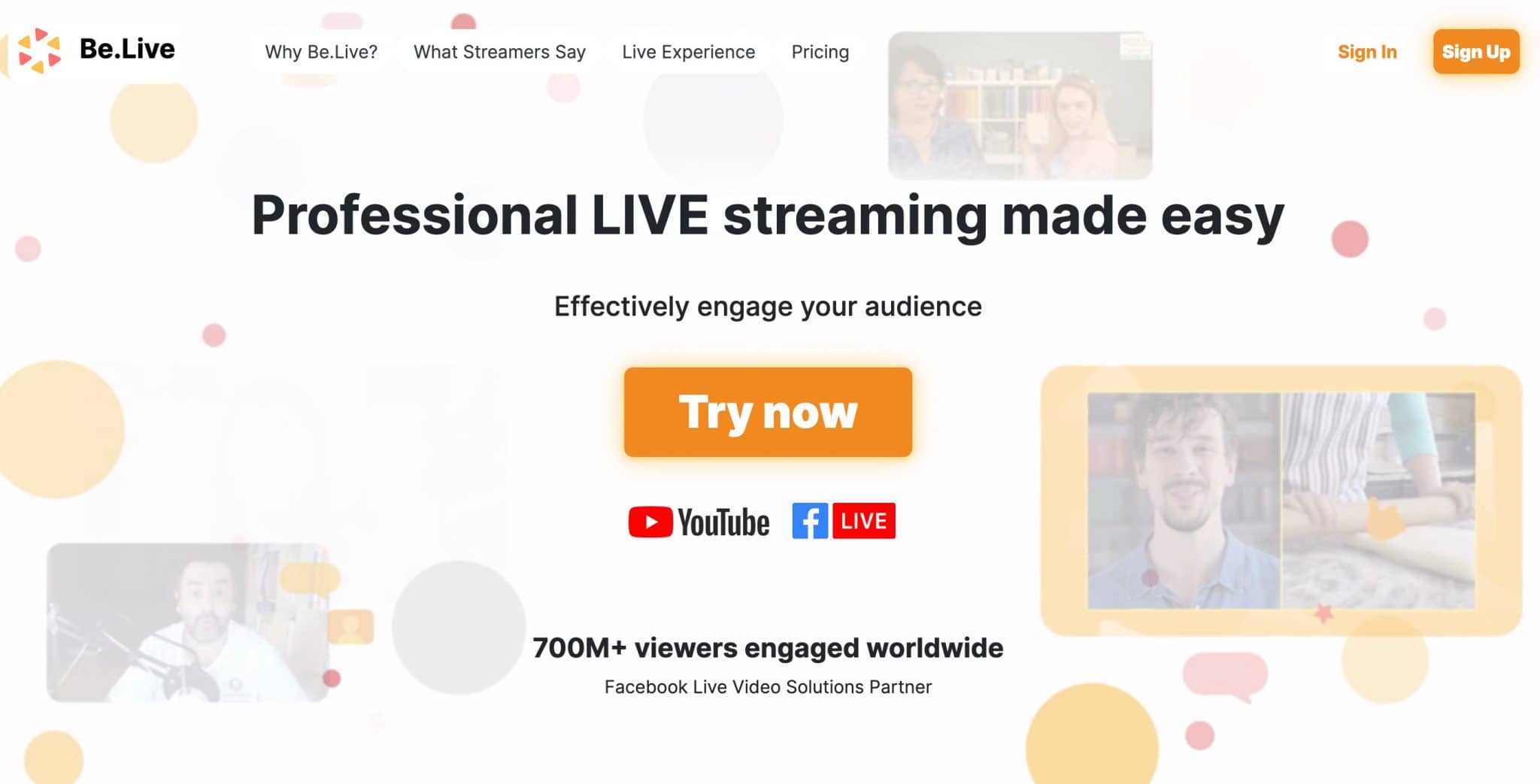
Piattaforma : app Web (eseguita nel browser). Mac e PC.
Cos'è BeLive?
BeLive ha davvero sconvolto lo spazio Facebook Live nel 2016 quando è stato lanciato. È un'app web e quindi è davvero facile da usare tramite il tuo browser. È stata anche la prima app a consentirti di evidenziare i commenti in diretta di Facebook sullo schermo e di avere più ospiti sullo schermo. Sebbene abbia attraversato un periodo di lenta innovazione e un'improvvisa avventura con l'integrazione di Twitch, BeLive ha recentemente lanciato una nuova interfaccia di studio con un sacco di fantastiche funzionalità. Al momento BeLive si integra solo con Facebook Live e YouTube Live, ma stanno arrivando altre reti tra cui la possibilità di multicast.
BeLive è l'unico strumento con un'agenda incorporata. Questa è un'area nella dashboard in cui puoi aggiungere le tue note di spettacolo. Ti consente di utilizzare più fotocamere e offre un servizio clienti e una community favolosi.
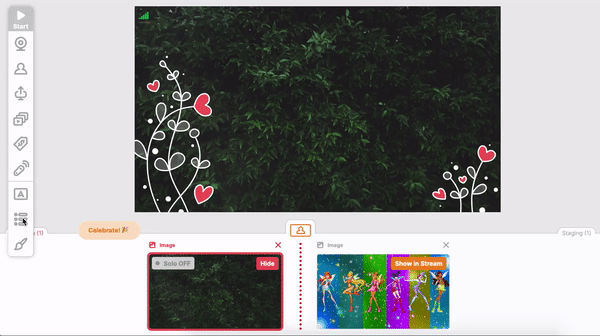
Ascolta l'episodio 38 di Confident Live Marketing Podcast, dove ho intervistato uno dei co-fondatori di BeLive, Daniel Mayer.
Prezzo
BeLive offre 3 piani mensili: gratuito, Standard+ e Pro.
Il piano gratuito ti limita a 3 spettacoli al mese e offre fino a 1 ospite e un semplice layout a schermo diviso.
Il piano Standard+ ti consente di trasmettere in streaming spettacoli illimitati al mese, possibilità di aggiungere il tuo logo, avere fino a 3 ospiti, personalizzare lo sfondo, sovrapposizioni personalizzate, più telecamere, condivisione di video, 12 diversi layout dello schermo e registrazioni di alta qualità delle tue trasmissioni . Questo costa $ 29,99 al mese (l'equivalente di $ 24,99 al mese se si paga annualmente).
Il piano Pro non è stato rilasciato mentre scrivo questo articolo. Ma aggiungerà un ingresso RTMP, streaming RTMP e multicasting. Costerà $ 44,99 al mese (o l'equivalente di $ 37,99 al mese se si paga annualmente).
Professionisti
BeLive è stato uno dei primi strumenti sulla scena dopo il lancio di Facebook Live. Hanno una comunità appassionata e disponibile e il loro servizio clienti è straordinario. Secondo la mia esperienza, i ticket ricevono risposta in pochi minuti. È facile da usare e ha alcune caratteristiche davvero interessanti come la possibilità di creare un'agenda all'interno della dashboard. Supporta anche più fotocamere, quindi puoi passare da un'angolazione all'altra della fotocamera.
contro
Come StreamYard, BeLive si concentra sulla semplificazione dello streaming live. Sebbene siano inclusi molti tipi diversi di layout, non hanno lo stesso livello di personalizzazione di altri strumenti. Non esiste ancora il multicasting e BeLive si integra solo con Facebook Live e YouTube Live.
I miei pensieri
Ho adorato BeLive quando è uscito con funzionalità mai viste prima. Anche la community e il servizio clienti sono fantastici. Ho sentito che si erano persi per un po' quando hanno creato uno strumento separato per Twitch. Ma il loro nuovo studio di seconda generazione è un passo decisivo nella giusta direzione. Presto aggiungeranno il multicasting e altre piattaforme ed è ancora un'app davvero facile da usare. Per uno strumento video live facile da usare incentrato sul coinvolgimento, vale sicuramente la pena dare un'occhiata a BeLive.
Riepilogo delle funzionalità di BeLive
Funzionalità video
- Anteprima e finestre attive: no
- Risoluzione video live: 720p massimo
- Proporzioni: widescreen - solo 16:9
- Possibilità di registrare video live: sì (dovrai scaricarli dalla dashboard di BeLive entro 30 giorni dopodiché verranno eliminati)
- Green Screen / Chroma Key: no
- Condivisione schermo: sì (su tutti i piani): condividi desktop, finestra dell'applicazione o scheda Chrome. Gli ospiti possono condividere il loro schermo sui piani a pagamento
- Acquisizione dell'audio del desktop: no (ma l'audio può essere catturato da una scheda di Chrome).
- Picture in Picture: una specie di. Con la condivisione dello schermo, BeLive ha un layout che mostra il tuo schermo e te e i tuoi ospiti come video più piccoli sulla sinistra.
- Possibilità di riprodurre in streaming e registrare contemporaneamente: no
- Registrazione ISO: no
- Replay istantaneo: no
- Didascalie dal vivo: no
- Cancellazione automatica dell'eco: no
Piattaforme video dal vivo
- Facebook in diretta YouTube in diretta
Funzionalità specifiche della piattaforma video live
- Crossposting della pagina Facebook: no
- Contenuti con marchio Facebook: n
- Destinazioni Facebook: cronologia del profilo, pagine, gruppi
- Privacy di Facebook: solo pubblico
- Imposta luogo/posizione sulla pagina Facebook: no
- Possibilità di creare un live streaming continuo su Facebook: no
- 360 Facebook Live Stream: n
- Destinazioni YouTube: solo eventi
- Privacy di YouTube: pubblica, non in elenco, privata
- Possibilità di aggiungere, modificare ed eliminare i video live programmati: sì
- Possibilità di visualizzare le trasmissioni video in diretta programmate che sono state create con un altro strumento e trasmetterle in streaming: no
Multicast
- Multicast: no
Commenti
- Commenti in evidenza: sì
- Possibilità di inserire commenti: sì (Facebook, YouTube)
- Si integra con i commenti di Restream.io: no
Livelli e scene
- Più livelli: uno di ogni tipo
- Overlay: logo (fisso in alto a destra), overlay immagine/video, immagine di sfondo
- Controllo sovrapposizione: schermo intero - nessuna opzione per ritagliare, ridimensionare o regolare
- Scene multiple: no, ma BeLive offre una selezione di layout predefiniti. È possibile attivare/disattivare le sovrapposizioni e le opzioni di testo.
- Layout: sì (layout fissi - solo, griglia, diviso, immagine nell'immagine)
- Aggiungi audio/musica: no - solo video
- Aggiungi video: sì (solo mp4, nessun limite di lunghezza, 100 Mb max)
- Testo: è possibile aggiungere titoli, crawler e commenti. C'è uno stile e puoi impostare il tuo marchio e il colore del testo. Nessuna opzione per font, dimensioni o effetti di scorrimento
- Sovrapposizioni PDF: n
- Tasti di scelta rapida: n
- Integrazione Stream Deck: no
- Produzione remota: sì - direttamente tramite l'interfaccia web
- Transizioni scena: no (l'impostazione predefinita è una diapositiva tra layout che non può essere modificata)
- Dissolvenza finale automatica in nero: no
- Regolazione dell'immagine della fotocamera: no
- Zoom e Pan digitale della fotocamera: n
Entrate uscite
- Telecamere multiple: sì
- Microfoni multipli: sì
- Widget Web: n
- NDI: no
- Webcam virtuale: n. Ma poiché l'ospite vede il live streaming nella sua vista, questo non è necessario.
- Audio virtuale: non applicabile
- Connessione USB diretta per fotocamere DSLR: n
- Cattura schermo tablet e telefono USB: no
- Supporto Blackmagic: no
- Monitoraggio/Mixer Video e Audio: n
Ospiti a distanza
- Possibilità di accogliere ospiti: si. Interfaccia web integrata. Ma all'ospite è richiesto di accedere tramite Facebook o YouTube, quindi adatto solo se hanno entrambi i tipi di account.
- Numero di ospiti: 3 host più (su piano pro e standard+), 1 host più (su piano gratuito)
- Layout degli ospiti: BeLive ha diversi layout: schermo singolo, schermo diviso, layout della galleria, layout della condivisione dello schermo, immagine nell'immagine (host e ospiti)
- Vista Ospite: gli ospiti possono visualizzare lo streaming live, visualizzare la chat privata e i commenti dal vivo
- Camera verde per gli ospiti: sì
- Chat Privata per Ospiti: si
Di
- Sede centrale: Haifa, Hefa, Israele
- Fondatori: Daniel Mayer e Tzafrir Rehan
- Fondato: 2016
Ingrandisci
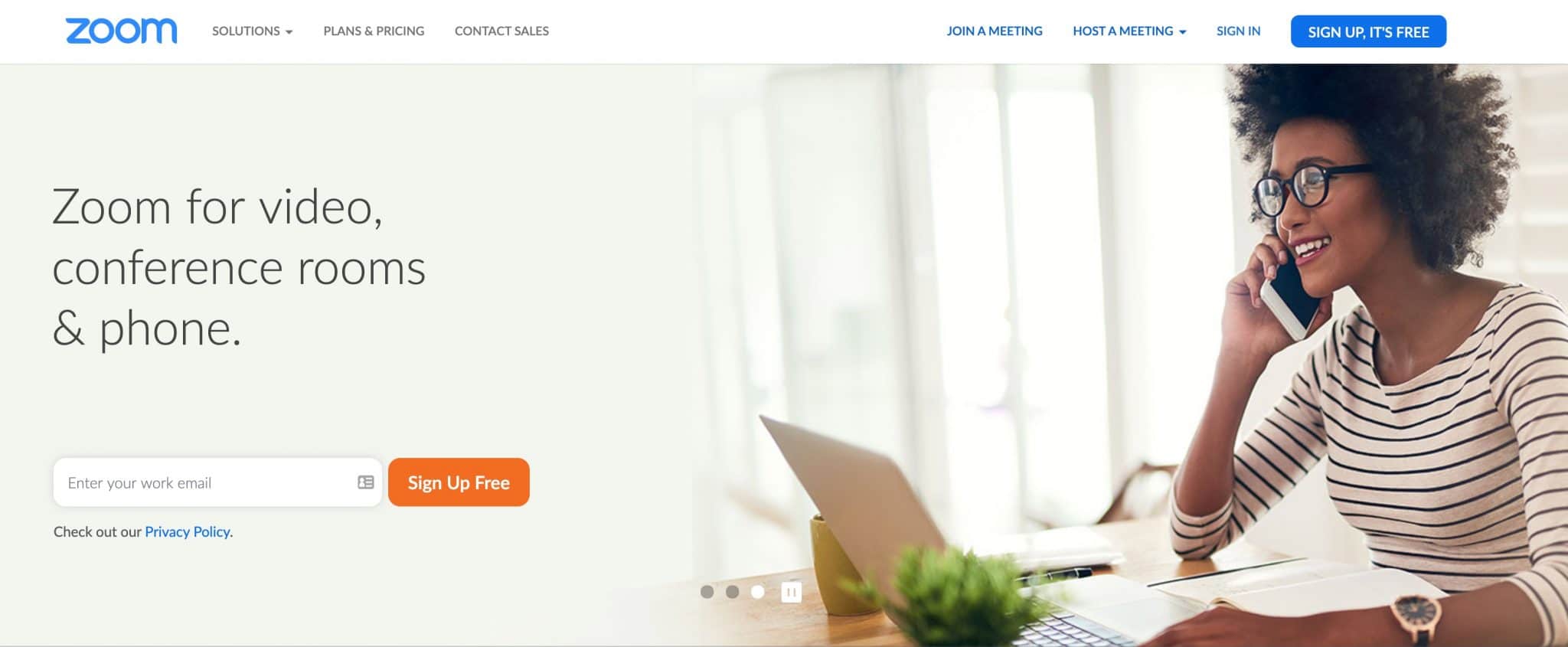
Piattaforma : strumento di videoconferenza. App dedicata. Mac, PC, Android, iOS
Cos'è Zoom?
Zoom è principalmente uno strumento di videoconferenza e webinar. Puoi ospitare riunioni video virtuali da 2 persone fino a 500 e webinar con un massimo di 10.000 partecipanti. Di recente ha aggiunto una funzione di live streaming che ti consente di trasmettere in streaming le tue riunioni su Facebook Live e YouTube Live.
Prezzo
La funzione di live streaming in Zoom è disponibile solo con il piano Pro in su. Questo costa $ 15 al mese.
Professionisti
Zoom è uno strumento di videoconferenza incredibilmente potente e robusto. Non è progettato principalmente per lo streaming live, ma ti consente di trasmettere in streaming le tue riunioni molto facilmente. Ha alcune funzioni interessanti come gli sfondi virtuali che funzioneranno indipendentemente dal fatto che tu abbia uno schermo verde o meno. Se vuoi attirare molti ospiti in modo conveniente, Zoom è probabilmente una delle tue migliori opzioni in quanto consente fino a 100 partecipanti con tutti i piani, con un massimo di 500 con il componente aggiuntivo per riunioni di grandi dimensioni.
contro
Zoom non si concentra sull'essere uno strumento di streaming video live, quindi non ha lo stesso livello di funzionalità di molti altri strumenti in questo elenco. Non puoi aggiungere il tuo marchio, grafica o colore. E Zoom schiaffeggia il proprio logo nei livestream, cosa che trovo fastidiosa. Le funzionalità di streaming live di Zoom sono molto, molto semplici.
I miei pensieri
Zoom non è davvero uno strumento di live streaming, anche se ha questa funzione. Per quanto riguarda lo streaming live, è molto semplice. Ma per lo streaming live di una riunione su un gruppo Facebook o sul tuo canale YouTube funziona davvero bene ed è così facile da configurare. Cioè se non ti dispiace Zoom aggiungere il proprio marchio ai tuoi video live.
Riepilogo delle funzioni di zoom
Funzionalità video
- Anteprima e finestre attive: no
- Risoluzione video dal vivo: 720p
- Proporzioni: widescreen (16:9)
- Possibilità di registrare video live: sì (lunghezza illimitata)
- Green Screen / Chroma Key: sì (host e ospiti) - funziona anche senza schermo
- Bordi maschera schermo verde: n
- Controlli di dissolvenza: no
- Schermo blu: no
- Sfondo video supportato: sì
- Condivisione schermo: sì (host e ospite)
- Cattura dell'audio del desktop: sì
- Picture in Picture: Basic - mentre condividi lo schermo, tu e i tuoi ospiti appariranno nella parte superiore dello schermo
- Registrazione ISO: no
- Didascalie dal vivo: no
- Replay istantaneo: no
- Cancellazione automatica dell'eco: sì
Piattaforme video dal vivo
- Facebook in diretta Facebook sul posto di lavoro in diretta YouTube Live RTMP
Funzionalità specifiche della piattaforma video live
- Crossposting della pagina Facebook: no
- Contenuti con marchio Facebook: n
- Destinazioni Facebook: cronologia del profilo, pagine, gruppi
- Privacy di Facebook: pubblico, amici, solo io
- Imposta luogo/posizione sulla pagina Facebook: no
- Possibilità di creare un live streaming continuo su Facebook: no
- 360 Facebook Live Stream: n
- Destinazioni YouTube: solo eventi
- Privacy di YouTube: pubblica, non in elenco, privata
- Possibilità di aggiungere, modificare ed eliminare i video live programmati: no
- Possibilità di visualizzare le trasmissioni video in diretta programmate che sono state create con un altro strumento e trasmetterle in streaming: no
Multicast
- Multicasting: no (a meno che non si RTMP su una piattaforma multicast)
Commenti
- Commenti in evidenza: no
Livelli e scene
- Più strati: no
- Sovrapposizioni: nessuno
- Controllo sovrapposizione: nessuno
- Layout: Sì (passa dalla galleria alla vista individuale)
- Scene multiple: n
- Aggiungi Audio/Musica: no
- Aggiungi video: no
- Testo: n
- Sovrapposizioni PDF: n
- Tasti di scelta rapida: n
- Integrazione Stream Deck: no
- Produzione a distanza: sì
- Transizioni di scena: no
- Dissolvenza finale automatica in nero: no
- Regolazione dell'immagine della fotocamera: sì
- Zoom e Pan digitale della fotocamera: n
Entrate uscite
- Telecamere multiple: n
- Microfoni multipli: no
- Widget Web: n
- NDI: no
- Webcam virtuale: n
- Audio virtuale: no
- Connessione USB diretta per fotocamere DSLR: n
- Cattura schermo tablet e telefono USB: no
- Supporto Blackmagic: no
- Monitoraggio/Mixer Video e Audio: n
Ospiti a distanza
- Possibilità di accogliere ospiti: si
- Numero di Ospiti: 1.000 (incluso host)
- Layout ospiti: vista griglia o vista singola
- Vista Ospite: l'ospite può vedere la vista della riunione
- Camera verde per gli ospiti: sì
- Chat Privata per Ospiti: si
Di
- Sede centrale: San Jose, California, Stati Uniti
- Fondatore: Eric Yuan
- Fondato: 2011
Studio Commutatore
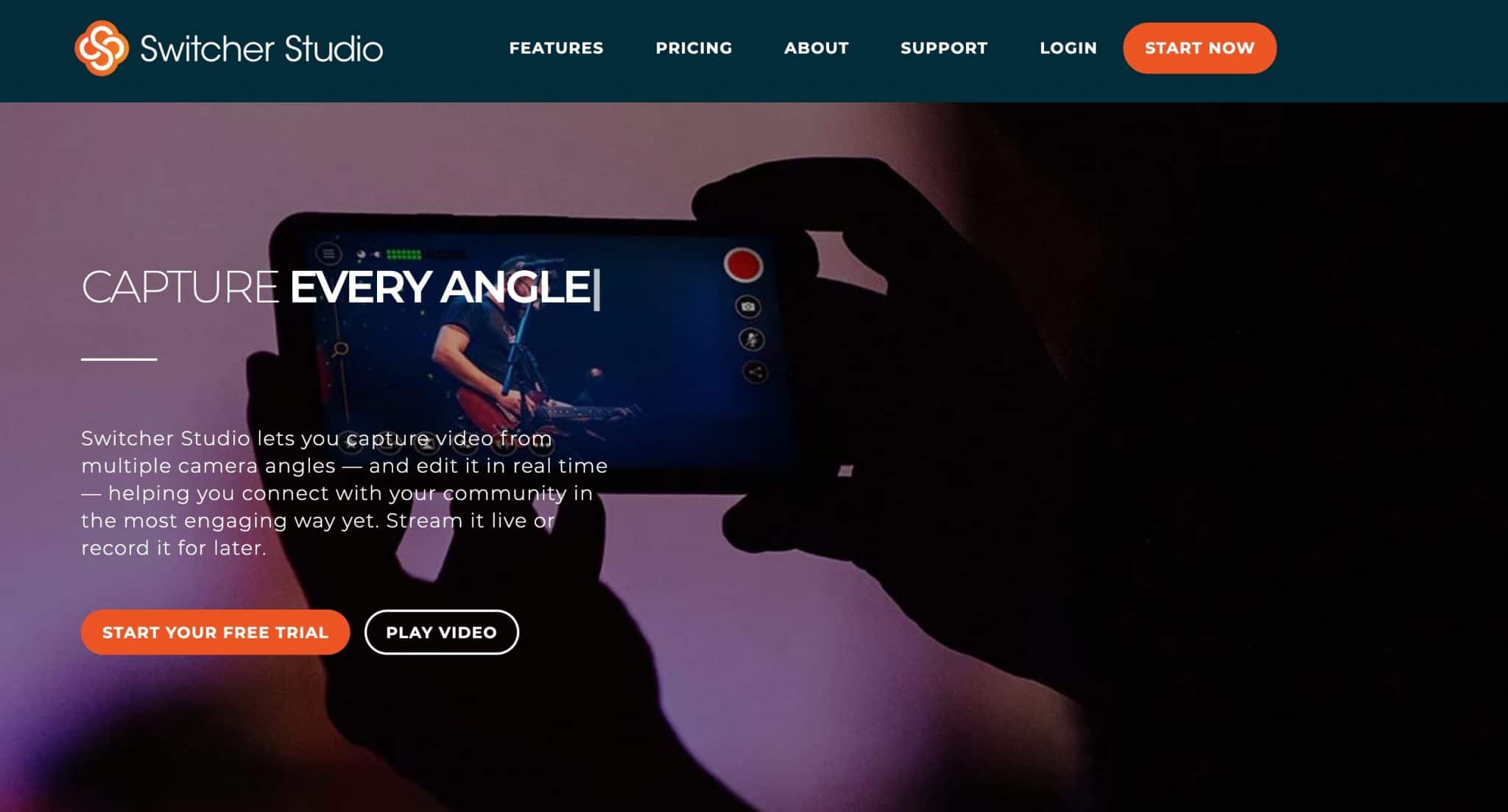
Piattaforma : iOS (per Switcher). iOS e Mac per fotocamere. iOS, Mac e PC (per condivisione schermo e ospiti), iOS, Android, Mac, PC (per ospiti)
Cos'è Switcher Studio?
Switcher Studio è uno strumento di streaming video live molto diverso dagli altri in questo elenco. È meglio pensarlo come uno studio di produzione di uno studio video mobile. Lo “switcher” principale gira su un dispositivo iOS, che potrebbe essere un iPhone o, meglio ancora, un iPad. Ciò ti consente di controllare tutte le tue fonti e risorse e passare da una all'altra. Puoi utilizzare la fotocamera dell'iPhone o dell'iPad e collegare fino a 9 dispositivi iOS per utilizzare anche le loro fotocamere. Se hai vecchi iPhone o iPad in casa, puoi usarne uno come fotocamera extra. Dovranno però eseguire l'ultima versione di iOS - vedi qui.
Ascolta l'episodio 28 di Confident Live Marketing Podcast, in cui ho intervistato il vicepresidente delle vendite e dello sviluppo aziendale presso Switcher Studio, Marc Gawith
Prezzo
Switcher Studio offre una prova gratuita di 2 settimane.
Il piano Essentials costa $ 39 al mese (o $ 374 all'anno - l'equivalente di $ 31 al mese se si paga annualmente). Si integra solo con YouTube, Facebook e LinkedIn Live, ora ha aggiunto RTMP. Puoi aggiungere fino a 20 risorse (immagini e video per grafica e sovrapposizioni) e puoi aggiungere fino a un ospite. Non puoi aggiungere commenti sullo schermo, pianificare post o abilitare il cross-posting.
Il piano Standard sblocca alcune di queste fantastiche funzionalità. Costa $ 75 al mese (o $ 588 all'anno - l'equivalente di $ 49 al mese se si paga annualmente). Aggiunge RTMP e crossposting e ti consente di aggiungere fino a 100 risorse. Puoi aggiungere fino a 2 ospiti alle tue trasmissioni.
Il Plus è davvero per live streamer professionisti seri e costa $ 350 al mese (o $ 3.360 all'anno - l'equivalente di $ 280 al mese se si paga annualmente). Somma fino a 4 ospiti. Ti consente di aggiungere fino a 500 risorse. È ottimo per i team, perché consente a un massimo di 3 utenti di accedere all'account. Gli utenti extra costano $ 30 per utente al mese. Oltre al supporto prioritario, il piano Plus ti consente di dire che i tuoi video live contengono contenuti di marca. Piattaforme come YouTube e Facebook lo consentono e tutte le trasmissioni in cui hai selezionato "contenuti di marca" lo mostreranno nel video.
Professionisti
Ci sono così tante cose da amare di Switcher Studio. È stato messo insieme magnificamente. Poiché è progettato per dispositivi mobili, è perfetto per i live streaming in loco o se sei in giro. La possibilità di registrare ciascuna telecamera separatamente (ISO) è una funzionalità che di solito richiede un computer molto potente e con le versioni top di Wirecast e vMix. Questa funzione è così utile per riutilizzare i tuoi video per dopo, il che significa che ottieni un video pulito di ciascuna delle sorgenti della tua fotocamera.
Una volta che hai capito il passaggio solo mobile, è molto facile da usare. Puoi passare da una scena all'altra e creare facilmente splendidi layout. E le animazioni sono stupende. Infine, Switcher Studio è stato uno dei primi strumenti a integrarsi con LinkedIn Live, quindi se LinkedIn Live è importante per te, vale la pena dare un'occhiata a Switcher Studio.
contro
Per alcune persone, la prima configurazione mobile di Switcher Studio richiederà molto tempo per abituarsi. Se sei abituato a gestire immagini, video e fotocamere dal tuo computer, la configurazione mobile sarà frustrante, almeno all'inizio.
Se sei un utente Android, non sarai in grado di utilizzare Switcher Studio, anche se puoi utilizzare un dispositivo Android come ospite nella chat video. Inoltre, il dispositivo di commutazione principale deve essere un moderno dispositivo iOS con l'ultima versione di iOS installata. Il mio vecchio iPad di terza generazione non funzionerà.
Tutti i dispositivi che usi devono essere sulla stessa rete WiFi. È tecnicamente possibile utilizzare Switcher Studio con una connessione cablata, ma richiede una configurazione più complicata con adattatori da Lightning a USB e da USB a Ethernet. E quindi, fai affidamento sul WiFi per i tuoi live streaming, che possono essere inaffidabili a meno che tu non abbia un segnale straordinario.
Poiché lo switcher e le fotocamere sono dispositivi iOS, dovrai investire in microfoni che funzionino con tali dispositivi. I dispositivi che utilizzi con il computer, inclusi microfoni USB e webcam, potrebbero non funzionare con Switcher Studio e non potrai utilizzare una fotocamera dSLR con un adattatore HDMI. Se sei abituato a configurare un computer, dovrai procurarti accessori che funzionino con iPhone o iPad.
I miei pensieri
Per le configurazioni di studi video live mobili, consiglio sempre Switcher Studio. È lo strumento più potente che funziona in movimento. E adoro alcune delle funzionalità come la registrazione ISO, i bellissimi layout e animazioni e l'integrazione con LinkedIn Live.
So che alcune persone gestiscono tutta la loro attività dal proprio telefono o tablet. Ma preferisco lavorare dal mio computer. I dispositivi iOS non dispongono di file system adeguati e ottenere file dentro e fuori dal mio iPhone è più difficile del necessario. Ecco perché personalmente non utilizzo Switcher Studio come il mio principale strumento di video live. Ma per i live streaming mobili, adoro Switcher Studio e adoro la loro attenzione ai dettagli.
Riepilogo delle funzionalità di Switcher Studio
Funzionalità video
- Anteprima e finestre live: solo vista live
- Risoluzione video dal vivo: 1080p
- Proporzioni: widescreen
- Possibilità di registrare video dal vivo: sì
- Green Screen / Chroma Key: no
- Condivisione schermo: sì (solo host)
- Cattura dell'audio del desktop: sì
- Picture in Picture: sì
- Possibilità di riprodurre in streaming e registrare contemporaneamente: sì
- Registrazione ISO: sì
- Replay istantaneo: no
- Didascalie dal vivo: no
- Cancellazione automatica dell'eco: no
Piattaforme video dal vivo
- Facebook in diretta YouTube in diretta LinkedIn Live RTMP
Funzionalità specifiche della piattaforma video live
- Crossposting della pagina Facebook: sì (solo piani standard e plus)
- Contenuti con marchio Facebook: sì (solo sul piano plus)
- Destinazioni Facebook: cronologia del profilo, pagine, gruppi
- Privacy di Facebook: solo pubblico
- Imposta luogo/posizione sulla pagina Facebook: no
- Possibilità di creare un live streaming continuo su Facebook: no
- 360 Facebook Live Stream: n
- Destinazioni YouTube: solo eventi
- Privacy di YouTube: pubblica, non in elenco, privata
- Possibilità di aggiungere, modificare ed eliminare i video live programmati: sì
- Possibilità di visualizzare le trasmissioni video in diretta programmate che sono state create con un altro strumento e trasmetterle in streaming: no
Multicast
- Multicast: no
Commenti
- Commenti in evidenza: sì (solo piani standard e plus)
Livelli e scene
- Livelli multipli: sì - immagini, terzi inferiori, testo e visualizzazione multipla.
- Sovrapposizioni: titoli, terzi inferiori, video, immagini
- Overlay Control: schermo intero, ridimensiona, sposta
- Layout: sì (solo, cruscotto/griglia, split screen, flap, slot, picture in picture)
- Scene multiple: sì
- Aggiungi audio/musica: no (anche se vedi questo articolo)
- Aggiungi video: sì
- Testo: titoli, terzi inferiori, sovrapposizioni social, notifiche di trasmissione. Diversi modelli, dimensioni, colore, carattere, sfondo
- Sovrapposizioni PDF: n
- Tasti di scelta rapida: n
- Integrazione Stream Deck: no
- Produzione a distanza: n
- Transizioni scena: sì (taglia, dissolvenza incrociata, cancella, cubo, ruota)
- Dissolvenza finale automatica in nero: no
- Regolazione dell'immagine della fotocamera: sì
- Zoom e panoramica digitale della fotocamera: sì
Entrate uscite
- Telecamere multiple: sì (tramite diversi dispositivi iOS)
- Microfoni multipli: sì
- Widget Web: n
- NDI: no
- Connessione USB diretta per fotocamere DSLR: n
- Cattura schermo tablet e telefono USB: no
- Supporto Blackmagic: no
- Monitoraggio/mixer video e audio: sì
Ospiti a distanza
- Possibilità di Portare Ospiti: sì (tramite dispositivi web, iOS o Android). Fino a 5 ore al mese con il piano Essentials, fino a 30 ore al mese con il piano Standard e fino a 100 ore al mese con il piano Plus. L'host deve accedere alla dashboard di Switcher Studio su un dispositivo separato per avviare la chat video.
- Numero di ospiti: 3 host più (piano plus), 2 host più (piano standard), 1 host più (piano Essentials)
- Disposizione ospiti: sì (solo, cruscotto/griglia, schermo diviso, ribalta, fessure, immagine nell'immagine)
- Vista Ospite: Visualizza la fotocamera dell'host e la propria (foto nell'immagine)
- Camera Verde Ospiti: n
- Chat Privata per Ospiti: n
- Webcam virtuale: n
- Audio virtuale: no
Di
- Sede centrale: Louisville, Kentucky, Stati Uniti
- Fondatori: Nick Mattingly e Gabe Mondada
- Fondato: 2014
Altri strumenti
Ho menzionato 8 degli strumenti di streaming video live più popolari in questo articolo. Ma ci sono molti altri strumenti che mi sarebbe piaciuto menzionare.
Ecco un breve riassunto di alcuni altri strumenti...
Streamlabs OBS
Comunemente indicato come SLOBS, Streamlabs OBS è una versione modificata di OBS Studio. Un tempo era solo per PC, ma a maggio 2020 è ora disponibile una versione per Mac!
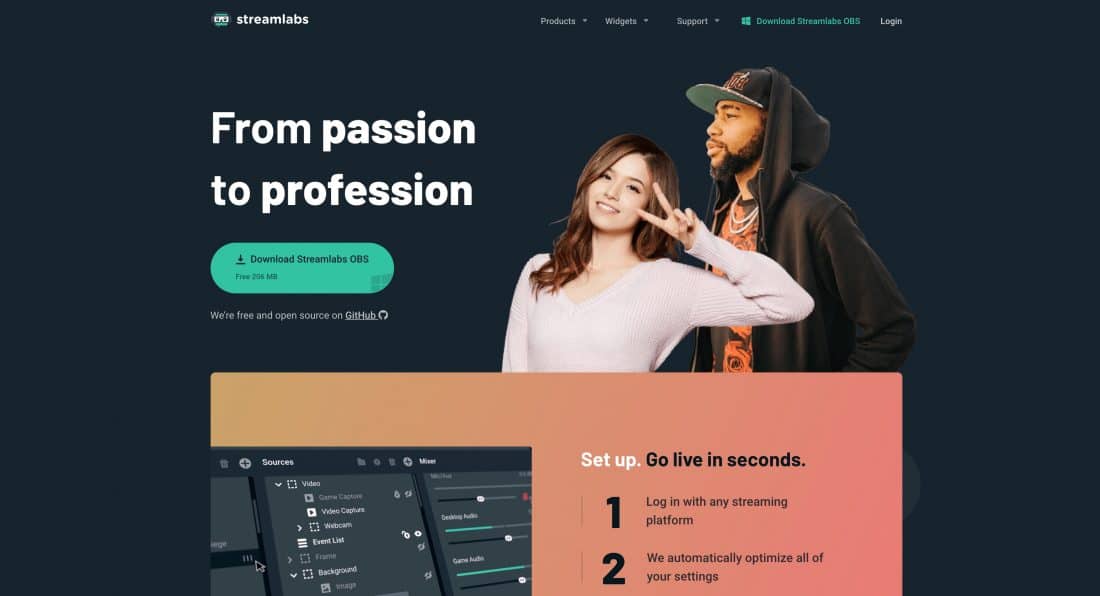
Crowdcast
È una piattaforma di videoconferenza, webinar e chat basata sul Web. Ha molte somiglianze con Zoom ma è puramente web-based. Puoi eseguire lo streaming sulla maggior parte delle piattaforme disponibili utilizzando la sua funzione RTMP.
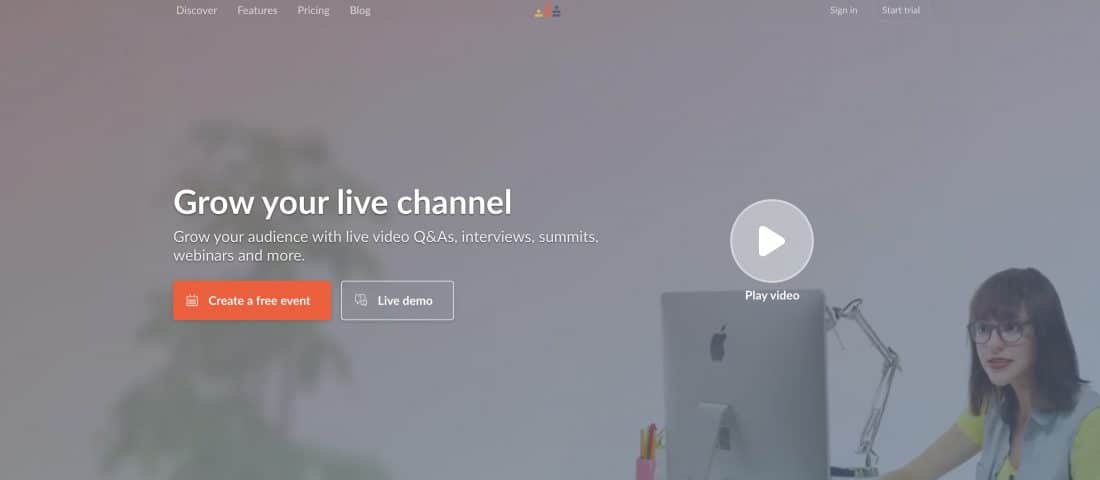
XSplit
XSplit è solo un PC e ha due versioni: XSplit Broadcaster e XSplit Gamecaster. Ha opzioni gratuite ea pagamento con assistenza clienti. Avrai bisogno di una certa conoscenza della codifica dei preset.
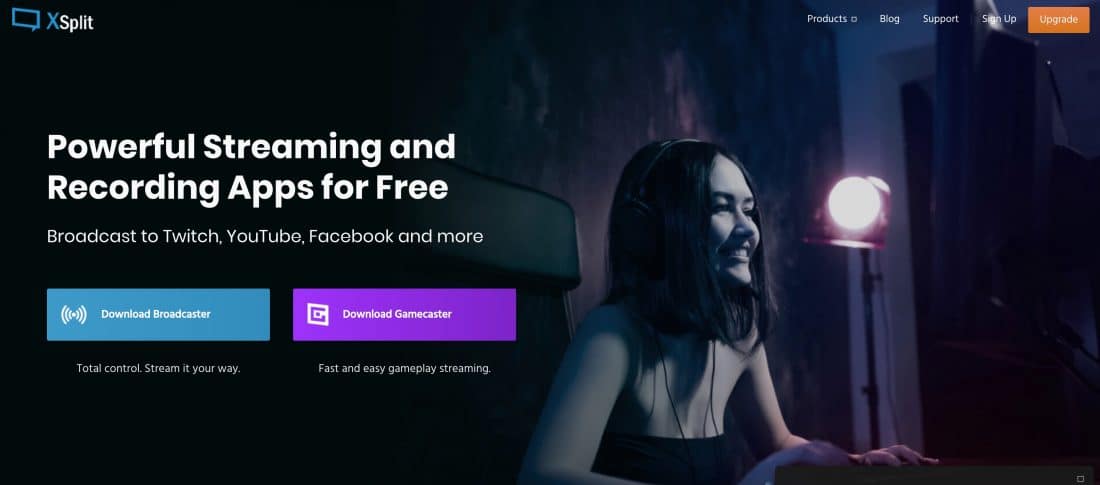

Flusso di luce
Lightstream è uno strumento avanzato di live streaming che funziona tramite il browser. Anche se una grande caratteristica mancante è che non puoi evidenziare i commenti. Inoltre, non puoi programmare le trasmissioni all'interno dello strumento a meno che tu non lo configuri su Facebook o YouTube e configuri lo streaming tramite RTMP. Ma ha molte funzionalità avanzate come il cambio scena, ospiti remoti e più telecamere. Lightstream è gratuito per la maggior parte delle funzionalità e $ 25 al mese per il piano Creator $ 59 per il piano Professional.
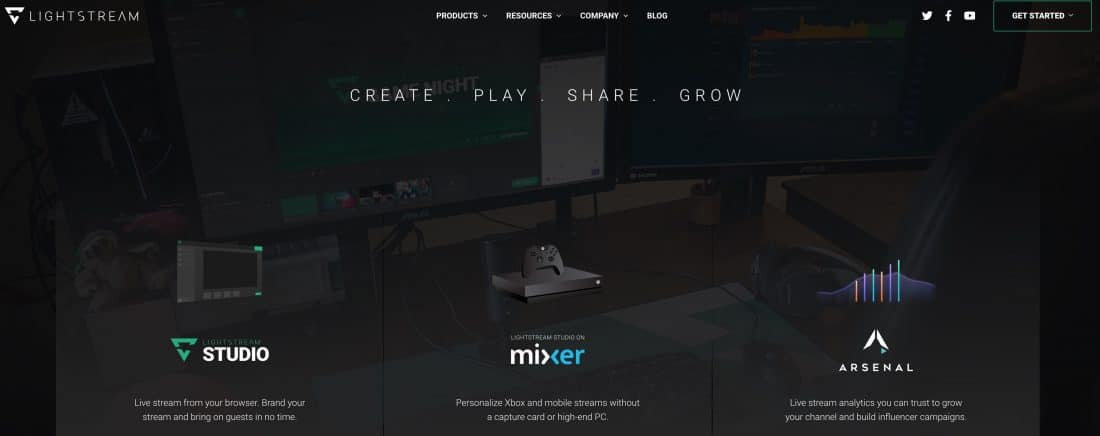
Sociale
Socialive è uno strumento aziendale che è sia uno strumento dedicato che un'app Web. Funziona su PC e Mac. Ha molte funzionalità avanzate ed è stato uno dei primi strumenti integrati con LinkedIn Live.
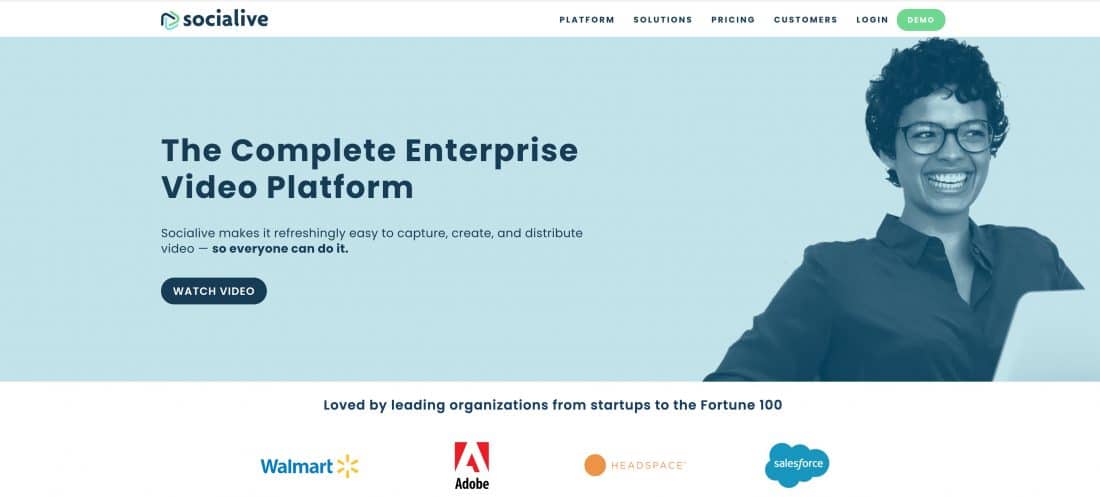
mimoLive
mimoLive è un software di produzione video live solo per Mac. È un'app dedicata che ha lo scopo di trasmettere live streaming professionali. Ha funzionalità avanzate come schermo verde, supporto SDI e NDI e altro ancora.
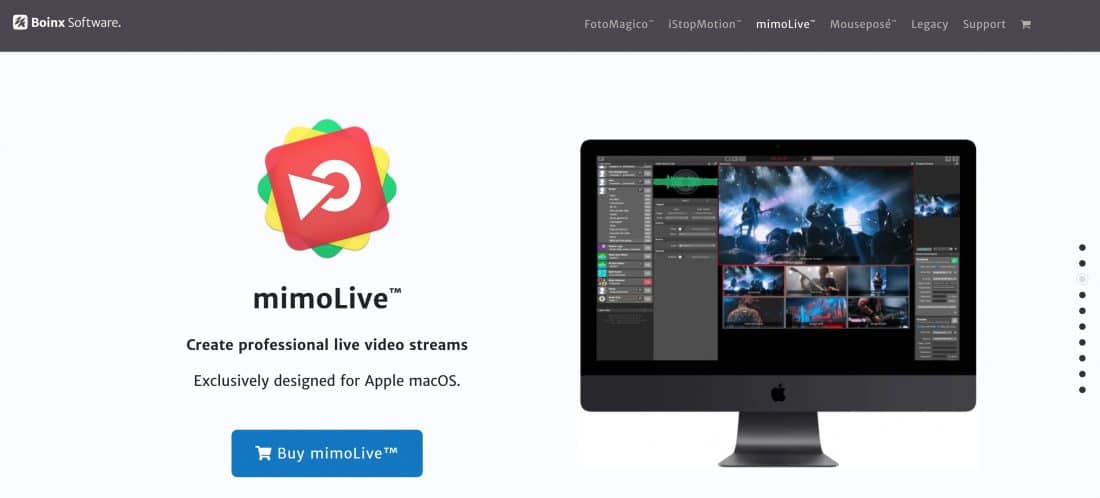
Fase dieci
Stage Ten è uno strumento avanzato di live streaming che funziona tramite il browser. Ha piani gratuiti ea pagamento e supporta la condivisione dello schermo, i terzi inferiori, gli overlay, il multicasting e altro ancora.
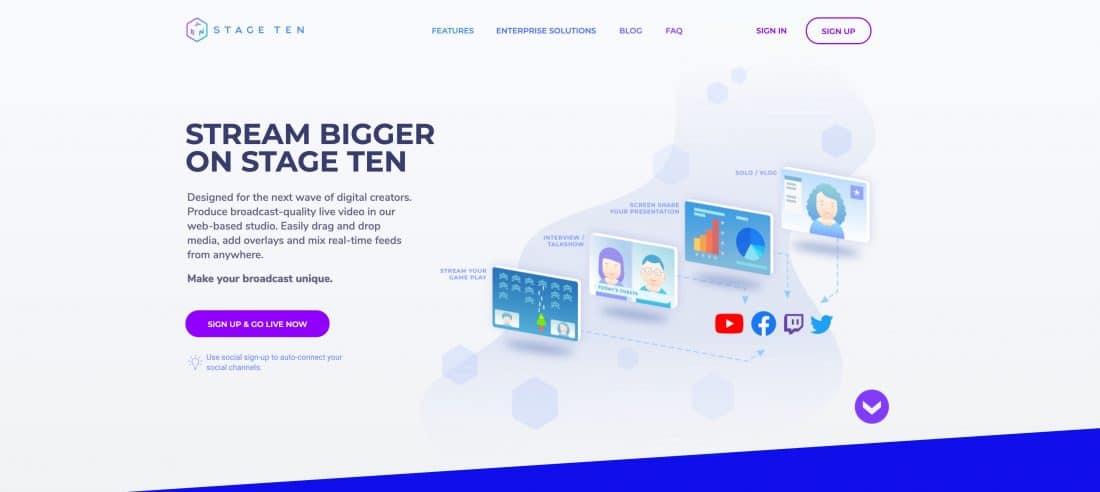
Conclusione
Così il gioco è fatto.
Qualcuno degli strumenti ha solleticato la tua fantasia?
me ne sono persa una?
C'è una caratteristica mancante che vorresti che coprissi?
Lasciati coinvolgere dai commenti qui sotto!
E dai un'occhiata al mio articolo sui migliori strumenti per il tuo Live Video Toolbox per altri tipi di strumenti per aiutarti con il tuo live streaming.
Qual è il prossimo?
Aggiornerò costantemente questo articolo man mano che gli strumenti aggiungono nuove funzionalità e le cose cambiano. Ecco cosa aggiungerò dopo...
- Funzionalità: YouTube Superchat
- Aggiungi Restream e Restream Studio come strumento principale
- Gestione dei commenti: la possibilità di rispondere, reagire/mi piace, bannare e mettere in pausa (per i commenti su YouTube)